Page 1

Käyttöohjeet
edistyneille toiminnoille
Digitaalikamera
Mallinumero DMC-TZ60
DMC-TZ61
Lue nämä ohjeet huolellisesti ennen tämän tuotteen käyttämistä ja
säilytä tämä käsikirja tulevaa tarvetta varten.
VQT5E86
M0114KZ0
Page 2
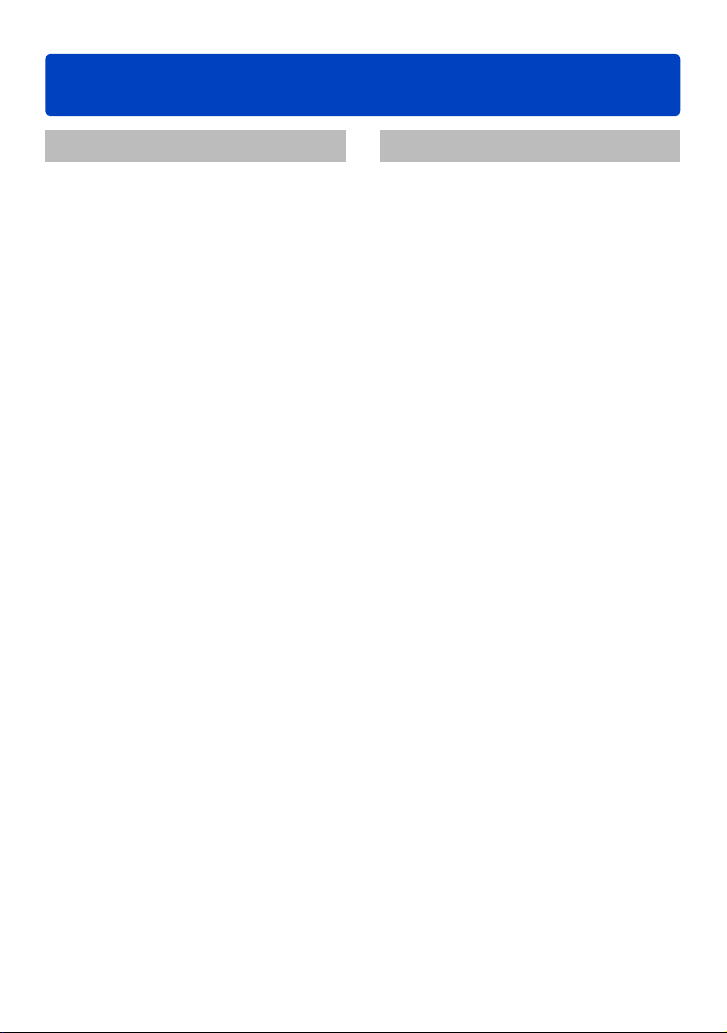
Sisällys
Valmistelut
Ennen käyttöä ........................................ 8
Tietoja GPS:stä ...........................................10
Vakiovarusteet ..................................... 11
Tärkeimpien osien nimet ja toiminnot
Etsin (LVF) .................................................. 15
[MENU/SET]-painike / Kohdistinpainike /
Säätökiekko .................................................16
Rannehihnan kiinnittäminen ........................16
Akun lataaminen ..................................17
Akun asettaminen .......................................18
Akun lataaminen .........................................19
Akun varaus ................................................ 22
Ohjeellinen tallennettavien kuvien määrä
ja tallennusaika ...........................................22
Muistikortin (lisävaruste)
asettaminen ja poistaminen ...............24
Kuvien tallentaminen
(muistikorteille ja sisäiseen muistiin)
Summittainen tallennuskapasiteetti
(kuvamäärä/tallennusaika) ..........................26
Kellon asettaminen.............................. 28
Kellon asettaminen aikaan ..........................29
...12
... 25
Perustiedot
Toimintojen valintajärjestys ............... 30
Ohjausrenkaan/säätökiekon
käyttäminen.......................................... 33
Pikavalikon käyttäminen ..............................34
Kuvaaminen automaattisia
asetuksia käyttäen
[Älykäs kuvaustila]-tila........................ 35
Tietoja salamalaitteesta...............................35
Automaattinen aiheen tunnistus ..................36
Taustan sumentaminen ...............................37
[Epäter. poisto] ............................................38
[i-Yökuva käsivar.] .......................................39
[iHDR] ..........................................................39
Seurantatarkennus ......................................40
[Älykäs kuv. tila plus]-tila .............................41
Tietoja [Älykäs kuvaustila]-asetuksista ........43
Kuvaaminen omia asetuksia käyttäen
[Automaattivalotus]-tila ......................44
Ohjelman muokkaus ...................................45
Tarkennuksen säätäminen .................. 47
Videoiden tallentaminen ..................... 48
Kuvien ottaminen videota tallennettaessa...51
Kuvien katseleminen ...........................52
Suurentaminen ja
”toistozoomauksen” käyttäminen ................53
Kuvaluettelon katseleminen
”Monitoisto” .................................................54
Kuvien etsiminen ja näyttäminen
kuvauspäivän mukaan [Kalenteri] ............... 55
Videoiden katseleminen ...................... 56
Kuvien sieppaaminen videoista ...................57
Kuvien poistaminen ............................58
Usean (enintään 100) kuvan poistaminen/
Kaikkien kuvien poistaminen .......................59
Valikon käyttäminen ............................60
Valikkotyyppi ............................................... 61
VQT5E86- 2 -
Page 3
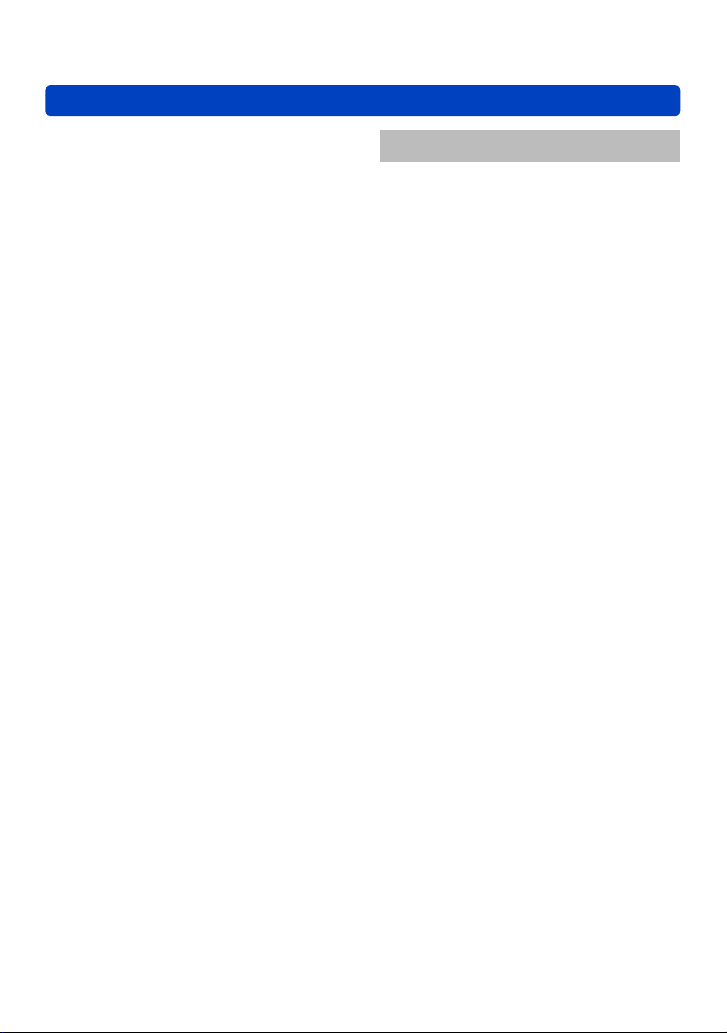
Sisällys
[Asetukset]-valikon käyttäminen .......62
[Kellon asetus] .............................................62
[Autom. kello] ..............................................62
[Maailman aika] ...........................................62
[Matkatiedot] ................................................62
[Lentokonetila] .............................................62
[Merkkiääni] .................................................63
[Omat asetukset] .........................................64
[Fn-painikkeen asetus] ................................64
[Zoom.säätimen aset.] .................................64
[Renkaan/rullan aset.] ................................. 64
[Etsinkuvan näyttö] ......................................65
[Näyttö] / [Etsin] ...........................................65
[Näytön kirkkaus] .........................................66
[Sommitteluopas] ........................................66
[Näytön tiedot] .............................................66
[Histogram.] .................................................67
[Video Kuvausalue] ..................................... 67
[Muistin näyttö] ............................................68
[Objektiivimuisti] .......................................... 68
[Tark. apu] ...................................................68
[Tarkennuks. korostus] ................................68
[Säästötila] ..................................................69
[Esikatselu] ..................................................70
[Valot. komp. nollaus] ..................................70
[Itsel. aut. pois käyt.] ...................................70
[Kuvanumerot] .............................................71
[Asetusnollaus] ............................................71
[Nollaa Wi-Fi-aset.] ......................................71
[USB-tila] .....................................................72
[TV-yhteys] ..................................................72
[Aut.kääntö] .................................................73
[Versionäyttö] .............................................. 74
[Alusta] ........................................................ 74
[Kieli] ...........................................................74
Tekstin syöttäminen ............................75
Käyttäminen (kuvaus)
Kuvaustietojen ym. näytön
vaihtaminen.......................................... 76
Kuvien ottaminen,
kun sommittelu on valittu
[Sommitteluopas] ................................ 77
Vesivaa’an käyttäminen ...................... 79
Zoomin käyttäminen ............................ 80
Zoomaustyypit ja niiden käyttäminen ..........81
[Askelzoomaus] ...........................................83
Kuvaaminen salamaa käyttäen ..........85
Kuvaaminen automaattitarkennusta
käyttäen ................................................ 88
Kameraan katsovien ihmisten kuvaaminen
(Kasvojen havaitseminen) ...........................89
Tarkennuksen automaattinen lukitus
liikkuvaan kohteeseen
(Seurantatarkennus) ...................................90
Kohde ei ole kuvan keskellä
(23 alueen tarkennus) ................................. 91
Tietty tarkennuskohta
(1 alueen tarkennus) ................................... 91
Makrokuvien ottaminen
(Makrokuvaus) ..................................... 93
Tarkennusalue .............................................94
[Makrozoomi] ...............................................95
Manuaalitarkennus kuvia otettaessa
Valotuksen ja/tai tarkennuksen
lukitseminen kuvia otettaessa
[Lukitukset] .......................................... 99
Valotuksen korjaaminen
kuvattaessa ........................................ 100
Valotuksen automaattinen muuttaminen
kuvattaessa ([Haarukointi]) .......................101
Sarjakuvaustoiminto ......................... 102
Kuvaaminen itselaukaisimella.......... 105
Aukkoarvon asettaminen
kuvia otettaessa
[Aukon esivalinta]-tila ....................... 106
Suljinajan asettaminen kuvia
otettaessa
[Sulk. esivalinta]-tila ..........................107
...96
- 3 -
VQT5E86
Page 4
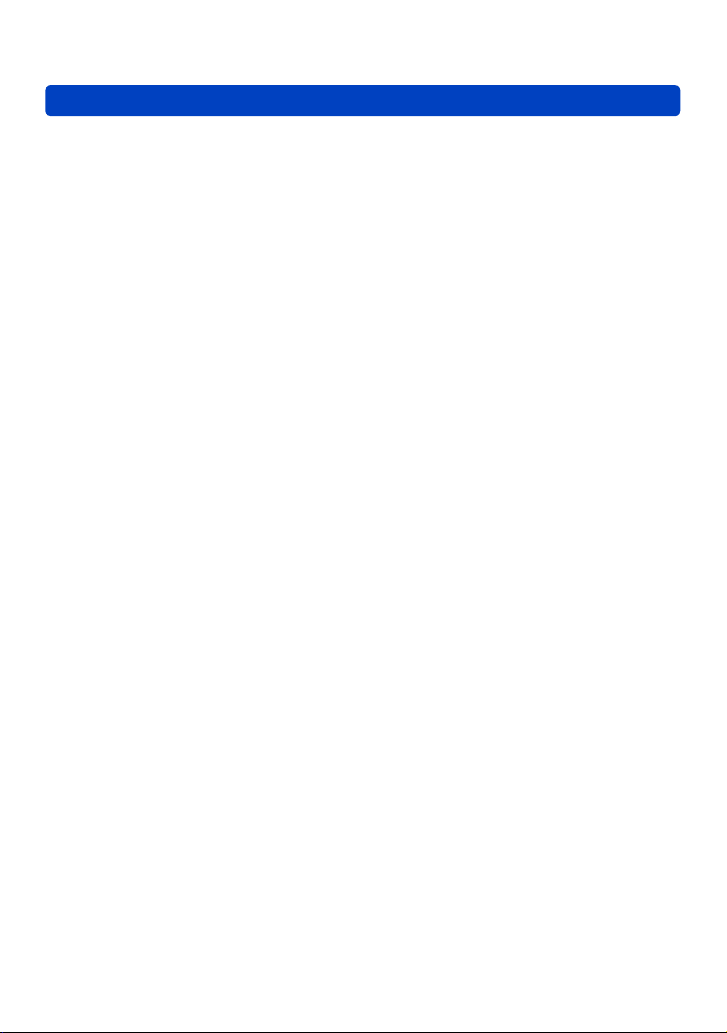
Sisällys
Aukkoarvon ja suljinajan
asettaminen kuvia otettaessa
[Manuaalivalotus]-tila ........................108
Kuvaaminen erilaisia kuvatehosteita
käyttäen [Luova kuvaus]-tila ........... 110
[Värikäs] .................................................... 112
[Tunnelma] ................................................ 112
[Entisaika] ..................................................112
[Vaalea] ..................................................... 113
[Tummasävy] .............................................113
[Seepia] ..................................................... 113
[Dynaaminen mustavalko] .........................114
[Upeaa taidetta] .........................................114
[Suuri dynam.] ........................................... 114
[Ristiinkehitys] ........................................... 115
[Toy-kamerakuva] ...................................... 115
[Miniatyyritehoste] ..................................... 116
[Pehmeä tarkennus] .................................. 117
[Tähtisuodatin] ...........................................117
[Yhden pisteen väri] ..................................118
Panoraamakuvien tallentaminen
[Panoraamakuvaus]-tila .................... 119
Kuvien ottaminen kuvaustilan mukaan
[Kuvaustilat]
[Muotokuva] ...............................................124
[Ihon pehmennys] ......................................124
[Maisema] ..................................................124
[Urheilu] .....................................................125
[Yömuotokuva] .......................................... 125
[Yömaisema] ............................................. 125
[Yökuvaus kasivar.] ...................................126
[HDR] ........................................................126
[Ruoka] ......................................................126
[Vauva] ......................................................127
[Lemmikki] .................................................127
[Auringonlasku] .........................................127
[Suuri herkkyys] .........................................128
[Tähtitaivas] ...............................................128
[Lasin läpi] .................................................128
[Nopea video] ............................................129
[3D-valokuvatila] ........................................130
........................................ 123
Omien asetusten tallentaminen ennen
kuvaamista [Omat asetuk.]-tila........ 131
[Omat asetukset] .......................................131
[Omat asetuk.] ...........................................132
Haluttujen toimintojen rekisteröiminen
[Fn]-painikkeeseen
.............................. 133
Ohjausrenkaaseen/säätökiekkoon
rekisteröityjen asetuksien
muuttaminen ...................................... 134
Kuvaaminen kasvontunnistusta
käyttäen [Kasvontunn.] ....................135
Kasvokuvien rekisteröiminen ....................136
Rekisteröityjen henkilöiden tietojen
muokkaaminen tai poistaminen .................137
Hyödyllisiä toimintoja matkaa varten
[Matkatiedot] ..............................................138
[Maailman aika] .........................................139
... 138
[Kuvaus]-valikon käyttäminen.......... 140
[Kuvasuhde] .............................................. 140
[Kuvakoko] ................................................140
[Laatu] ....................................................... 141
[Herkkyys] .................................................142
[Herk. raja] .................................................143
[Laajennettu ISO] ...................................... 143
[Valkotasap.] ..............................................144
[Tarkennus] ................................................146
[Pikatark.] .................................................. 146
[Kasvontunn.] ............................................ 146
[Lukitukset] ................................................146
[Valonmittaus] ............................................147
[Älykäs val.] ...............................................147
[Pisin sulj.aika] ..........................................148
[Älykäs resol.] ............................................148
[i.Zoom] ..................................................... 148
[Dig. zoomi] ............................................... 148
[Tark. apuvalo] ...........................................149
[Punas.poisto] ...........................................149
[Epäter. poisto] ..........................................150
[i-Yökuva käsivar.] .....................................150
[iHDR] ........................................................150
[Kuvanvakain] ............................................150
[Päiv.leima] ................................................151
[Video]-valikon käyttäminen .............152
[Tallennusformaatti] ...................................152
[Kuvan laatu] ............................................. 152
[Still-kuvakoko] ..........................................153
[Jatkuva tark.] ............................................154
[Tasaa kuva] ..............................................154
[Tuulivaim.] ................................................155
[Zoom-mikrof.] ...........................................155
- 4 -
VQT5E86
Page 5
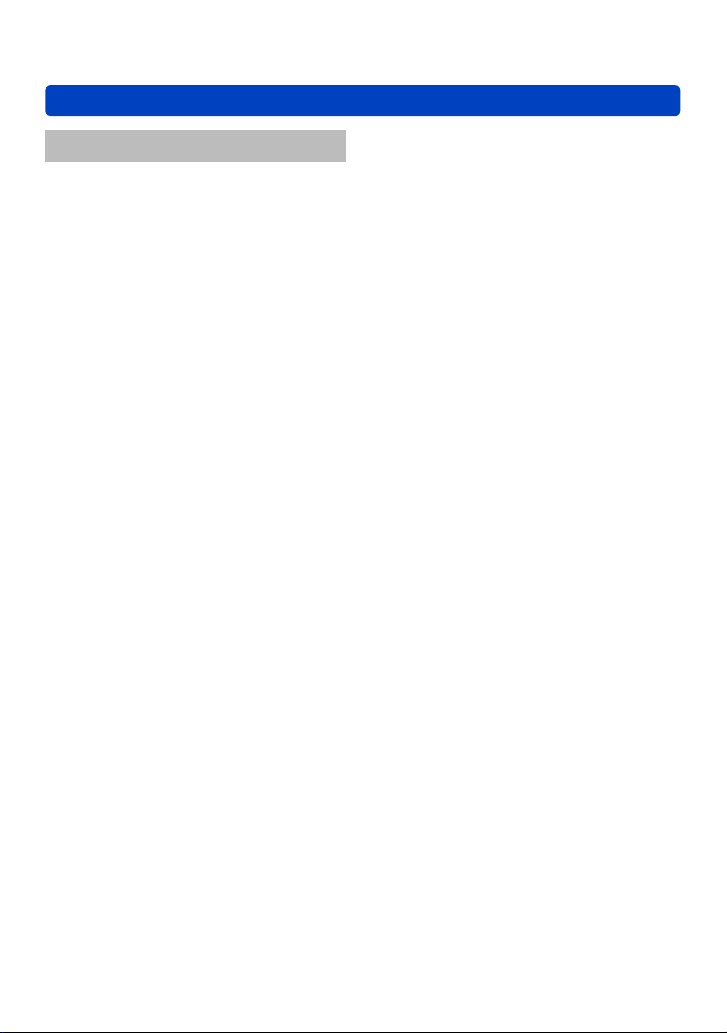
Sisällys
Käyttäminen (katselu)
Kuvatietonäytön muuttaminen ym.
Sarjakuvaustoiminnolla otettujen
kuvien näyttäminen ........................... 157
Erilaiset toistomenetelmät
[Toistotila] .......................................... 159
[2D/3D-aset.] .............................................159
Toistettavien kuvien valitseminen
[Valikoitu toisto] ................................. 160
Valintaehtojen määrittäminen valitsemalla
kuvatyyppi ................................................. 161
Valintaehtojen määrittäminen valitsemalla
paikannimi tai maamerkin nimi paikasta,
jossa kuvat on otettu ................................ 161
Valintaehtojen määrittäminen valitsemallla
tietyssä matkakohteessa tallennetut kuvat
Valintaehtojen määrittäminen valitsemalla
luokka tai kuvassa oleva henkilö ...............162
Valintaehtojen määrittäminen valitsemalla
tallennuspäivä ........................................... 163
Valintaehtojen määrittäminen valitsemalla
suosikkikuvat .............................................163
Kuvien toistaminen järjestyksessä
automaattisesti [Kuvaesitys] ...........164
Etsiminen kuvauspäivän mukaan
[Kalenteri] ...........................................166
Kuvien retusoiminen ......................... 167
[Automaattikorjaus] ...................................167
[Luova korjaus] ..........................................168
... 156
...162
[Toisto]-valikon käyttäminen ............170
[Paikan tallennus] ......................................170
[Otsik.muok.] ............................................. 172
[Pnimen muokk] ........................................173
[Kuvateksti] ................................................174
[Korjaa] ......................................................175
[Videon jako] .............................................176
[Pienennä] .................................................177
[Rajaus] .....................................................179
[Suosikit] ....................................................180
[Tulostusas.] ..............................................181
[Suojaa] .....................................................182
[Kasvot. muokk.] ........................................183
[Kopioi] ...................................................... 184
- 5 -
VQT5E86
Page 6
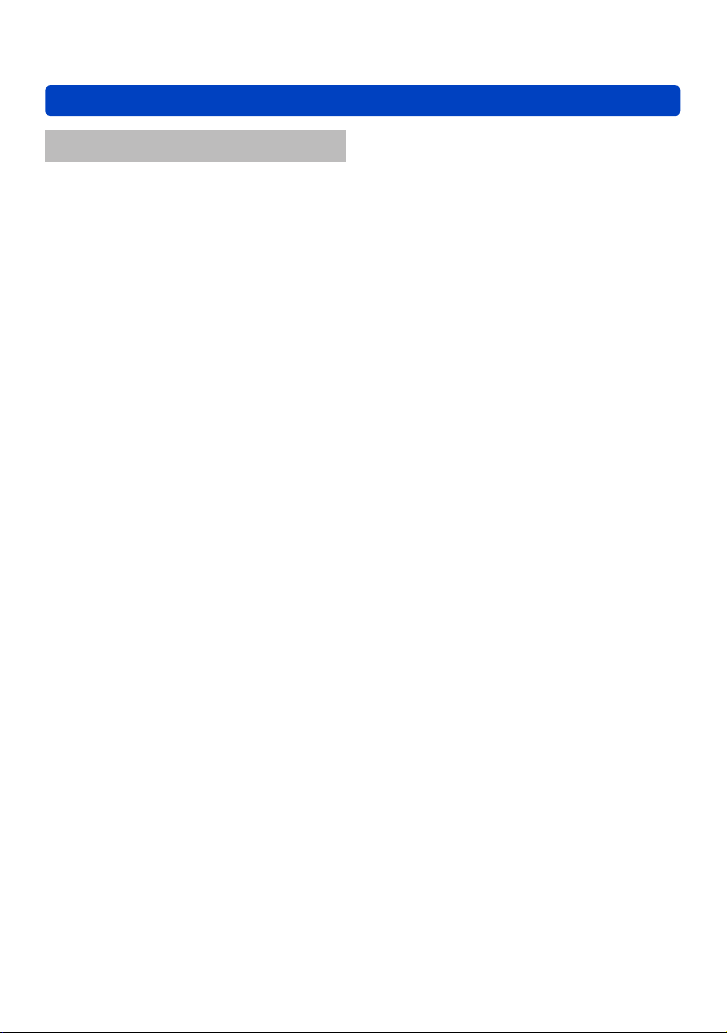
Sisällys
Wi-Fi/NFC
Wi-Fi®-toiminto ja NFC-toiminto ....... 185
[Lentokonetila] ...........................................187
Mitä Wi-Fi-toiminnolla voi tehdä ......188
Kameran ohjaaminen älypuhelimen/
tabletin avulla..................................... 189
”Panasonic Image App” -ohjelman
asentaminen älypuhelimeen/tablettiin .......189
Yhteys älypuhelimeen/tablettiin .................190
Yhteyden muodostaminen älypuhelimeen/
tablettiin NFC-toiminnolla ..........................194
Kuvien ottaminen älypuhelimen/tabletin
avulla (etätallennus) ..................................196
Kuvien toistaminen kamerasta
älypuhelimeen/tablettiin .............................197
Kameran kuvien tallentaminen
älypuhelimeen/tablettiin .............................197
Kameraan tallennettujen kuvien
lähettäminen sosiaaliseen mediaan ..........200
Sijaintitietojen lähettäminen
älypuhelimesta/tabletista kameraan ..........201
Kuvien lähettäminen kamerasta
älypuhelimeen tai tablettiin ........................202
Kuvien näyttäminen televisiossa ..... 207
Langaton tulostus .............................209
Kuvien lähettäminen
AV-laitteeseen .................................... 211
Kuvien lähettäminen
tietokoneeseen ..................................216
Web-palveluiden käyttäminen .......... 221
Kuvien lähettäminen Web-palveluun .........222
Kuvien lähettäminen
[Pilvipalveluun synk.]-kansioon ................. 227
”LUMIX CLUBin” käyttäminen .......... 231
Tietoja [LUMIX CLUB]-toiminnosta ........... 231
Ulkoisen AV-laitteen asetusten
määrittäminen ...........................................236
Kuvien siirtäminen automaattisesti
[Älypuhelinsiirto] ............................... 238
[Älypuhelinsiirto]-asetus ............................ 240
[Automaattinen siirto] ................................241
[Siirrä nyt] ..................................................242
[Aseta kohde] ............................................ 243
[Latauksen etusija] .................................... 244
[Näytä loki] ................................................244
Tietoja yhteyksistä ............................245
[Verkon kautta] Yhteys langattoman
yhteyspisteen kautta .................................246
[Suora] Suora yhteys .................................249
Yhteyden muodostaminen nopeasti
aiemmin käytettyjen asetusten avulla
([Yhteyshist.]/[Suosikki- yhteydet]) ............250
Asetukset kuvien lähettämistä varten ........253
[Wi-Fi- asetukset]-valikko ................. 255
- 6 -
VQT5E86
Page 7
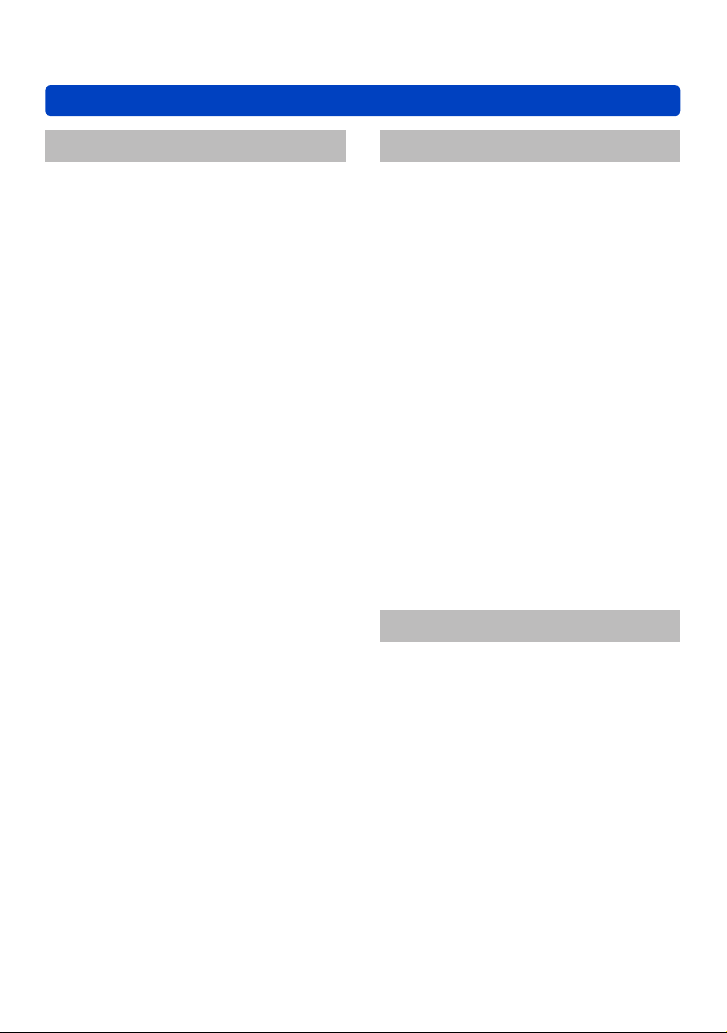
Sisällys
GPS
Kuvauspaikan sijainnin tallentaminen
GPS-toiminnolla ................................. 257
[GPS-asetus] .............................................258
[Sijainnin määritys] ....................................261
[GPS-aluevalinta] ...................................... 263
[Aluetieto] .................................................. 264
[Lentokonetila] ...........................................264
Ajan säätäminen GPS-toiminnolla ... 265
Paikanmääritykseen tarvittavan ajan
lyhentäminen .....................................266
”GPS Assist Tool”-ohjelman käyttäminen
Päivittäminen Wi-Fi-toiminnolla .................270
GPS-aputietojen vanhenemispäivän
tarkistaminen .............................................271
Oman maamerkin rekisteröiminen... 272
GPS-lokin käyttäminen .....................273
GPS-lokiin kirjaaminen ..............................273
Tallentaminen GPS-lokitiedostoon ............275
GPS-lokin poistaminen ..............................276
...266
Kytkeminen muihin laitteisiin
Katseleminen televisiosta................. 277
VIERA Link (HDMI) (HDAVI Control™) .....279
Kolmiulotteisten kuvien katseleminen ....... 281
Yksittäiskuvien ja videoiden
säilyttäminen tallentimessa ..............283
Kopioiminen asettamalla kortti
tallentimeen ...............................................283
Kuvien kopioiminen AV-kaapelin
(lisävaruste) kautta ....................................283
Yksittäiskuvien ja videoiden
säilyttäminen tietokoneessa............. 284
Tietoja vakiovarusteisiin kuuluvista
ohjelmista ..................................................285
Vakiovarusteisiin kuuluvien ohjelmien
asentaminen ..............................................286
SILKYPIX Developer Studion SE
vastaanottaminen ......................................287
Kuvien ja videoiden kopioiminen ...............288
Tulostaminen ..................................... 291
Usean kuvan tulostaminen ........................293
Päivämäärän ja tekstin tulostaminen ........293
Tulostusasetusten määrittäminen
kamerassa .................................................294
Muita tietoja
Nestekidenäytön/etsimen sisältö .....295
Kuvaus ...................................................... 295
Toisto .........................................................298
Ilmoitukset.......................................... 300
Kysymyksiä ja vastauksia
Vianmääritys ...................................... 304
Käyttöä koskevia varoituksia ja
huomautuksia .................................... 316
Paikannimitietojen käyttöoikeussopimus ...320
- 7 -
VQT5E86
Page 8
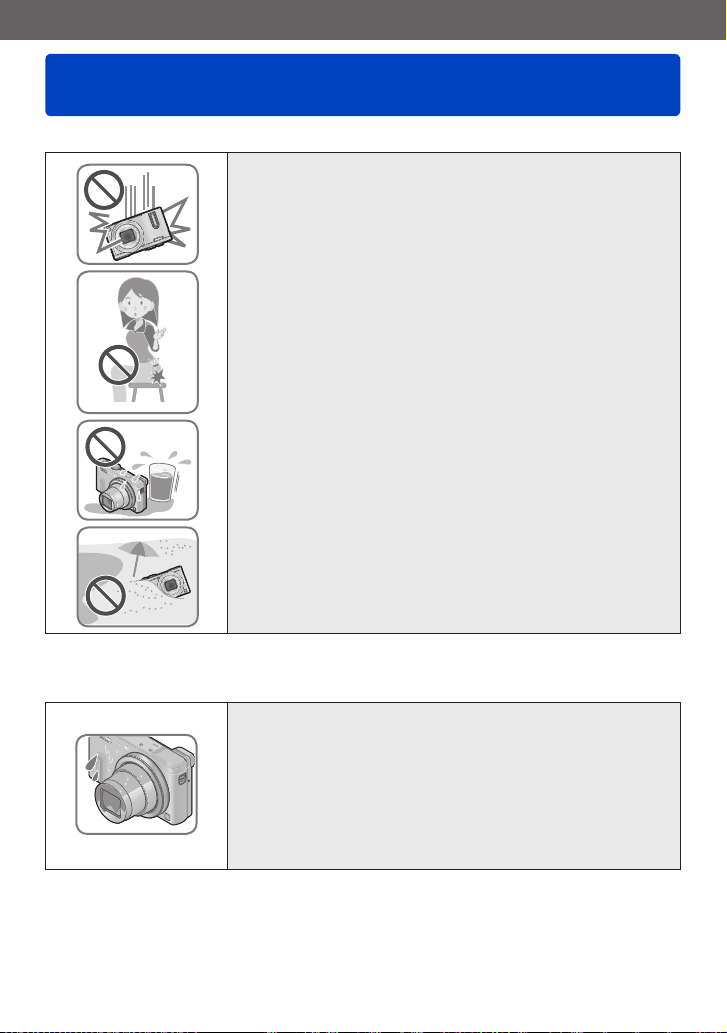
Valmistelut
Ennen käyttöä
■
Kameran käsitteleminen
Suojaa kamera voimakkaalta tärinältä, iskuilta ja
paineelta.
Vältä kameran käyttämistä seuraavissa tilanteissa, sillä
●
ne voivat vahingoittaa etulinssiä, nestekidenäyttöä,
etsintä tai kameran koteloa. Ne voivat myös aiheuttaa
toimintahäiriöitä tai estää tallentamisen.
• Kameran putoaminen tai iskeytyminen kovaa pintaa
vasten
• Istuutuminen, kun kamera on housuntaskussa, tai
kameran tunkeminen ennestään täyteen laukkuun
• Lisävarusteiden kiinnittäminen kameran hihnaan
• Etulinssin tai nestekidenäytön painaminen kovalla
voimalla
Kamera ei ole pöly-, roiskevesi- eikä vesitiivis.
Vältä kameran käyttämistä paikassa, jossa on paljon
pölyä tai hiekkaa tai jossa vesi voi päästä kosketuksiin
kameran kanssa.
Vältä kameran käyttämistä seuraavissa tilanteissa,
●
koska sen sisään voi päästä hiekkaa, vettä tai vieraita
esineitä etulinssin rakojen tai painikkeita ympäröivien
aukkojen kautta. Ole erityisen varovainen, koska
tällaisissa paikoissa kamera saattaa vahingoittua
korjauskelvottomaksi.
• Erittäin pölyisessä tai hiekkaisessa paikassa
• Sateessa tai rannalla, jossa kameraan voi roiskua vettä
■
Kosteuden tiivistyminen (kun etulinssi, nestekidenäyttö tai etsin
huurtuu)
Kosteutta voi tiivistyä, jos kamera siirretään nopeasti
●
paikkaan, jonka lämpötila tai kosteus on aivan erilainen.
Vältä tällaisia tilanteita, sillä etulinssi, nestekidenäyttö
tai etsin voi likaantua, kameraan voi kasvaa hometta tai
kamera voi vahingoittua.
Jos kosteutta tiivistyy, katkaise kamerasta virta ja
●
odota pari tuntia ennen kuin käytät sitä. Kun kamera on
mukautunut ympäristön lämpötilaan, kosteus haihtuu
itsestään.
VQT5E86- 8 -
Page 9
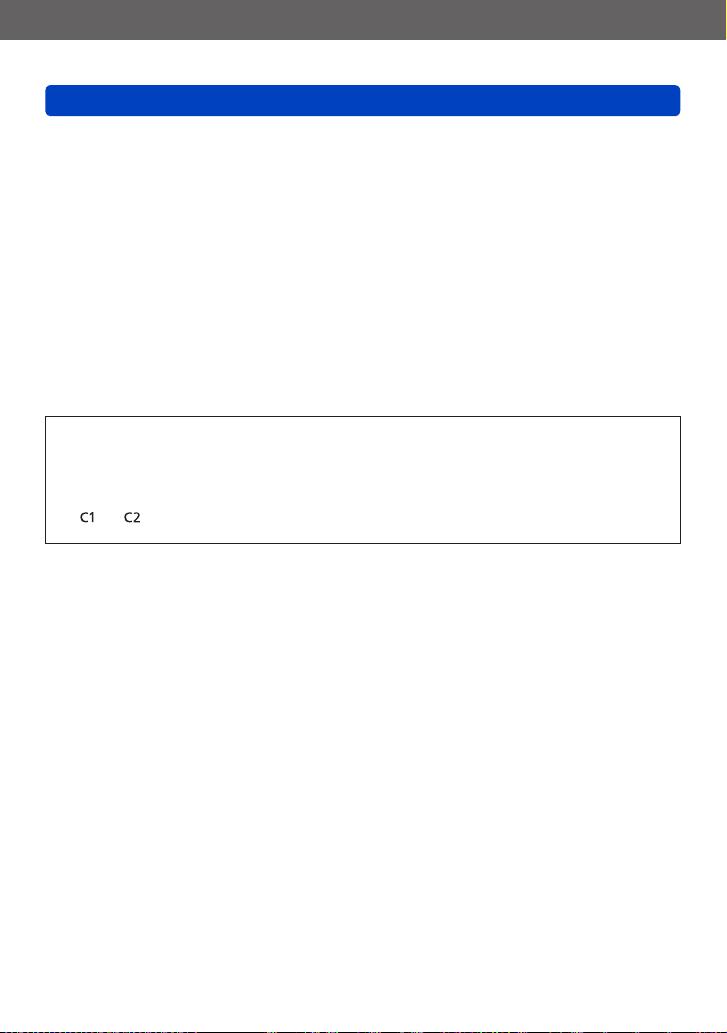
Valmistelut
Ennen käyttöä
■
Ota aina ensin testikuva
Kun tulossa on tärkeä tilaisuus (esimerkiksi häät), jossa aiot käyttää kameraa, ota aina
testikuva varmistaaksesi, että kuva ja ääni tallentuvat moitteettomasti.
■
Ei korvausta menetetyistä kuvista
Valmistaja ei korvaa kuvien menetystä, jos kameran tai muistikortin tekniset ongelmat
estävät tallentamisen.
■
Noudata tarkoin tekijänoikeuslakeja
Tekijänoikeudella suojattua materiaalia sisältävien tallenteiden luvaton käyttö muuhun
kuin henkilökohtaisiin tarkoituksiin on kielletty tekijänoikeuslain nojalla. Tietynlaisen
aineiston tallentamista yksityiskäyttöönkin voi olla rajoitettu.
■
Katso myös kohtaa ”Käyttöä koskevia varoituksia ja huomautuksia”
(→316)
Huomaa, että digitaalikamerasi säätimet ja osat, valikkovaihtoehdot ja muut
●
ominaisuudet voivat poiketa tässä käyttöohjeessa esitetyistä kuvista ja näytöistä.
Tallennustilan kuvakkeet
●
Tallennustiloissa, joissa kuvakkeet näkyvät mustina, voit valita ja suorittaa merkittyjä
valikkoja ja toimintoja.
*
[ ] ja [ ] vaihtelevat sen mukaan, mitkä tallennustilat on rekisteröity mukautetuissa
asetuksissa.
- 9 -
VQT5E86
Page 10
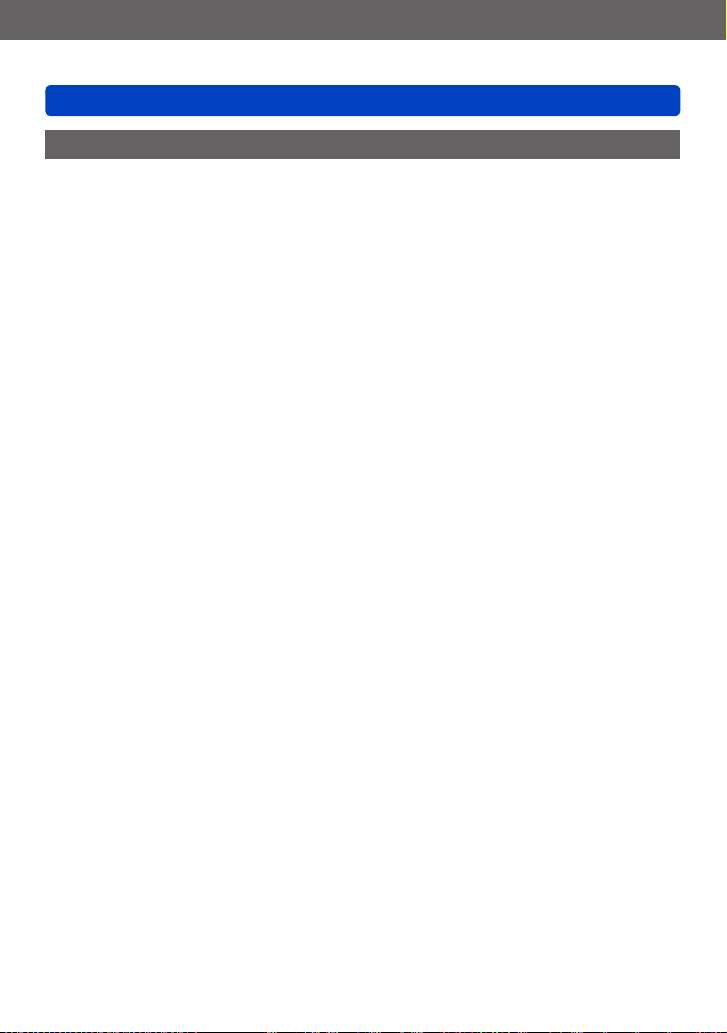
Valmistelut
Ennen käyttöä
Tietoja GPS:stä
■
Tietoja kameran paikannimitiedoista
Ennen kuin ryhdyt käyttämään kameraa, lue ”Paikannimitietojen käyttöoikeussopimus”.
(→320)
■
Tietoja GPS-toiminnosta
• Tämän laitteen antamat mittausarvot ovat karkeita arvioita. Niitä ei ole tarkoitettu
ammattimaisiin sovelluksiin.
• Kun [GPS-asetus]-asetus on [ON], GPS-toiminto pysyy aktiivisena, vaikka kamerasta
olisi katkaistu virta.
- Kameran tuottamat sähkömagneettiset aallot saattavat vaikuttaa lentokoneen
laitteisiin ja mittareihin. Jos olet lentokoneessa, joka nousee tai laskee, tai muulla
rajoitetulla alueella, valitse [Lentokonetila]-asetukseksi [ON] ja katkaise sitten
kamerasta virta. (→62)
- Kun [GPS-asetus]-asetus on [ON] ja [Lentokonetila]-asetus [OFF], akun lataus
pienenee hiljalleen, vaikka kameran virta olisi katkaistu.
■
Kuvaustietojen tallentaminen
• Kuvauspaikkojen ja maamerkkien (kuten rakennusten) nimet ovat lokakuun 2012
tilanteen mukaiset. Niitä ei päivitetä.
• Joissakin maissa tai alueilla on käytettävissä vain vähän paikkojen nimiä ja
maamerkkien tietoja.
■
Paikanmääritys
• Paikanmääritys voi viedä aikaa ympäristössä, jossa GPS-satelliittien signaalien
vastaanottaminen on vaikeaa. (→257)
• Vaikka GPS-vastaanotto olisi moitteeton, paikan määrittämiseen kuluu 2-3
minuuttia seuraavissa tilanteissa: kun paikanmääritys suoritetaan ensimmäisen
kerran tai kun se tehdään kameran virran katkaisemisen ja kytkemisen
jälkeen ja [GPS-asetus]-asetus on [OFF] tai [Lentokonetila]-asetus on [ON].
Paikanmääritys voi nopeutua GPS-aputietoja käytettäessä. (→266)
• Koska GPS-satelliittien paikat muuttuvat koko ajan, joissakin kuvauspaikoissa ja
-oloissa tarkka paikanmääritys ei ehkä ole mahdollinen tai sen tuloksissa voi olla
virheitä.
■
Käyttäminen toisessa maassa
• GPS-toimintoa ei ehkä voi käyttää Kiinassa tai sen naapurimaiden raja-alueilla.
(Tilanne tammikuussa 2014)
• Eräissä maissa tai eräillä alueilla voidaan rajoittaa GPS:n tai vastaavan tekniikan
käyttämistä. Koska tässä kamerassa on GPS-toiminto, tarkista ennen matkaa
suurlähetystöstä tai matkatoimistosta, onko kyseinen maa rajoittanut GPS-toiminnolla
varustettujen kameroiden kuljettamista mukana.
- 10 -
VQT5E86
Page 11
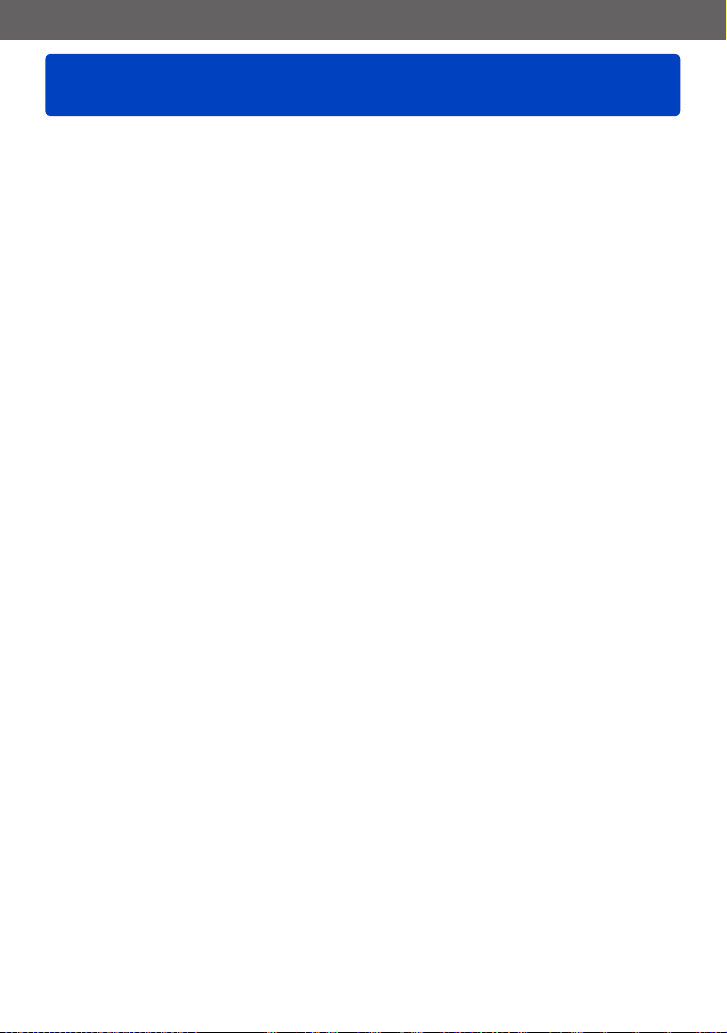
Valmistelut
Vakiovarusteet
Tarkista ennen kameran käyttämistä, että kaikki vakiovarusteet ovat mukana.
Vakiovarusteet ja niiden muoto vaihtelevat sen mukaan, mistä maasta kamera on
●
ostettu.
Lisätietoja vakiovarusteista on Peruskäyttöohjeessa.
Akusta käytetään tekstissä nimeä akkupakkaus tai akku.
●
Tekstissä käytetään SD-muistikortista, SDHC-muistikortista ja SDXC-muistikortista
●
nimeä muistikortti.
Huolehdi pakkausmateriaalin hävittämisestä.
●
Säilytä pienet osat turvallisessa paikassa lasten ulottumattomissa.
●
■
Lisävarusteet
• Muistikortit ovat lisävarusteita. Voit käyttää kuvien tallentamiseen ja näyttämiseen
sisäistä muistia, jos muistikortti puuttuu. (→25)
VQT5E86- 11 -
Page 12

Valmistelut
Tärkeimpien osien nimet ja toiminnot
1 2 3 4 5
(Ylhäältä)
7 8 9 116 1210
1 Salama (→31, 85)
2 Itselaukaisimen merkkivalo (→105) /
Tarkennuksen apuvalo (→149)
Syttyy, kun itselaukaisin on käynnissä
tai kun käytetään automaattitarkennusta
hämärässä.
3 Ohjausrengas (→33)
Voit zoomata ja muuttaa asetuksia
tallentamisen aikana.
4 Objektiivi
5 Etulinssi
6 Kaiutin
7 Mikrofonit (→31, 48)
8 Tilavalitsin (→30)
Käytä tätä, kun valitset tallennustilan.
9 Laukaisin
10 Zoomausvipu (→80)
Käytä tätä, kun zoomaat kaukaiseen
kohteeseen tallentaaksesi sen
suurempana.
11 Videokuvauspainike (→48)
Videoiden kuvaamiseen.
12 Kameran virtapainike [ON/OFF]
Käytä tätä, kun kytket tai katkaiset
kameran virran.
(Alhaalta)
13 14 15
13 Jalustakierre (→318)
Älä kiinnitä jalustaan, jonka ruuvi on
5,5 mm pitkä tai pitempi. Tämä laite voi
vahingoittua.
Tietyn tyyppisten jalustojen
kiinnittäminen kunnolla ei ehkä ole
mahdollista.
14 Muistikortin/akun lokeron kansi
(→18, 24)
Avaa tämä kansi, kun haluat asettaa tai
poistaa muistikortin tai akun.
15 Vapautusvipu (→18, 24)
VQT5E86- 12 -
Page 13
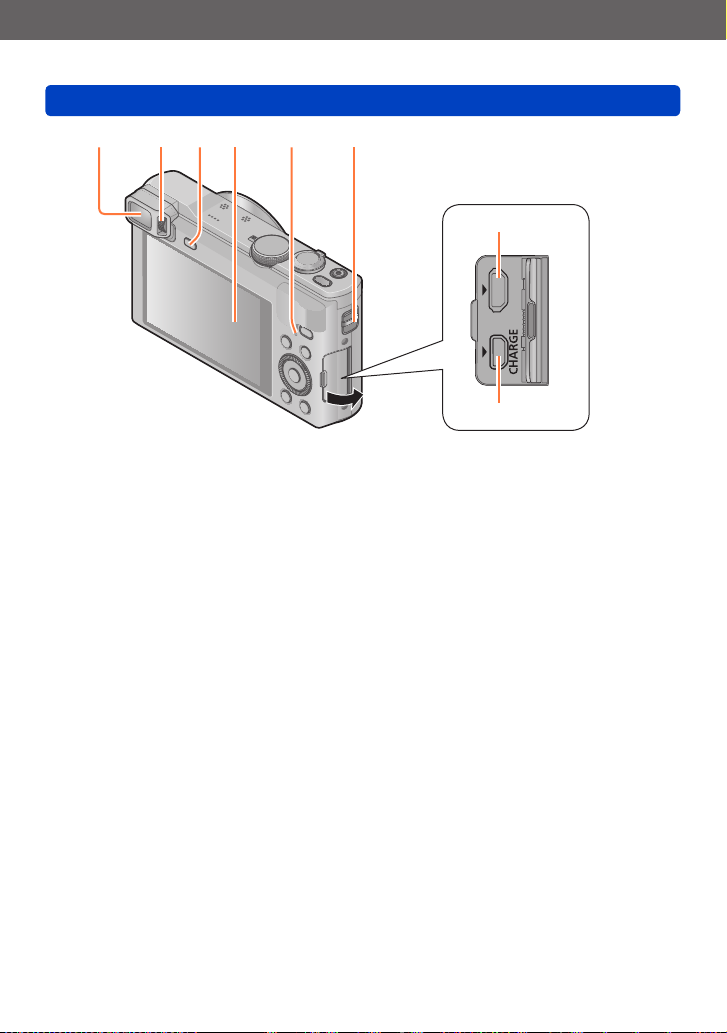
Valmistelut
Tärkeimpien osien nimet ja toiminnot
16 17 18 21
19 20
22
23
16 Etsin (LVF) (→15)
Tässä oppaassa LVF:stä käytetään nimeä ”etsin”.
17 Diopterin säätönuppi (→15)
Nuppia kääntämällä voit muuttaa etsimen tarkennusta.
18 [LVF]-painike (→15)
Tällä kytkimellä voit valita etsimen tai nestekidenäytön.
19 Nestekidenäyttö (→65, 66, 295)
20 Latauksen merkkivalo (Punainen) (→20)
®
Wi-Fi
-yhteyden merkkivalo (Sinisiä) (→186)
GPS-tilailmaisin (Vihreä) (→258)
Lampun väri vaihtelee toiminnosta riippuen.
21 Hihnan rengas (→16)
22 [HDMI]-liitäntä (→277, 279)
Älä käytä mitään muuta kaapelia kuin HDMI-mikrokaapelia. Muuten voit aiheuttaa
toimintahäiriön.
23 [AV OUT/DIGITAL]-liitäntä (→277, 283, 288, 291)
Tätä liitäntää käytetään myös akun lataamiseen. (→19)
- 13 -
VQT5E86
Page 14
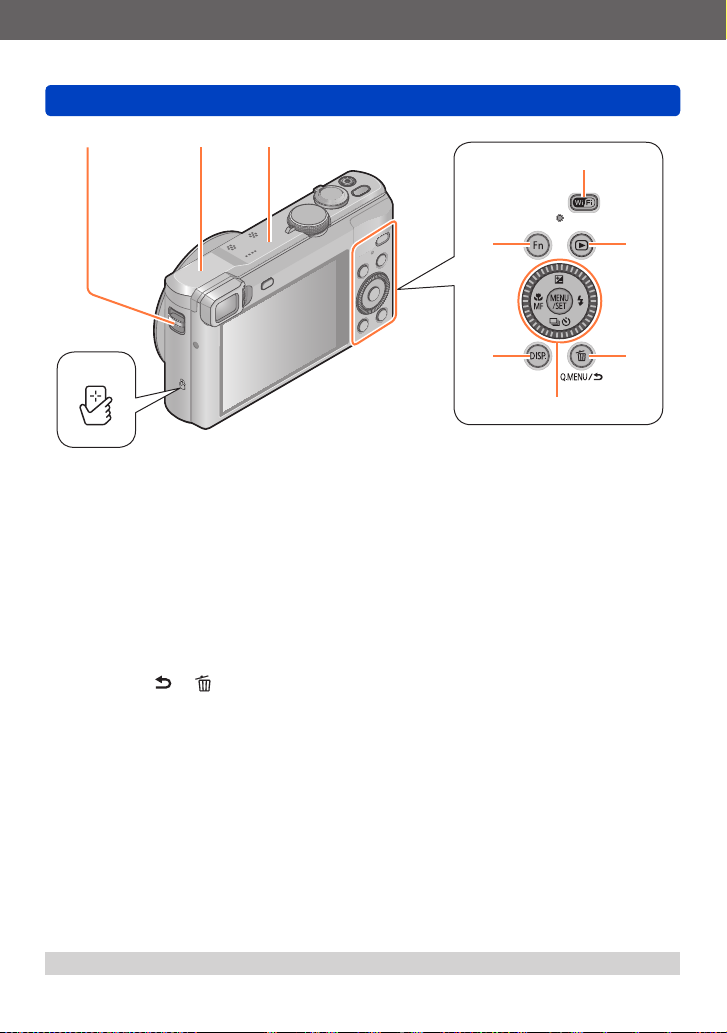
Valmistelut
21 24 25
Tärkeimpien osien nimet ja toiminnot
27
31
26
21 Hihnan rengas (→16)
24 [Wi-Fi]-antenni
25 GPS-antenni (→258)
26 NFC-antenni (→194)
27 [Wi-Fi]-painike (→186)
28 Toistopainike
Käytä tätä, kun valitset tallennus- tai toistotilan.
29
[Q.MENU/
Voit avata pikavalikon (→34) ja poistaa kuvia (→58).
Tällä painikkeella voit myös palata edelliseen näyttöön, kun valikko on näkyvissä. (→60).
30 [DISP.]-painike (→76, 156)
Käytä tätä, kun muutat näytön sisältöä.
31 [Fn]-painike (→133)
Tällä voit käyttää rekisteröityjä toimintoja.
32 [MENU/SET]-painike / Kohdistinpainike / Säätökiekko (→16)
] / [ ]-painike
30
28
29
32
Tämän oppaan kuvat ja näyttökuvat voivat poiketa todellisesta tuotteesta.
●
- 14 -
VQT5E86
Page 15
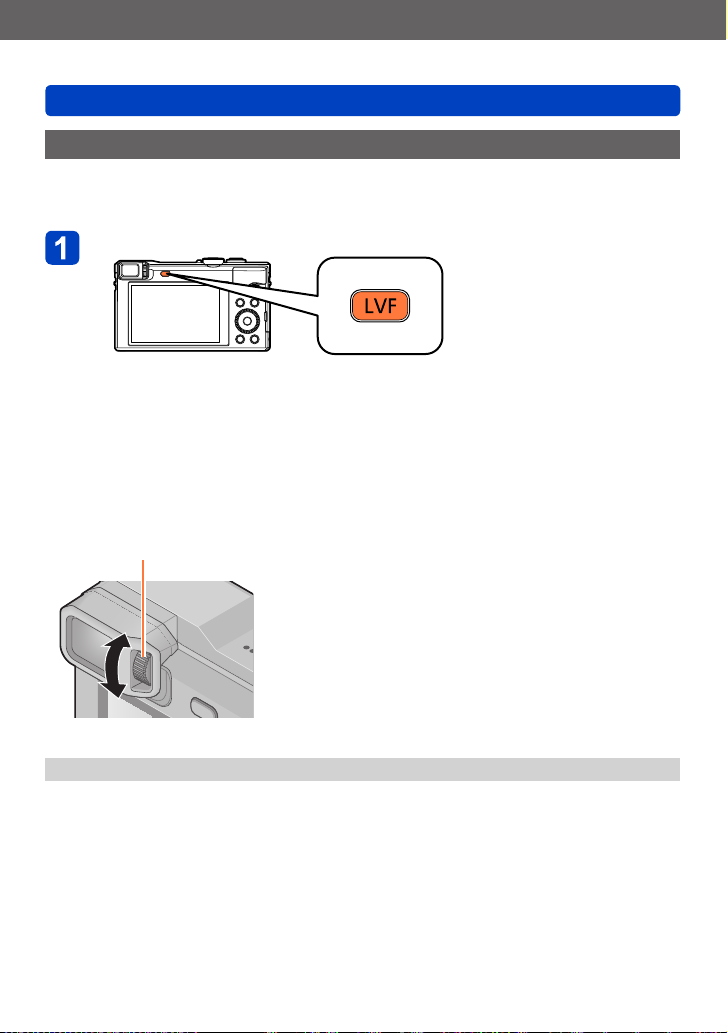
Valmistelut
Tärkeimpien osien nimet ja toiminnot
Etsin (LVF)
Kun käytät etsintä, voit tarkistaa kohteen näkyvyyden, vaikka ympäristö olisi kirkas.
■
Näytön tai etsimen valitseminen
Paina [LVF]-painiketta
• Sekä tallennustilassa että toistotilassa muistiin tallentuu tieto siitä, näytettiinkö
kuvat nestekidenäytössä vai etsimessä. On mahdollista käyttää etsintä kuvien
tallentamiseen ja nestekidenäyttöä kuvien toistamiseen. (Asetus tallentuu muistiin,
vaikka kameran virta katkaistaan.)
■
Tietoja diopterin säätämisestä
Säädä diopteri näköösi sopivaksi siten, että voit nähdä etsimen selkeästi.
Käännä diopterin säätönuppia, kunnes näet etsimessä näkyvät merkit tarkkoina.
Diopterin säätönuppi
Kun säädät diopteria, silmäsi pitää olla etsinkuvan keskellä.
●
- 15 -
VQT5E86
Page 16
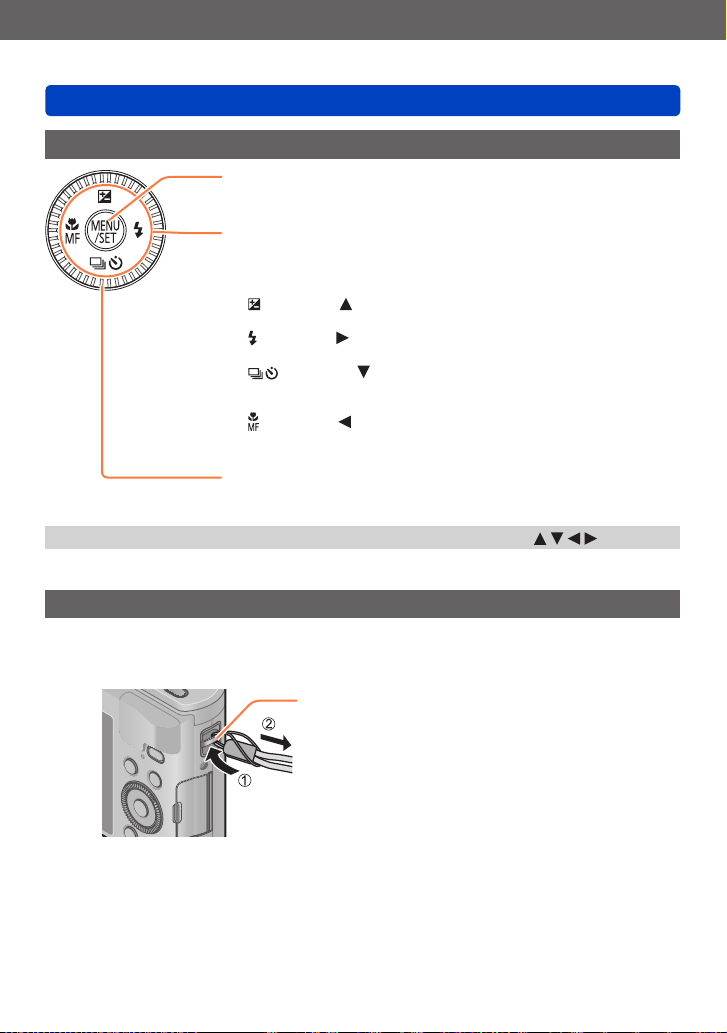
Valmistelut
Tärkeimpien osien nimet ja toiminnot
[MENU/SET]-painike / Kohdistinpainike / Säätökiekko
[MENU/SET]-painike
• Käytä tätä näyttöä, kun avaat valikkoja, määrität asetuksia jne. (→60)
Kohdistinpainike
Tällä painikkeella myös siirretään kohdistinta valikoissa ja valitaan
muita toimintoja. (→60)
Voit käyttää seuraavia toimintoja tallentamisen aikana.
[ ]-painike ( )
Valotuksen korjaus (→100)
[ ]-painike ( )
Salama (→85)
[ ]-painike ( )
Sarjakuvaus (→102), Automaattinen haarukointi (→101),
Itselaukaisin (→105)
[ ]-painike ( )
Makrokuvaus (→93, 95), Manuaalitarkennus (→96)
Säätökiekko
Kiekkoa kääntämällä voit valita asetuksia ja muuttaa niiden arvoja.
(→33, 52, 60)
Tässä oppaassa painike, jota tulee käyttää, on merkitty symbolilla .
●
Rannehihnan kiinnittäminen
Suosittelemme vakiovarusteisiin kuuluvan rannehihnan käyttöä, jotta kamera ei pääse
putoamaan.
Hihnan rengas
- 16 -
VQT5E86
Page 17
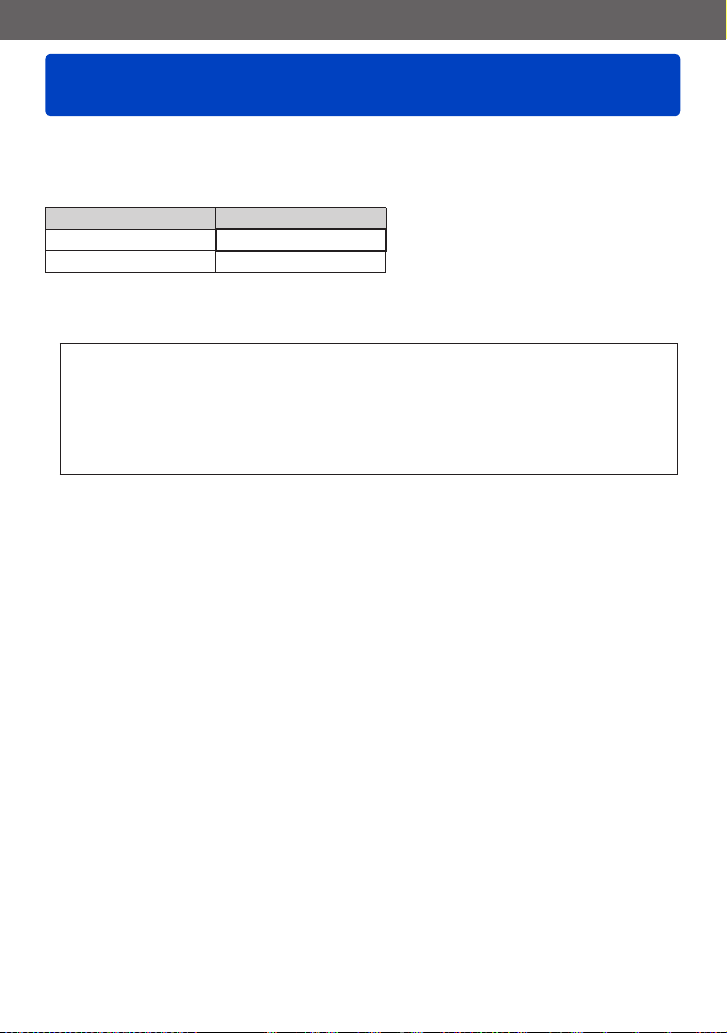
Valmistelut
Akun lataaminen
Käytä aina tälle kameralle tarkoitettua verkkolaitetta (vakiovaruste), USB-kaapelia
(vakiovaruste) ja akkua.
• Muista ladata akku ennen ensimmäistä käyttöä! (akku toimitetaan lataamattomana)
• Lataa akku silloin, kun se on kameran sisällä.
Kameran tila Lataus
Virta katkaistu Kyllä
Virta päällä Ei
■
Tietoja tämän laitteen kanssa käytettävistä akuista
Eräillä markkina-alueilla tiedetään myytävän väärennettyjä akkuja, jotka
näyttävät hyvin samankaltaisilta kuin alkuperäiset tuotteet. Eräissä näistä
akuista ei ole asianmukaisten turvamääräysten mukaista sisäistä suojausta.
Tällaiset akut saattavat aiheuttaa tulipalon tai räjähdyksen. Huomaa,
että valmistaja ei ole vastuussa väärennetyn akun käytöstä johtuvista
onnettomuuksista tai vahingoista. Suosittelemme alkuperäisen Panasonicakun käyttämistä tuoteturvallisuuden takia.
■
Virtalähde
Kun käytät verkkolaitetta (vakiovaruste), akku on laitteessa ja kytket virran, laite voi
saada sähköä pistorasiasta USB-kaapelin (vakiovaruste) kautta.
• Akku voi tyhjentyä kuvaamisen aikana. Jos akku on tyhjä, laitteesta katkeaa
virta.
• Laite saa virtaa vain siinä tapauksessa, että akku on paikallaan.
• Katkaise laitteesta virta ennen verkkolaitteen (vakiovaruste) liittämistä tai irrottamista.
VQT5E86- 17 -
Page 18
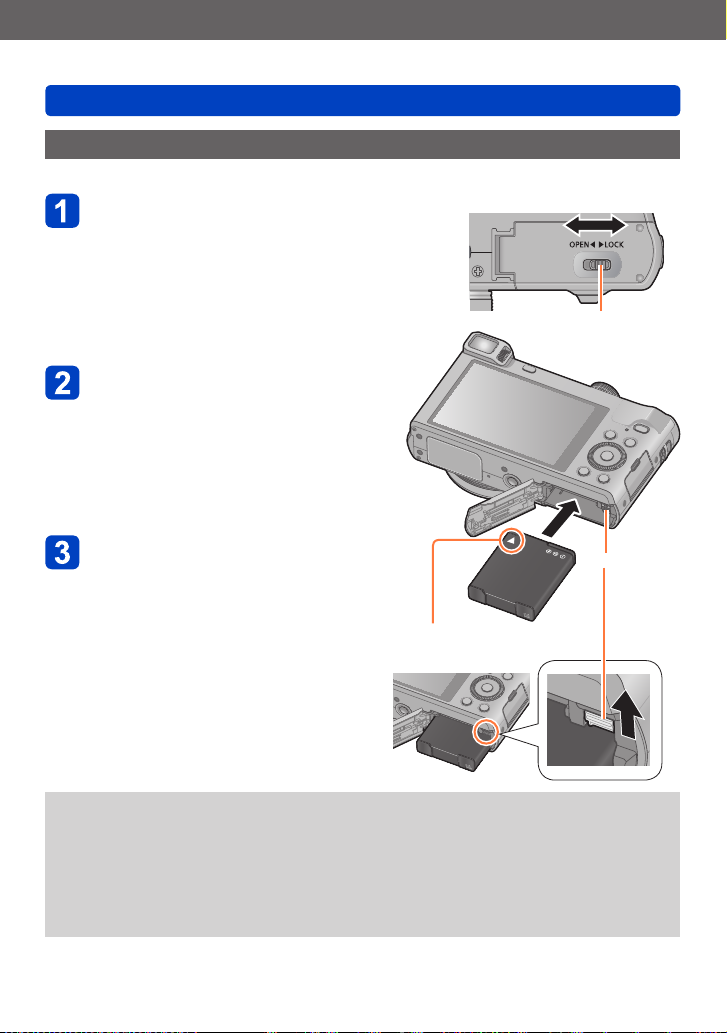
Valmistelut
Akun asettaminen
Kun haluat ladata akun, aseta se kameraan.
Siirrä vapautusvipu [OPEN]asentoon ja avaa muistikortin/
akun lokeron kansi
Aseta akku huolellisesti
• Työnnä akku lujasti paikalleen ja tarkista,
että vipu lukitsee sen.
Akun lataaminen
[OPEN] [LOCK]
Vapautusvipu
Sulje muistikortin/akun
lokeron kansi ja työnnä sitten
Vipu
vapautusvipu [LOCK]-asentoon
Varmista, että akku on oikeassa
asennossa.
■
Akun irrottaminen
Työnnä muistikortin/akun lokerossa olevaa
vipua nuolen suuntaan.
Käytä aina alkuperäisiä Panasonic-akkuja.
●
Emme voi taata laitteen toimintaa, jos käytät muunlaisia akkuja.
●
Poista akku kamerasta käytön jälkeen.
●
• Säilytä akku muovipussissa ja varmista, ettei se kosketa metalliesinettä (kuten paperiliitintä)
kuljetuksen tai varastoinnin aikana.
Kun haluat poistaa akun, katkaise kamerasta virta ja odota, kunnes näytön
●
LUMIX-ilmaisin on sammunut. (Jos et odota riittävän kauan, kamerassa voi ilmetä
toimintahäiriö ja muistikortti tai sille tallennetut tiedot voivat vahingoittua.)
- 18 -
VQT5E86
Page 19
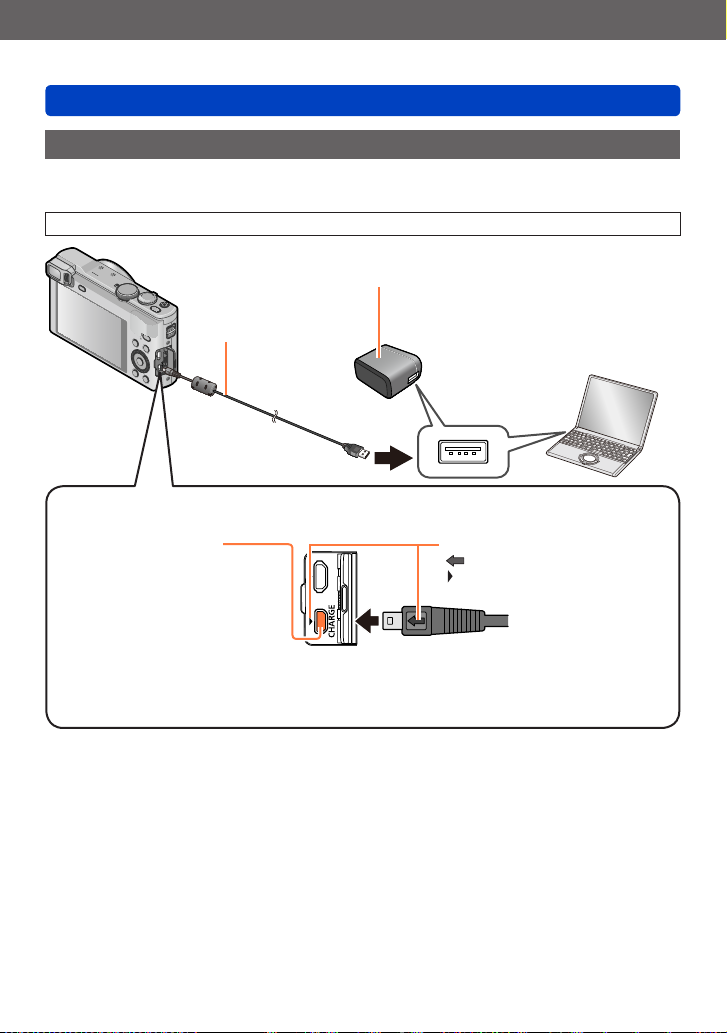
Valmistelut
Akun lataaminen
Akun lataaminen
Akkua suositellaan ladattavaksi paikassa, jonka lämpötila on 10 °C - 30 °C (tämä on
myös akun suosituslämpötila).
Varmista, että kamerasta on katkaistu virta.
Verkkolaite (vakiovaruste)
USB-kaapeli
(vakiovaruste)
Tietokone
Valmistelut:
Kytke tietokoneeseen virta.
Kytke USB-kaapeli (vakiovaruste) [AV OUT/DIGITAL]-liitäntään (kullanvärinen
liitäntä), kun lataat kameraa.
[AV OUT/DIGITAL]-liitäntä
• Aseta kamera pystyasentoon,
jolloin kullanvärinen liitäntä on
pohjassa.
• Tarkista aina liitäntänastojen suunta ja pitele pistoketta suorassa kiinnittäessäsi tai irrottaessasi
sen.
(Jos kaapeli kytketään väärinpäin, liitäntänastat voivat vääntyä ja aiheuttaa toimintahäiriöitä.)
Älä myöskään työnnä sitä väärään liitäntään. Muuten tämä laite voi vahingoittua.
■
Akun lataaminen liittämällä kamera pistorasiaan
Aseta USB-kaapeli siten, että sen
]-merkki on kohti kameran
[
]-merkkipuolta.
[
Liitä verkkolaite (vakiovaruste) ja kamera toisiinsa käyttäen USB-kaapelia
(vakiovaruste) ja kytke verkkolaitteen pistoke pistorasiaan.
• Käytä verkkolaitetta (vakiovaruste) ainoastaan sisätiloissa.
■
Akun lataaminen tietokoneen kautta
Liitä kamera tietokoneen USB-liitäntään käyttäen USB-kaapelia (vakiovaruste).
- 19 -
VQT5E86
Page 20
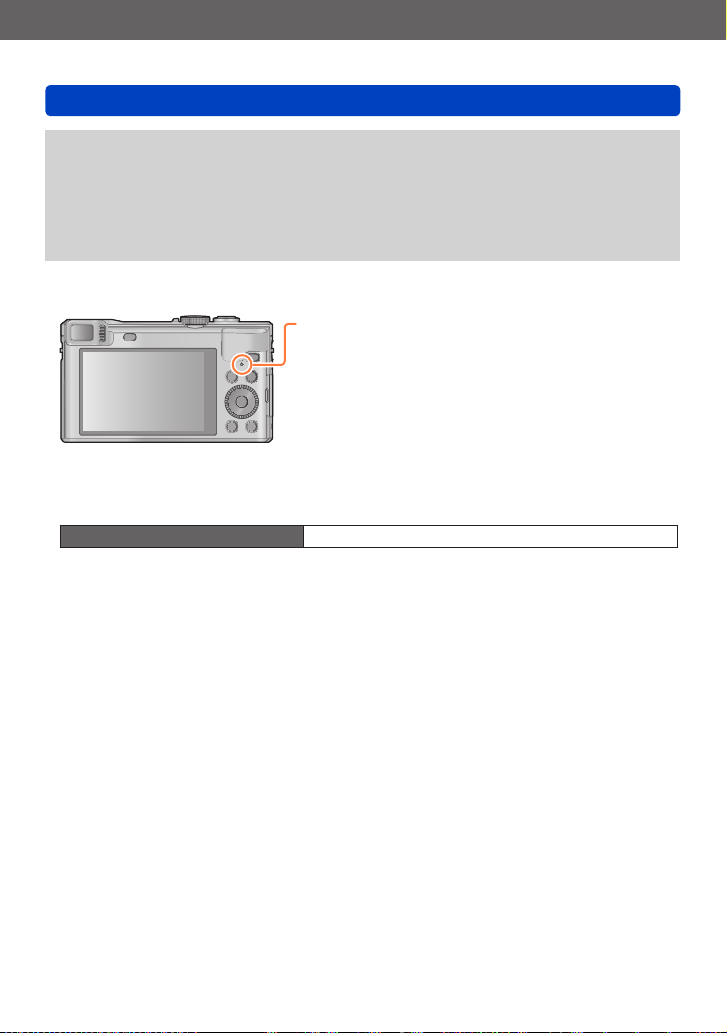
Valmistelut
Akun lataaminen
Jos tietokone siirtyy lepotilaan lataamisen aikana, lataaminen voi keskeytyä.
●
Jos kamera liitetään kannettavaan tietokoneeseen, joka ei saa sähköä pistorasiasta,
●
tietokoneen akku tyhjenee. Kamera ei saa olla pitkään liitettynä kannettavaan
tietokoneeseen.
Kytke USB-kaapeli aina tietokoneen USB-liitäntään.
●
Älä kytke USB-kaapelia näytön, näppäimistön, tulostimen tai USB-keskittimen USBliitäntään.
■
Latauksen merkkivalon toiminta
Latauksen merkkivalo (Punainen)
Palaa: Lataaminen kesken
Ei pala: Lataaminen päättynyt
(Kun akun lataaminen on päättynyt, irrota
kamera pistorasiasta tai tietokoneesta.)
Vilkkuu: Latausvirhe
(Ohjeita ongelman korjaamiseksi on sivulla
(→304).)
■
Tietoja latausajasta
Käytettäessä verkkolaitetta (vakiovaruste)
Latausaika Noin 170 min
• Yllä esitetty latausaika tarkoittaa sitä, kuinka kauan kestää ladata aivan tyhjä akku
täyteen. Lataamiseen tarvittava aika vaihtelee akun käytön mukaan. Lataaminen
kestää kauemmin, jos lämpötila on matala tai korkea tai jos akkua ei ole käytetty
pitkään aikaan.
• Tietokoneen kautta ladattaessa latausaika vaihtelee tietokoneen virtalähteen
kapasiteetin mukaan.
- 20 -
VQT5E86
Page 21
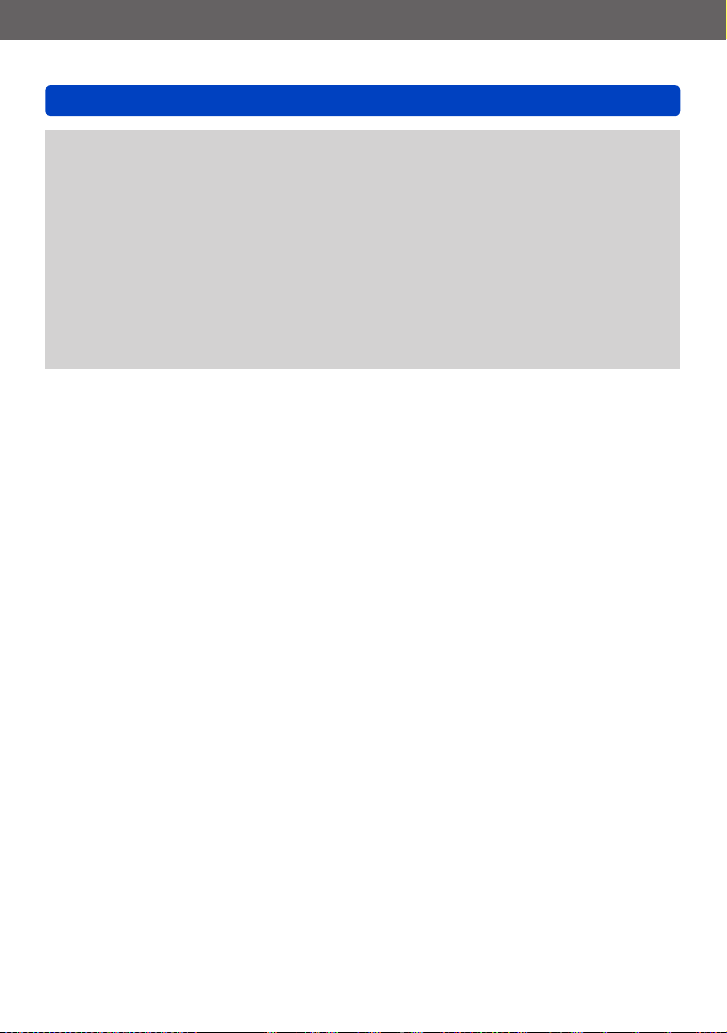
Valmistelut
Akun lataaminen
Älä käytä muita kuin vakiovarusteisiin kuuluvaa USB-kaapelia tai aitoa Panasonicin
●
USB-kaapelia (lisävaruste). Muiden kaapelien käyttäminen voi aiheuttaa
toimintahäiriöitä.
Älä käytä muita kuin vakiovarusteisiin kuuluvaa verkkolaitetta.
●
Älä käytä USB-jatkokaapelia.
●
Verkkolaite (vakiovaruste) ja USB-kaapeli (vakiovaruste) on tarkoitettu nimenomaan
●
tälle kameralle. Älä käytä niitä muissa laitteissa.
Jos pistorasiassa ilmenee jokin vika (esim. virtakatkos), lataaminen voi jäädä kesken.
●
Irrota USB-kaapeli (vakiovaruste) ja kytke se takaisin kameraan.
Jos latauksen merkkivalo ei syty, vaikka kamera on liitetty verkkolaitteeseen
●
(vakiovaruste) tai tietokoneeseen, varmista, että se on asianmukaisesti liitetty. (→19)
Jos yrität ladata akun uudelleen lataamisen päätyttyä, latauksen merkkivalo syttyy
●
noin 15 sekunniksi.
- 21 -
VQT5E86
Page 22
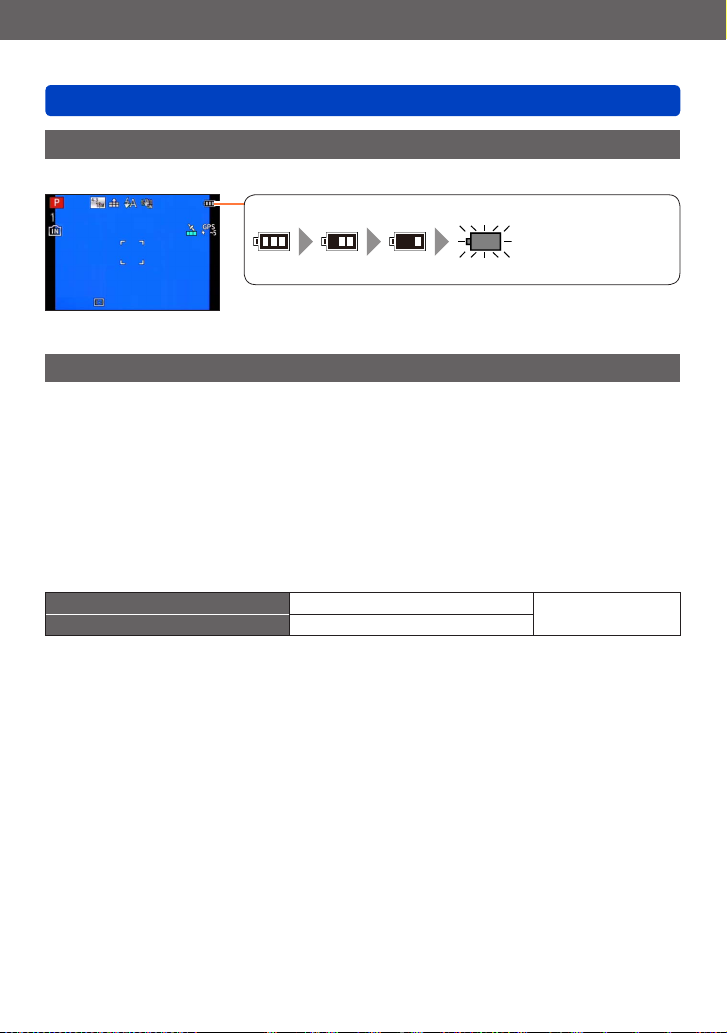
Valmistelut
Akun varaus
(vilkkuu punaisena)
Jos akun merkkivalo vilkkuu punaisena, lataa akku tai vaihda se.
Akun lataaminen
Akun varaus
Kun kameraa käytetään, akun jäljellä oleva varaus näkyy.
Ohjeellinen tallennettavien kuvien määrä ja tallennusaika
Käyttöajat ja tallennettavissa olevien kuvien määrä vaihtelevat ympäristön ja
käyttöolosuhteiden mukaan.
Esimerkiksi seuraavissa tapauksissa käyttöajat lyhenevät ja tallennettavissa olevien
kuvien määrä vähenee.
• Ympäristöissä, joiden lämpötilat ovat alhaisia, kuten laskettelurinteet.
• Kun käytetään toimintoja [Näytön kirkkaus].
• Kun käytetään toistuvasti toimintoja kuten salama tai zoomaus.
• Kun GPS-toiminto on käytössä.
■
Kuvien tallentaminen (Nestekidenäyttöä käytettäessä)
Tallennettavien kuvien määrä Noin 300 kuvaa
Tallennusaika Noin 150 min
CIPA-standardin
mukaan
CIPA-standardin mukaiset kuvausolosuhteet
●
CIPA on lyhenne sanoista ”Camera & Imaging Products Association”.
• [Automaattivalotus]-tila
• Lämpötila: 23 °C/Kosteus: 50%RH, kun nestekidenäyttö on päällä.
• [GPS-asetus]-asetus on [OFF]
• Käytetään Panasonicin SDHC-muistikorttia.
• Käytetään vakiovarusteisiin kuuluvaa akkua.
• Tallennus aloitetaan 30 sekunnin kuluttua kameran virran kytkemisestä. (Kun
[Kuvanvakain]-asetukseksi valitaan [ON])
• Otetaan kuva 30 sekunnin välein, ja joka toisessa kuvassa salama välähtää täydellä
teholla.
• Zoomausvipua käännetään teleasennosta laajakulma-asentoon tai päinvastoin ennen
jokaista kuvaa.
• Kamerasta katkaistaan virta 10 kuvan ottamisen jälkeen, ja akun annetaan jäähtyä.
Määrä pienenee, jos väli on pitempi (esim. noin neljäsosaan, kun väli on 2 minuuttia ja
olosuhteet ovat muuten yllä esitetyt).
- 22 -
VQT5E86
Page 23
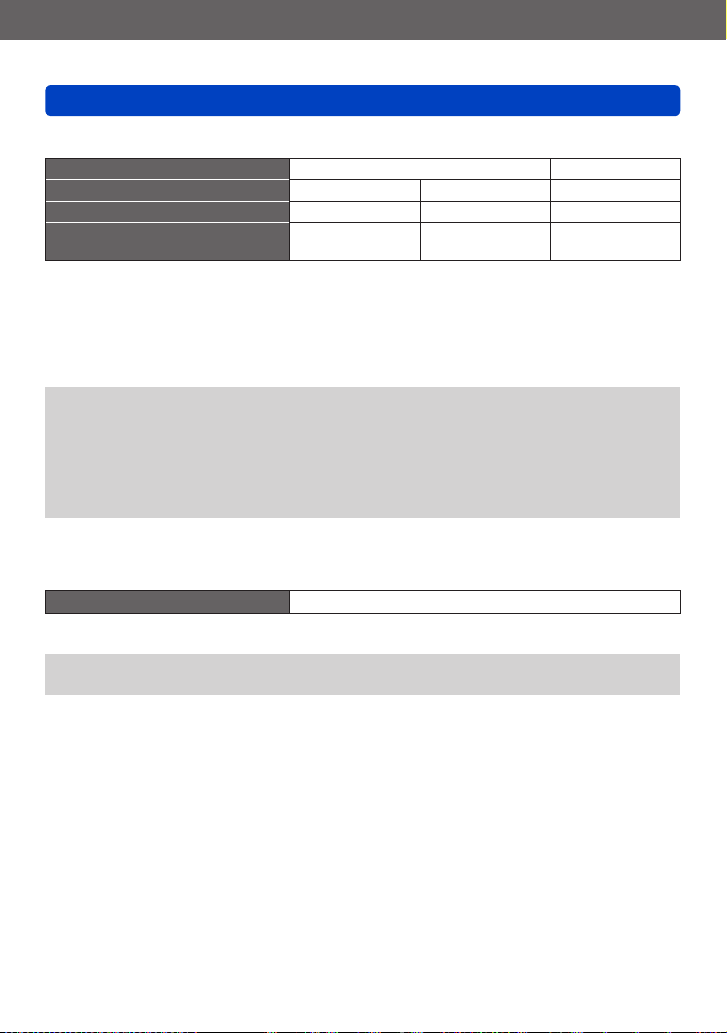
Valmistelut
Akun lataaminen
■
Videoiden tallentaminen (Nestekidenäyttöä käytettäessä)
[Tallennusformaatti]
[Kuvan laatu]
Käytettävissä oleva tallennusaika Noin 75 min Noin 80 min Noin 90 min
Todellinen käytettävissä oleva
tallennusaika
*
Aika, jonka verran voidaan tallentaa, kun virta kytketään ja katkaistaan, tallennus aloitetaan ja
lopetetaan ja zoomia käytetään toistuvasti.
Kuvausolosuhteet
●
• Lämpötila 23 °C, kosteus 50%RH
• [GPS-asetus]-asetus on [OFF]
Yhtäjaksoisen tallennuksen jäljellä oleva aika on näytössä
●
• Voit tallentaa ilman taukoa [MP4]-tilassa videon, jonka enimmäispituus on
29 minuuttia 59 sekuntia tai enimmäiskoko noin 4 gigatavua. (Koska asetuksia
[MP4] ja [FHD/25p] käytettäessä tiedostoista tulee suurempia, tällaisten videoiden
tallennusaika on lyhyempi kuin 29 minuuttia 59 sekuntia.)
• Voit tallentaa ilman taukoa [AVCHD]-videoita, joiden enimmäispituus on
29 minuuttia 59 sekuntia.
■
Kuvien katseleminen (Nestekidenäyttöä käytettäessä)
*
Toistoaika Noin 210 min
[FHD/50p] [FHD/50i] [FHD/25p]
Noin 30 min Noin 35 min Noin 40 min
[AVCHD] [MP4]
Jos akun kapasiteetti on huomattavasti pienentynyt, akun käyttöikä alkaa olla lopussa.
●
Hanki uusi akku.
- 23 -
VQT5E86
Page 24
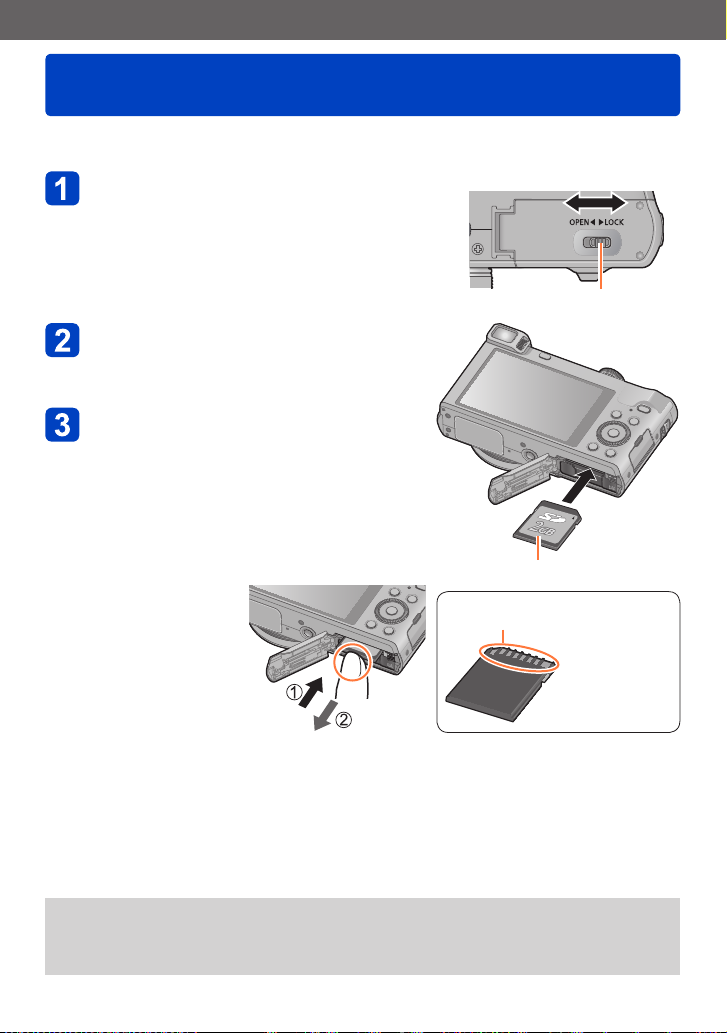
Valmistelut
Muistikortin (lisävaruste) asettaminen ja poistaminen
• Varmista, että kamerasta on katkaistu virta.
Siirrä vapautusvipu [OPEN]asentoon ja avaa muistikortin/akun
lokeron kansi
Aseta uusi muistikortti huolellisesti
• Työnnä sisäänpäin, kunnes kuulet
naksahduksen.
Sulje muistikortin/akun lokeron
kansi ja työnnä sitten vapautusvipu
[LOCK]-asentoon
■
Muistikortin
irrottaminen
Paina muistikortin
keskiosaa
Paina
Vedä ulos
[OPEN] [LOCK]
Vapautusvipu
Muistikortti (tarkista suunta)
Älä koske muistikortin
takaosassa oleviin liitäntöihin.
Pidä muistikortti lasten ulottumattomissa, jotta he eivät voi nielaista sitä.
●
Kun haluat poistaa kortin, katkaise kamerasta virta ja odota, kunnes näytön
●
LUMIX-ilmaisin on sammunut. (Jos et odota riittävän kauan, kamerassa voi ilmetä
toimintahäiriö ja muistikortti tai sille tallennetut tiedot voivat vahingoittua.)
VQT5E86- 24 -
Page 25
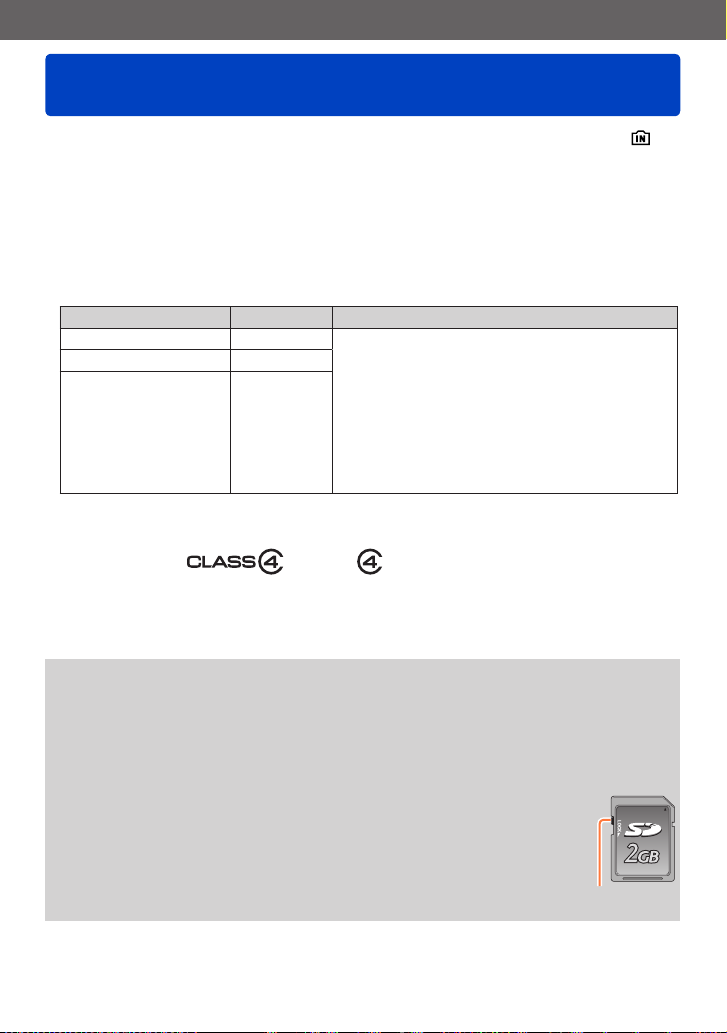
Valmistelut
Kuvien tallentaminen (muistikorteille ja sisäiseen muistiin)
Kuvat tallentuvat muistikortille, jos se on paikallaan, ja muulloin sisäiseen muistiin [ ].
■
Sisäinen muisti (noin 12 Mt)
Voit tallentaa vain yksittäiskuvia.
●
Kuvia voi kopioida muistikorttien ja sisäisen muistin välillä. (→184)
●
Sisäisen muistin hakuaika voi olla pitempi kuin muistikortin hakuaika.
●
■
Yhteensopivat muistikortit (lisävarusteita)
Seuraavia SD-standardin mukaisia kortteja (Panasonic-merkkisiä suositellaan) voi
käyttää.
Kortin tyyppi Kapasiteetti Huomautuksia
SD-muistikortit 8 Mt – 2 Gt • Voidaan käyttää tällaisten muistikorttien kanssa
SDHC-muistikortit 4 Gt – 32 Gt
SDXC-muistikortit 48 Gt, 64 Gt
*
SD-nopeusluokka ilmaisee jatkuvan kirjoitusnopeuden. Tarkista SD-nopeus muistikortin tarrasta tai
muistikortin mukana toimitetusta materiaalista.
(Esimerkki)
• Uusimmat tiedot:
http://panasonic.jp/support/global/cs/dsc/
(Tämä sivusto on vain englanniksi.)
yhteensopivissa laitteissa.
• Ennen kuin käytät SDXC-muistikortteja, tarkista,
että tietokone ja muut laitteet tukevat niitä.
http://panasonic.net/avc/sdcard/information/SDXC.html
• Käytä videoiden tallentamiseen SD-korttia,
joka kuuluu ryhmään ”Class 4”
nopeampi.
• Vain vasemmalla lueteltuja, ilmoitetun kapasiteetin
mukaisia muistikortteja voi käyttää.
*
tai on vielä
Kun kamera käyttää muistikorttia tai sisäistä muistia (esimerkiksi kuvan kirjoittamista,
●
lukemista tai poistamista tai muistin alustamista varten), älä katkaise kamerasta
virtaa, poista akkua tai muistikorttia äläkä irrota verkkolaitetta (vakiovaruste), sillä
tämä voi aiheuttaa tietojen katoamista tai vaurioita. Suojaa kamera tärinältä, iskuilta ja
staattiselta sähköltä. Muistikortti tai sille tallennetut tiedot voivat vahingoittua, ja tämä
laite ei enää toimi oikein. Jos toiminto epäonnistuu tärinän, iskun tai staattisen sähkön
takia, valitse se uudelleen.
Alusta kortti tällä kameralla, jos se on aiemmin alustettu tietokoneella
●
tai muulla laitteella. (→74)
Jos kirjoitussuojauskytkin on ”LOCK”-asennossa, kuvia ei voi tallentaa
●
eikä poistaa eikä korttia voi alustaa.
Sinun kannattaa kopioida tärkeät kuvat tietokoneeseen
●
(sähkömagneettinen säteily, staattinen sähkö tai laiteviat voivat
vahingoittaa tietoja).
Kytkin
VQT5E86- 25 -
Page 26
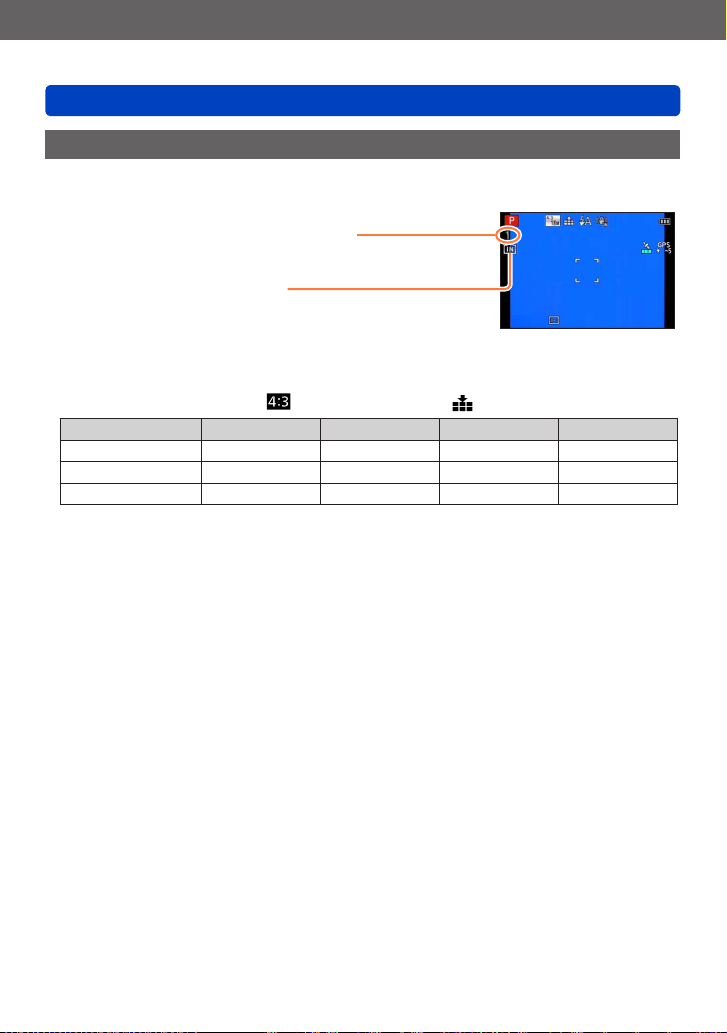
Valmistelut
Kuvien tallentaminen (muistikorteille ja sisäiseen muistiin)
Summittainen tallennuskapasiteetti (kuvamäärä/tallennusaika)
Tallennettavien kuvien määrä ja tallennusaika vaihtelevat muistikortin kapasiteetin (sekä
tallennusolosuhteiden ja muistikortin tyypin) mukaan.
Arvioitu jäljellä oleva kuvamäärä tai tallennusaika
(vaihda käyttämällä [Muistin näyttö] (→68))
Näkyy, kun muistikorttia ei ole asetettu
(kuvat tallentuvat sisäiseen muistiin)
■
Tallennettavien kuvien määrä (yksittäiskuvat)
Kun [Kuvasuhde]-asetus on [ ] ja [Laatu]-asetus on [ ]
[Kuvakoko] Sisäinen muisti 2 Gt 32 Gt 64 Gt
18M 1 270 4420 8820
5M 3 650 10620 21490
0.3M 69 10050 162960 247150
• Kun tallennettavien kuvien määrä on yli 99 999, näytössä lukee ”+99999”.
- 26 -
VQT5E86
Page 27
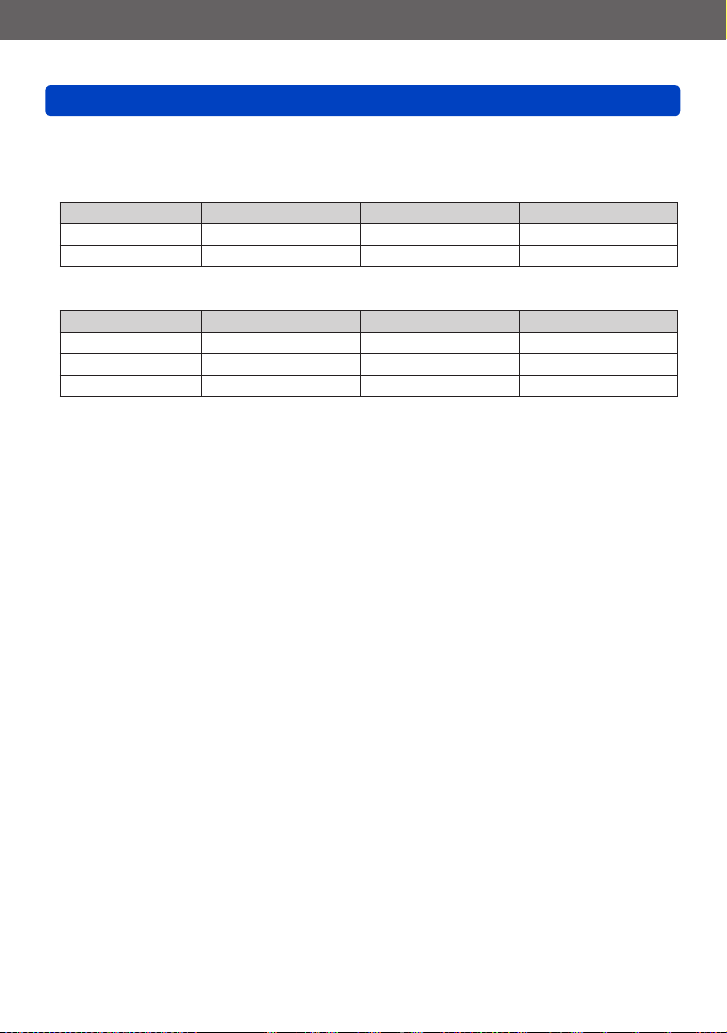
Valmistelut
Kuvien tallentaminen (muistikorteille ja sisäiseen muistiin)
■
Kuvausaika (videot)
([h], [m] ja [s] tarkoittavat ”tunteja”, ”minuutteja” ja ”sekunteja”.)
Kun [Tallennusformaatti]-asetus on [AVCHD]
[Kuvan laatu] 2 Gt 32 Gt 64 Gt
[FHD/50p] 8m00s 2h31m00s 5h07m00s
[FHD/50i] / [HD/50p] 14m00s 4h10m00s 8h26m00s
Kun [Tallennusformaatti]-asetus on [MP4]
[Kuvan laatu] 2 Gt 32 Gt 64 Gt
[FHD/25p] 12m00s 3h22m00s 6h50m00s
[HD/25p] 22m00s 6h27m00s 13h04m00s
[VGA/25p] 50m00s 14h12m00s 28h46m00s
• Taulukossa esitetty aika on kokonaisaika.
Yhtäjaksoisen tallennuksen jäljellä oleva aika on näytössä
●
• Voit tallentaa ilman taukoa [MP4]-tilassa videon, jonka enimmäispituus on
29 minuuttia 59 sekuntia tai enimmäiskoko noin 4 gigatavua. (Koska asetuksia
[MP4] ja [FHD/25p] käytettäessä tiedostoista tulee suurempia, tällaisten videoiden
tallennusaika on lyhyempi kuin 29 minuuttia 59 sekuntia.)
• Voit tallentaa ilman taukoa [AVCHD]-videoita, joiden enimmäispituus on 29 minuuttia
59 sekuntia.
- 27 -
VQT5E86
Page 28
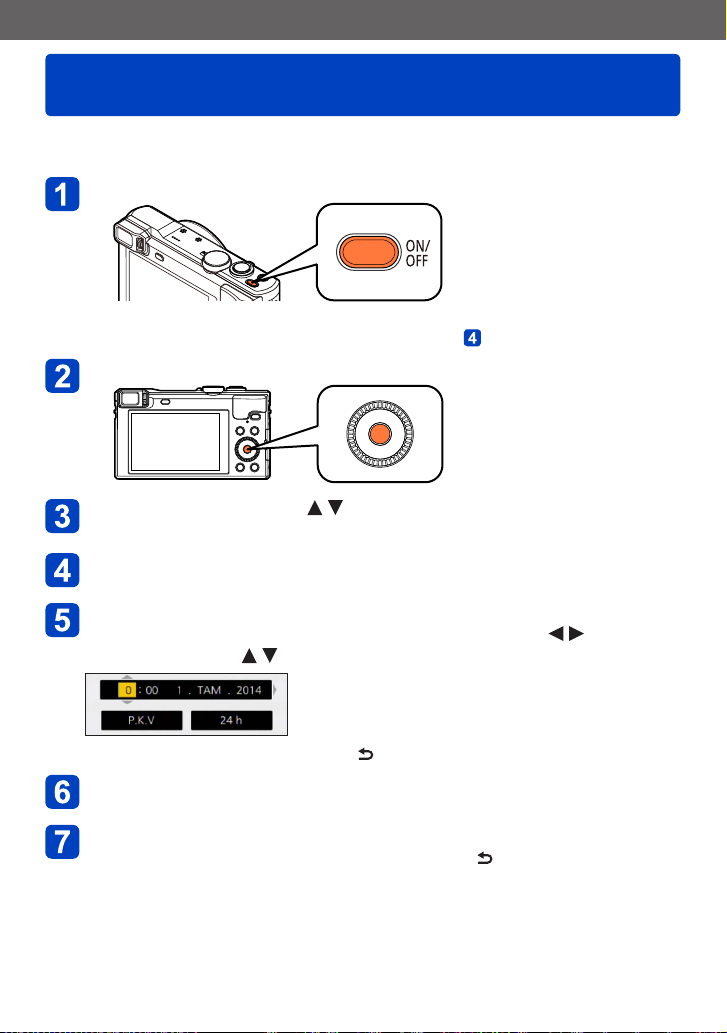
Valmistelut
Kellon asettaminen
Kelloa ei aseteta aikaan ennen kameran lähettämistä tehtaalta.
• Irrota laite verkkolaitteesta (vakiovaruste).
Paina kameran virtapainiketta [ON/OFF]
Kameran virta kytkeytyy.
Jos kielenvalintanäyttö ei tule esiin, siirry vaiheeseen .
Paina [MENU/SET], kun teksti on näytössä
Valitse kieli painamalla ja paina sitten [MENU/SET]
• Kehotus [Aseta kellonaika] tulee näkyviin.
Paina [MENU/SET]
Valitse kohde (vuosi, kuukausi, päivä, tunnit, minuutit,
näyttöjärjestys tai ajan näyttömuoto) painamalla ja aseta
arvo painamalla
• Keskeyttäminen → Paina [Q.MENU/ ]-painiketta.
Valitse asetus painamalla [MENU/SET]
Paina [MENU/SET]
• Voit palata edelliseen näyttöön painamalla [Q.MENU/ ]-painiketta.
(Jatkuu seuraavalla sivulla)
VQT5E86- 28 -
Page 29
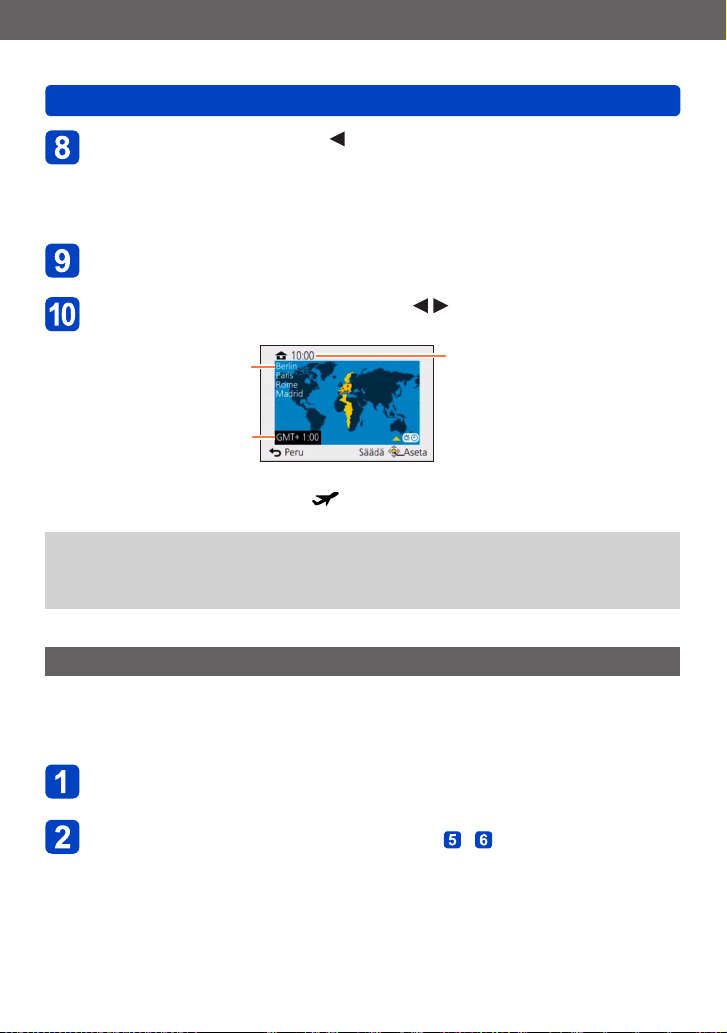
Valmistelut
Kellon asettaminen
Valitse [Kyllä] painamalla ja paina sitten [MENU/SET], jos
haluat GPS-toiminnon korjaavan ajan automaattisesti
• [GPS-asetus] (→258) -asetus on [ON].
• Jos haluat asettaa päivän ja kellonajan manuaalisesti → Valitse [Ei], ja paina
sitten [MENU/SET].
Kun näytössä lukee [Valitse kotipaikka], paina
[MENU/SET]
Valitse kotipaikan alue painamalla ja paina sitten
[MENU/SET]
Kaupungin tai alueen nimi
Ero Greenwichin aikaan
(GMT) verrattuna
• Jos nykyisen sijaintisi aikavyöhyke eroaa kohdasta [Kotipaikka], [Maailman aika]
(→139) -asetus on [Kohde]. ([ ] on näytössä ajan ja päivämäärän vieressä)
Ellei kelloa ole asetettu aikaan, kuviin tulee virheellinen päivämäärä tilatessasi kuvia
●
kuvapalvelusta tai lisätessäsi päivämäärän [Päiv.leima]- tai [Kuvateksti]-toiminnolla.
Jos kello on asetettu aikaan, oikea päivämäärä tulostuu, vaikka sitä ei olisikaan
●
kameran näytössä.
Paikallisaika
Kellon asettaminen aikaan
Kun asetat päivämäärän ja kellonajan, valitse [Asetukset]-valikosta [Kellon asetus].
• Kellon asetukset säilyvät noin 3 kuukautta, vaikka akku irrotetaan, kunhan kameraan on
asetettu täyteen ladattu akku vuorokautta aikaisemmin.
Valitse [Kellon asetus]-valikosta [Asetukset]
• Tietoja valikon asetusten käyttämisestä (→60)
Aseta päivämäärä ja aika (Suorita vaiheet - . (→28))
- 29 -
VQT5E86
Page 30

Perustiedot
Toimintojen valintajärjestys
Kytke kameraan virta painamalla virtapainiketta [ON/OFF]
1
Valitse haluamasi tallennustila
Siirrä tilavalitsin sen tilan
kohdalle, jota haluat käyttää.
[Älykäs kuvaustila]-tila
[Automaattivalotus]-tila
2
[Aukon esivalinta]-tila Valitse aukko ja ota sitten kuvia. (→106)
[Sulk. esivalinta]-tila Valitse suljinaika ja ota sitten kuvia. (→107)
[Manuaalivalotus]-tila
[Omat asetuk.]-tila
[Panoraamakuvaus]-tila Tallenna panoraamakuvia. (→119)
[Kuvaustilat]
[Luova kuvaus]-tila
→
Ota kuvia käyttäen automaattisia
asetuksia. (→35)
Ota kuvia käyttäen automaattista
suljinajan ja aukkoarvon säätöä. (→44)
Valitse aukko ja suljinaika ja ota sitten
kuvia. (→108)
Ota kuvia käyttäen aiemmin rekisteröityjä
asetuksia. (→131)
Tämä mahdollistaa tallennettavaan
kuvaustilaan sopivien kuvien ottamisen.
(→123)
Valitse haluamasi kuvatehoste ja lisää se
kuviin. (→110)
(Jatkuu seuraavalla sivulla)
VQT5E86- 30 -
Page 31

Perustiedot
Suuntaa kamera ja laukaise
■
Yksittäiskuvien ottaminen
Tarkenna painamalla laukaisin puoliväliin
Ota kuva painamalla laukaisin pohjaan
Toimintojen valintajärjestys
Paina puoliväliin
(tarkenna painamalla
kevyesti)
■
Videoiden tallentaminen
Aloita kuvaus painamalla videokuvauspainiketta
Lopeta kuvaus painamalla videokuvauspainiketta uudelleen
Paina pohjaan
(ota kuva painamalla
laukaisin pohjaan)
3
■
Kameran piteleminen
Salama/Tarkennuksen apuvalo
Älä peitä salamaa tai apuvaloa.
Älä katso niitä lähietäisyydeltä.
Rannehihna
• Kamera tärisee vähemmän, kun pitelet sitä molemmin käsin käsivarret kiinni
vartalossa ja seisot kapeassa haara-asennossa.
• Älä koske etulinssiin.
• Älä peitä mikrofonia videoita kuvatessasi.
• Varmista, ettei kamera liikahda laukaisinta painettaessa.
Suosittelemme vakiovarusteisiin kuuluvan rannehihnan käyttöä, jotta kamera
●
ei pääse putoamaan.
Mikrofonit
- 31 -
(Jatkuu seuraavalla sivulla)
VQT5E86
Page 32

Perustiedot
Toimintojen valintajärjestys
Toista kuvia
Paina toistopainiketta
Valitse näytettävä kuva painamalla tai kääntämällä säätökiekkoa
4
■
Videoiden katseleminen
Valitse kuva, jossa on videokuvake, ja paina .
Katkaise kamerasta virta painamalla virtapainiketta [ON/OFF]
5
- 32 -
VQT5E86
Page 33

Perustiedot
Ohjausrenkaan/säätökiekon käyttäminen
”Ohjausrengas/säätökiekko” on helppo ja kätevä tapa muuttaa asetuksia sen mukaan,
mikä kameran tila on valittu. Voit muuttaa laitteen asetuksia käyttämällä ohjausrengasta
( )/säätökiekkoa ( ).
([Älykäs kuvaustila]-tilassa)
Ilmaisimen asettaminen
Asetukset, jotka voidaan valita ohjausrengasta/säätökiekkoa käyttäen, vaihtelevat
tallennustilan mukaan.
Seuraavat ovat valmiiksi määritettyjä asetuksia.
1
Tallennustila
[Älykäs kuvaustila]-tila Askelzoom (→83)
[Automaattivalotus]-tila Ohjelman muokkaus (→45)
[Aukon esivalinta]-tila Aukon säätö (→106)
[Sulk. esivalinta]-tila Suljinajan säätö (→107)
[Manuaalivalotus]-tila Aukon säätö (→108)
[Panoraamakuvaus]-tila Kuvatehosteiden muutos (→119)
[Kuvaustilat] Kuvaustilan muuttaminen (→123)
[Luova kuvaus]-tila Kuvatehosteiden muutos (→110)
1
*
Kun manuaalitarkennus on valittu, ohjausrengas on määritetty tarkennuksen säätöön. (→96)
2
*
Valitse aukon säätö tai suljinajan säätö painamalla .
Ohjausrengas
• Haluttuja asetuksia voidaan muuttaa ohjausrenkaan/säätökiekon avulla. (→134)
*
Säätökiekko
Suljinajan säätö
(→108)
2
*
VQT5E86- 33 -
Page 34

Perustiedot
Ohjausrenkaan/säätökiekon käyttäminen
Pikavalikon käyttäminen
Voit tallennuksen aikana helposti valita valikkovaihtoehtoja ja asettaa ne.
Paina [Q.MENU/ ]-painiketta
Valitse valikosta vaihtoehtoja painamalla
• Valikkovaihtoehdot ja näytössä olevien asetusten määrittäminen vaihtelevat
tallennustilan mukaan.
Muuta asetusta kääntämällä ohjausrengasta tai säätökiekkoa
Paina [MENU/SET]
- 34 -
VQT5E86
Page 35

Perustiedot
Kuvaaminen automaattisia asetuksia käyttäen
[Älykäs kuvaustila]-tila
■
Tallennustila:
Tätä tilaa suositellaan näppäilijöille tai aloittelijoille, koska kamera säätää asetukset
kohteeseen ja kuvausympäristöön sopiviksi.
Käännä tilavalitsin asentoon [ ] ([Älykäs kuvaustila]-tila)
Ota kuva
Paina puoliväliin
(tarkenna painamalla
kevyesti)
Tarkennusnäyttö
( Kun tarkennus on onnistunut: palaa
Kun tarkennus ei ole onnistunut: vilkkuu)
AF-alue
Tietoja salamalaitteesta
Valitse [
Kun [ ] on valittuna, asetus siirtyy [ ], [ ], [ ] tai [ ] kohteen ja kirkkauden
●
mukaan.
Kun [ ] tai [ ] on näkyvissä, [Punas.poisto]-toiminto aktivoituu automaattisesti,
●
havaitsee punasilmäisyyden ja korjaa kuvan tiedot.
Kun [ ] tai [ ] valitaan, suljinaika pitenee.
●
] tai [ ] painamalla .
- 35 -
Paina pohjaan
(ota kuva painamalla
laukaisin pohjaan)
VQT5E86
Page 36

Perustiedot
Kuvaaminen automaattisia asetuksia käyttäen [Älykäs kuvaustila]-tila
Automaattinen aiheen tunnistus
Kamera tutkii kohteen, johon se on suunnattu, ja valitsee parhaat asetukset
automaattisesti.
Kun otetaan kuvia
[i-Muotokuva]
1
*
[i-Vauva]
[i-Maisema]
[i-Auringonlasku]
[i-Ruoka] [i-Makro]
Tunnistetun aiheen
kuvake
1
*
Kun kamera tunnistaa vauvat (enintään 3-vuotiaat), jotka on rekisteröity kasvontunnistustoiminnolla.
2
*
Jalustan ja itselaukaisimen käyttämistä suositellaan.
3
*
Kun [i-Yökuva käsivar.] on [ON].
4
*
[i-Vähäinen valo] valitaan kuvattaessa yömaisemia ja muita heikosti valaistuja kohteita.
Joissakin tallennustilanteissa kamera voi valita samaa kohdetta varten eri
●
Kun kuvausaihe ei vastaa mitään edellä mainituista
Kun tallennetaan videoita (→48)
[i-Muotokuva]
[i-Maisema] [i-Makro]
Kun kuvausaihe ei vastaa mitään edellä mainituista
[i-Yömuotokuva]
(Vain kun [ ] on valittu)
[i-Yömaisema]
[i-Yökuvaus kasivar.]
[i-Vähäinen valo]
kuvaustiloja.
Jos kamera ei valitse haluttua kuvaustilaa, sopiva tila kannattaa valita manuaalisesti.
●
Kun [ ], [ ] tai [ ] havaitaan, kamera ottaa kasvojen havaitsemisen käyttöön ja
●
säätää tarkennuksen ja valotuksen tunnistettujen kasvojen mukaan.
2
*
2
*
3
*
4
*
■
Tietoja vastavalokorjauksesta
Vastavalokorjaus kytkeytyy [Älykäs kuvaustila]-tilassa automaattisesti. Vastavalo
tarkoittaa tilannetta, jossa valo tulee kohteen takaa. Jos kohde näyttää tummalta
vastavalon takia, kamera yrittää korjata virheen automaattisesti suurentamalla kuvan
kirkkautta. Kun kamera on havainnut vastavalon, näytössä näkyy [ ]. (Eräissä
tilanteissa kamera ei ehkä havaitse vastavaloa oikein.)
- 36 -
VQT5E86
Page 37

Perustiedot
Kuvaaminen automaattisia asetuksia käyttäen [Älykäs kuvaustila]-tila
Taustan sumentaminen
[Älykäs kuvaustila]-tilassa voit muuttaa taustan epäteräväksi yhtä helposti kuin
[Aukon esivalinta]-tilassa.
Paina
Muuta taustan sumennusta kääntämällä ohjausrengasta tai
säätökiekkoa
Taustan sumennus
• [AUTO] näkyy kuvakkeessa automaattisen säädön aikana.
• Voit tehdä säätöjä myös painamalla .
• Voit palata automaattiseen säätöön → Painamalla [Q.MENU/ ].
Muuttaa taustan
epäteräväksi
Muuttaa taustan teräväksi
Paina [MENU/SET]
- 37 -
VQT5E86
Page 38

Perustiedot
Kuvaaminen automaattisia asetuksia käyttäen [Älykäs kuvaustila]-tila
Kun tallennat videoita, kamera säätää himmennintä asianmukaisella valotusalueella.
●
Kohteen kirkkaus voi olla sellainen, että taustan sumennus ei vaikuta.
Voit säätää kirkkautta ja värejä käyttämällä [Älykäs kuv. tila plus]-tilaa. (→41)
●
Jos kamerasta katkaistaan virta tai tallennustila vaihdetaan, taustan
●
sumennusasetukseksi palaa [AUTO].
[Epäter. poisto]
[Epäter. poisto] valitsee sopivimman suljinajan automaattisesti kohteen liikkeiden mukaan
niin, että liike-epäterävyys pysyy pienenä.
Tässä laitteessa asetuksen alkuarvo on [ON].
■
Asetukset
Paina [MENU/SET]
Valitse [Kuvaus]-valikko painamalla ja paina sitten [MENU/SET]
Valitse [Epäter. poisto] painamalla ja paina sitten [MENU/SET]
Valitse [ON] tai [OFF] painamalla ja paina sitten [MENU/SET]
Kun [Epäter. poisto]-asetus on [ON], näyttöön tulee [ ].
●
Kohde saattaa tallentua kuvaan, joka on pienempi kuin valittu pikselimäärä.
●
- 38 -
VQT5E86
Page 39

Perustiedot
Kuvaaminen automaattisia asetuksia käyttäen [Älykäs kuvaustila]-tila
[i-Yökuva käsivar.]
Jos kamera tunnistaa yömaiseman ja kuvataan käsivaralta, [i-Yökuva käsivar.]toiminto voi pienentää kuvan tärinää ja kohinaa ilman jalustan käyttämistä yhdistämällä
kuvasarjan kuvia.
Tässä laitteessa asetuksen alkuarvo on [ON].
■
Asetukset
Paina [MENU/SET]
Valitse [Kuvaus]-valikko painamalla ja paina sitten [MENU/SET]
Valitse [i-Yökuva käsivar.] painamalla ja paina sitten [MENU/SET]
Valitse [ON] tai [OFF] painamalla ja paina sitten [MENU/SET]
Kun kamera on kiinnitetty jalustaan tai muuhun tukeen, se ei ota
●
käyttöön [i-Yökuva käsivar.]-toimintoa.
Katselukulma kapenee hieman.
●
Harmaana näkyvät osat
eivät tallennu.
[iHDR]
Kun kuvassa on esimerkiksi voimakas kontrasti taustan ja kohteen välillä, [iHDR] tallentaa
useita kuvia eri valotusarvoilla ja kokoaa niistä yhden, sävykkään kuvan.
Tässä laitteessa asetuksen alkuarvo on [ON].
■
Asetukset
Paina [MENU/SET]
Valitse [Kuvaus]-valikko painamalla ja paina sitten [MENU/SET]
Valitse [iHDR] painamalla ja paina sitten [MENU/SET]
Valitse [ON] tai [OFF] painamalla ja paina sitten [MENU/SET]
Tämä toiminto aktivoituu automaattisesti vain silloin, kun näytössä näkyy [ ].
●
Jos kameran on tarkoitus koota kuvasarjasta yksi kuva, näyttöön tulee ilmoitus siitä,
●
että muistiin tallentuu useita kuvia, ja sarjakuvaus käynnistyy. Huomaa että kamera
ei valitse sarjakuvausta, jos se havaitsee pystyvänsä korjaamaan kontrastieron
kokoamatta kuvaa kuvasarjasta.
Kamera ei yhdistä kuvia seuraavissa tilanteissa:
●
• Kun zoomaussuhde ylittää optisen zoomin suurimman suhteen
• [Sarjakuvaus]-tila
• Kun salama välähtää
Jos kamera ottaa kuvasarjan ja kohde liikkuu, voi muodostua jälkikuvia.
●
- 39 -
VQT5E86
Page 40

Perustiedot
Kuvaaminen automaattisia asetuksia käyttäen [Älykäs kuvaustila]-tila
Seurantatarkennus
Tämän toiminnon ansiosta kamera voi tarkentaa kohteeseen ja säätää valotuksen sen
mukaan, vaikka se liikkuisi.
Valitse [Tarkennus]-asetukseksi seurantatarkennus painamalla
• Seurantatarkennuksen kytkeminen pois → Paina .
Suuntaa seurantatarkennuskehys kohteeseen ja sitten lukitse
painamalla laukaisin puoliväliin
• Tarkennuksen lukituksen kytkeminen pois → Paina [MENU/SET].
Seurantatarkennuskehys
( Tarkennuksen lukitus onnistui: Keltainen
Tarkennuksen lukitus epäonnistui: Punainen)
Kamera valitsee seurantatarkennuksen kohteelle sopivimman kuvaustilan
●
automaattisesti.
Kasvontunnistus ei toimi seurantatarkennusta käytettäessä.
●
Tietyissä kuvaustilanteissa, esimerkiksi silloin, kun kohde on pieni tai valaistus on
●
heikko, [Seurantatark.] ei ehkä toimi oikein.
- 40 -
VQT5E86
Page 41

Perustiedot
Kuvaaminen automaattisia asetuksia käyttäen [Älykäs kuvaustila]-tila
[Älykäs kuv. tila plus]-tila
Kun [Älykäs kuv. tila plus]-tila (iA+) on valittu, voit helposti säätää kirkkautta ja värejä ja
muuttaa taustan epäteräväksi ja silti käyttää kätevää [Älykäs kuvaustila]-tilaa.
■
Siirtyminen [Älykäs kuv. tila plus]-tilaan
Vaihda tila [iA-TILA]-valikon avulla.
Paina [MENU/SET]
Valitse [iA-TILA]-valikko käyttämällä ja paina sitten
[MENU/SET]
Valitse [Älykäs kuv. tila plus] käyttämällä ja paina sitten
[MENU/SET]
- 41 -
VQT5E86
Page 42

Perustiedot
Kuvaaminen automaattisia asetuksia käyttäen [Älykäs kuvaustila]-tila
■
Kirkkauden, värien ja taustan sumennuksen säätäminen
Paina
Valitse säädettävä ominaisuus painamalla
Säätää kirkkautta.
Säätää taustan sumennusta.
Säätää värejä.
• [AUTO] näkyy kuvakkeessa automaattisen säädön aikana.
Säädä kääntämällä ohjausrengasta tai säätökiekkoa
Kirkkaus Alivalotus (tumma) Ylivalotus (vaalea)
Taustan sumennus
Värit Lämpimät värit
• Voit tehdä säätöjä myös painamalla .
• Voit palata automaattiseen säätöön → Painamalla [Q.MENU/ ].
Muuttaa taustan
epäteräväksi
Muuttaa taustan
Kylmät värit
teräväksi
Paina [MENU/SET]
Kun tallennat videoita, kamera säätää himmennintä asianmukaisella valotusalueella.
●
Kohteen kirkkaus voi olla sellainen, että taustan sumennus ei vaikuta.
Jos kamerasta katkaistaan virta tai tallennustila vaihdetaan, taustan
●
sumennusasetukseksi ja värien asetukseksi palaa [AUTO].
Kun asetat [Valot. komp. nollaus]-asetuksen [Asetukset]-valikossa [ON]-asetukseksi,
●
kirkkauden asetus palaa arvoon [AUTO], jos katkaiset kamerasta virran tai valitset
tallennustilan. (→70)
- 42 -
VQT5E86
Page 43

Perustiedot
Kuvaaminen automaattisia asetuksia käyttäen [Älykäs kuvaustila]-tila
Tietoja [Älykäs kuvaustila]-asetuksista
Vain [Älykäs kuvaustila]-tilassa näkyviä valikkokohteita voi valita.
Kamera käyttää [Automaattivalotus]-tilassa tai muissa tiloissa valittuja asetuksia
kohdissa, jotka eivät näy [Asetukset]-valikossa.
Seuraavien kohtien asetukset ovat erilaiset kuin muissa tallennustiloissa:
●
• [Kuvaus]-valikon [Kuvakoko]
• [Asetukset]-valikon [Merkkiääni] (Vain [Äänen taso] ja [Äänenvoim.])
Seuraavien toimintojen asetuksia ei voi muuttaa:
●
[Asetukset] menu
• [Fn-painikkeen asetus]: [Sommitteluopas]
• [Autom. sammut.]: [5MIN.]
• [Esikatselu]: [2SEC]
[Kuvaus]-valikko
• [Laatu]: [ ] ([Tarkka])
• [Valkotasap.]: [AWB]
• [Pikatark.]: [ON]
• [Älykäs val.]: [ON]
• [Tark. apuvalo]: [ON]
• [Kuvanvakain]: [ON]
• [Herkkyys]: [ ]
• [Tarkennus]: [ ] ([Kasvojen tunnistus])
• [Valonmittaus]: [ ] ([Monialuemittaus])
• [Älykäs resol.]: [ON]
• [i.Zoom]: [ON]
• [Punas.poisto]: [ON]
[Video]-valikko
• [Jatkuva tark.]: [ON]
• [Tuulivaim.]: [AUTO]
Seuraavia toimintoja ei voi käyttää:
●
[Histogram.], [Video Kuvausalue], [Valot. kompensaatio], [Haarukointi], [Säädä],
[Pisin sulj.aika], [Dig. zoomi]
[ ] (23 alueen tarkennus) kun kasvoja ei tunnistettu
- 43 -
VQT5E86
Page 44

Perustiedot
Kuvaaminen omia asetuksia käyttäen
[Automaattivalotus]-tila
■
Tallennustila:
Ota kuvia käyttäen automaattista suljinajan ja aukkoarvon säätöä.
[Kuvaus]-valikon avulla voit muuttaa asetuksia ja määrittää itsellesi sopivan
tallennusyhdistelmän.
Käännä tilavalitsin asentoon [ ] ([Automaattivalotus]-tila)
Ota kuva
(tarkenna painamalla
Jos näyttöön tulee tärinävaroitus, käytä
●
jalustaa tai asetusta [Kuvanvakain] tai
[Itselaukaisin].
Jos aukko ja suljinaika näkyvät punaisina,
●
valotus ei ole oikea. Sinun pitää käyttää
salamaa, muuttaa [Herkkyys]-asetuksia tai
valita [Pisin sulj.aika]-asetuksella pitempi
suljinaika.
- 44 -
Paina puoliväliin
kevyesti)
Aukkoarvo Suljinaika
Paina pohjaan
(ota kuva painamalla
laukaisin pohjaan)
Tärinävaroitusnäyttö
VQT5E86
Page 45

Perustiedot
Kuvaaminen omia asetuksia käyttäen [Automaattivalotus]-tila
Ohjelman muokkaus
Toiminto, joka säilyttää valotuksen (kirkkauden), vaikka suljinaika ja aukkoarvo muuttuvat
on nimeltään ”Ohjelman muokkaus”. Voit kuvatessasi säätää suljinaikaa ja aukkoarvoa
”Ohjelman muokkaus”-toiminnolla, vaikka [Automaattivalotus]-tila olisi valittu.
Paina laukaisin puoliväliin
• Suljinaika ja aukkoarvo näkyvät näytössä keltaisina.
Valitse suljinajan ja aukkoarvon yhdistelmä kääntämällä
ohjausrengasta tai säätökiekkoa numeroarvojen ollessa
näkyvissä keltaisina (noin 10 sekuntia)
Valotusmittari
Suljinaika (Automaattinen säätö)
Aukkoarvo (Automaattinen säätö)
[ ] näkyy ohjelmoidun siirron aikana (kun suljinajan ja aukkoarvon yhdistelmää muutetaan).
• Ohjelman muokkauksen kytkeminen pois
→ Käännä ohjausrengasta tai säätökiekkoa, kunnes [ ] (ohjelman muokkauksen
ilmaisin) katoaa.
- 45 -
VQT5E86
Page 46

Perustiedot
1 2 3 4 5 6 7 8 9 10 11 12 1413
Kuvaaminen omia asetuksia käyttäen [Automaattivalotus]-tila
Kun kameran virta katkaistaan, ohjelman muokkaus kytkeytyy pois.
●
Ohjelman muokkaus peruuntuu, jos siirron aktivoimisesta on kulunut yli 10 sekuntia.
●
Ohjelman muokkauksen asetus sen sijaan säilyy muistissa.
Kohteen kirkkaudesta riippuen ohjelman muokkausta ei mahdollisesti voida kytkeä
●
päälle.
Ohjelman muokkausta ei voi käyttää seuraavissa tilanteissa:
●
• Videota kuvattaessa
• Kun [Herkkyys]-asetukseksi on valittu [ ]
■
Esimerkki ohjelman muokkauksesta
*
(Aukkoarvo)
2.0
2.8
4.0
5.6
8.0
11
(Ev)
15
16
17
18
19
20
1
1/4
1/2
1/8
1/15
1/30
1/60
1/125
1/250
1/500
1/1000
1/2000
1/4000
(Suljinaika)
Ohjelman muokkauksen määrä
Ohjelman muokkauskaavio
Ohjelman muokkauksen raja
*
EV on lyhenne yksiköstä [Exposure Value], joka osoittaa valotuksen määrää. EV muuttuu aukon
arvon ja suljinajan mukaan.
- 46 -
VQT5E86
Page 47

Perustiedot
Tarkennuksen säätäminen
Kun [Tarkennus]-asetus on [ ] (1 alueen tarkennus), tarkenna kuvan keskellä näkyvälle
AF-alueelle. Ellei kohde ole kuvan keskellä, noudata alla olevia ohjeita.
Tarkenna kamera ensin kohteeseen
Suuntaa AF-alue
kohteeseen
Pidä puoliväliin
painettuna
Sommittele kuva haluamallasi tavalla
Paina pohjaan
AF-alue
Tarkennusnäyttö
( Kun tarkennus on onnistunut: palaa
Kun tarkennus ei ole onnistunut: vilkkuu)
AF-alue
( Kun tarkennus on onnistunut: vihreä
Kun tarkennus ei ole onnistunut:
punainen)
Kohteet ja ympäristöt, jotka voivat vaikeuttaa tarkentamista:
●
• Nopeasti liikkuvat tai erittäin kirkkaat kohteet tai kohteet, joista puuttuu värikontrasti.
• Lasin läpi tai lähellä olevien valaisevien esineiden kuvaaminen.
• Hämärässä tai kameran täristessä voimakkaasti.
• Kun kohde on liian lähellä tai kun samassa kuvassa on läheisiä ja kaukaisia
kohteita.
Tarkennusnäyttö vilkkuu ja äänimerkki kuuluu, jos tarkennus ei
●
ole oikea.
Käytä punaisena näkyvää tarkennusaluetta apuna.
Vaikka tarkennusnäyttö olisi näkyvissä, kamera ei ehkä pysty
tarkentamaan alueen ulkopuolella olevaan kohteeseen.
AF-alueen näyttö voi olla suurempi eräissä kuvaustilanteissa,
●
kuten heikossa valaistuksessa tai tiettyjä zoomaussuhteita
käytettäessä.
Kuvanäytön laatu saattaa olla heikompi automaattitarkennuksen aikana.
●
Tarkennusnäyttö
Tarkennusalue
VQT5E86- 47 -
Page 48

Perustiedot
Videoiden tallentaminen
■
Tallennustila:
Voit tallentaa videoihin (stereofonisen) äänen.
• Sisäiseen muistiin ei voi tallentaa videoita.
Aloita tallennus painamalla videokuvauspainiketta
Mikrofonit [Tallennusformaatti] (→152)/
Älä peitä mikrofonia videoita kuvatessasi.
●
Vapauta videokuvauspainike heti painettuasi sitä.
●
Voit tallentaa videoita asettamalla jokaiseen
●
tallennustilan.
Voit käyttää zoomia myös videota tallentaessasi.
●
• Zoomaus on normaalia hitaampi.
• Zoomausvivun tai ohjausrenkaan/säätökiekon
toimintaäänet voivat tallentua eräissä tilanteissa.
Videokuvauksen aikana voi ottaa yksittäiskuvia. (→51)
●
Lopeta kuvaus painamalla videokuvauspainiketta uudelleen
[Kuvan laatu] (→152)
Kulunut
tallennusaika
Jäljellä oleva tallennusaika
(noin)
VQT5E86- 48 -
Page 49

Perustiedot
Videoiden tallentaminen
■
Tietoja videoiden tallennusmuodosta
Tämä laite voi tallentaa videoita AVCHD- tai MP4-muodossa.
AVCHD:
Tässä muodossa voi tallentaa tarkkaa ja laadukasta videokuvaa. Se on sopiva, kun
katsellaan videoita teräväpiirtotelevisiosta tai tallennetaan niitä levylle.
AVCHD Progressive:
[FHD], asetuksen [50p] tarkoittaa tilaa, jossa tallennettavien videoiden laatu on
1920 x 1080/50p eli paras laatu*, jota AVCHD-standardi tukee.
Kuvattuja videoita voidaan tallentaa ja toistaa käyttäen tätä laitetta tai
”PHOTOfunSTUDIO”-ohjelmaa.
*
Tarkoittaa tämän laitteen parasta laatua.
MP4:
Tämä on yksinkertaisempi videomuoto, joka sopii parhaiten silloin, kun videoita
täytyy editoida paljon tai niitä lähetetään Web-palveluihin.
■
Tietoja tallennettujen videoiden yhteensopivuudesta
[AVCHD]- tai [MP4]-muodossa tallennettuja videoita toistettaessa kuvan tai äänen
laatu voi olla heikko tai toistaminen ei onnistu lainkaan, vaikka toistava laite olisi
yhteensopiva näiden muotojen kanssa. Myöskään kuvaustiedot eivät ehkä näy
oikein. Käytä silloin tätä laitetta.
• Videoita, jotka on tallennettu [FHD]-asetuksen [50p]-tilassa, voidaan toistaa
laitteella, joka on yhteensopiva AVCHD Progressive -muodon kanssa.
• AVCHD-videoita, joita tallennettaessa on käytetty [ ]-kuvakkeella varustettua
kuvanlaatua, ei ehkä voi toistaa yhteensopivillakaan laitteilla. Älä käytä
tallentaessasi [ ]-videolaatuasetusta, jotta toistaminen muillakin laitteilla
onnistuu.
- 49 -
VQT5E86
Page 50

Perustiedot
Videoiden tallentaminen
Jos ympäristön lämpötila on korkea tai videota kuvataan pitkän aikaa, näyttöön
●
voi tulla [ ] ja tallentaminen voi keskeytyä kameran suojaamiseksi.
Kun käytät zoomia videokuvauksessa, tarkentaminen voi kestää hetken.
●
Videokuvausympäristö voi olla sellainen, että näyttö pimenee hetkeksi tai videoon
●
tallentuu kohinaa staattisen sähkön, sähkömagneettisten aaltojen tms. syiden vuoksi.
Näytössä ilmoitettu jäljellä oleva tallennusaika ei välttämättä pienene tasaisesti.
●
Jos tietoja tallennetaan ja poistetaan monta kertaa, kortille mahtuu tavallista
●
vähemmän videokuvaa. Voit palauttaa kapasiteetin ennalleen alustamalla kortin
kameralla. Muista tallentaa kaikki tärkeät tiedot tietokoneeseen tai muuhun laitteeseen
ennen alustamista, sillä kaikki kortille tallennetut tiedot katoavat.
[Kuvanvakain] toimii huolimatta siitä, mitkä asetukset valittiin ennen videon
●
tallentamista.
Seuraavia toimintoja ei voi käyttää:
●
Laajennettu optinen zoom, salama, [Kasvontunn.], [Aut.kääntö] pystysuorassa
otetuille kuville.
Eräitä muistikortteja käytettäessä kuvaus voi keskeytyä.
●
Kuvausalue voi olla videoissa kapeampi kuin yksittäiskuvissa. Jos kuvasuhde on
●
kuvissa erilainen kuin videoissa, katselukulma muuttuu videokuvausta aloitettaessa.
Tallentuva alue saadaan näkyviin valitsemalla [Video Kuvausalue] (→67)-asetukseksi
[ON].
Jos laajennettu optinen zoom valitaan ennen videokuvauspainikkeen painamista,
●
nämä asetukset katoavat ja tallennusalue muuttuu huomattavasti.
[Herkkyys] asettuu automaattisesti videota tallennettaessa. Toisaalta [Herk. raja] ei ole
●
käytössä.
Videoita ei voida tallentaa seuraavissa tapauksissa:
●
• [3D-valokuvatila]-kuvaustila
• [Luova kuvaus]-tila ([Pehmeä tarkennus], [Tähtisuodatin])
Tallennetaan seuraavissa luokissa tietyille tallennustiloille. Kuhunkin tallennustilaan
●
sopiva videotallennus suoritetaan niille, joita ei ole lueteltu alla.
Valittu tallennustila
• [Automaattivalotus]-tila
• [Aukon esivalinta]-tila
• [Sulk. esivalinta]-tila
• [Manuaalivalotus]-tila
• Kuvaustilat ([Urheilu], [HDR], [Lemmikki])
[Vauva]-kuvaustila Muotokuvaustila
Kuvaustilat ([Yömuotokuva], [Yömaisema],
[Yökuvaus kasivar.], [Tähtitaivas])
Tallennustila videotallennuksen
aikana
Normaali elokuva
Heikon valaistuksen tila
- 50 -
VQT5E86
Page 51

Perustiedot
Videoiden tallentaminen
Kuvien ottaminen videota tallennettaessa
Kuvia voi ottaa samaan aikaan, kun tallennetaan videota.
Paina laukaisin pohjaan videokuvauksen aikana
Kuvia voi ottaa samaan aikaan, kun tallennetaan videota.
[Still-kuvakoko] (→153) Kuvien enimmäismäärä
13.5M
2M
• Laukaisimesta kuuluva naksahtava ääni voi tallentua.
• Kun kuvia otetaan zoomauksen aikana, zoomaus voi pysähtyä.
• Kun valitaan [Luova kuvaus]-tilan [Miniatyyritehoste]-asetus, kamera ottaa kuvan
vasta hetken kuluttua laukaisimen painamisesta alas.
■
Sarjakuvaustoiminto
Kun sarjakuvaustoiminto on valittu etukäteen, videokuvauksen aikana voidaan tallentaa
sarjakuvaussarja.
• Kun sarjakuvausasetus on [ ], [ ] tai [ ], kuvat tallentuvat automaattisesti
käyttäen [ ]-asetusta.
• Vaikka asetus olisi [ ] tai [ ], tarkennus ei muutu ensimmäisen kuvan jälkeen.
10 kuvaa6M
Kun painat laukaisimen puoliväliin videokuvauksen aikana, kamera tarkentaa
●
uudelleen kohteeseen automaattisesti. Tämä uudelleentarkennus tallentuu myös
videokuvauksen aikana. Kun videot ovat etusijalla, paina laukaisin kokonaan alas ja
ota kuvia. Kuvia voi ottaa myös videokuvauksen jälkeen. (→57)
Kun laukaisin painetaan puoliväliin, kuvakoko ja tallennettavien kuvien määrä tulevat
●
näyttöön.
Kuvia ei voi tallentaa seuraavissa tilanteissa:
●
• Kun [Kuvan laatu]-asetukseksi on valittu [VGA/25p]
• Kun [Nopea video] on valittu
Salaman asetus on [ ] ([Ei salamaa]).
●
Koska tallennuksessa käytetään sähköistä suljinta, tallennetut kuvat saattavat
●
vääristyä.
Kuva voi näyttää rosoiselta normaaliin yksittäiskuvien tallennukseen verrattuna.
●
Kun [Laatu]-asetus on [ ], [ ] tai [ ], kuvat tallentuvat [ ]-asetuksen mukaisina
●
JPEG-tiedostomuodossa.
- 51 -
VQT5E86
Page 52

Perustiedot
Kuvien katseleminen
Kun kamerassa on muistikortti, kuvat toistetaan muistikortilta. Ilman muistikorttia kuvat
toistetaan sisäisestä muistista.
Paina toistopainiketta
• Jos virta on katkaistu, voit kytkeä sen ja siirtää kameran toistotilaan pitämällä
toistopainiketta painettuna.
Valitse näytettävä kuva painamalla tai kääntämällä
säätökiekkoa
• Kun pidät painiketta painettuna, kuvat tulevat näyttöön peräkkäin.
Katsele kuvia
Kuvan numero/Kuvien määrä
Paikannimitiedot sekä pituus- ja leveysastetiedot ovat mukana
(→170, 260)
Kansion/tiedoston numero
■
Toiston lopettaminen
Paina toistopainiketta tai videopainiketta uudelleen tai paina laukaisin puoliväliin.
Tietokoneella käsiteltyjä kuvia ei ehkä voi näyttää tällä kameralla.
●
Kun kamera siirretään toistotilaan, objektiivi vetäytyy sisään noin 15 sekunnin
●
kuluttua.
Tämä kamera on yhteensopiva JEITAn (Japan Electronics and Information
●
Technology Industries Association) laatiman DCF-standardin (Design rule for Camera
File system) kanssa sekä Exif-standardin (Exchangeable image file format) kanssa.
Tiedostoja, jotka eivät ole DCF-yhteensopivia, ei voi näyttää.
VQT5E86- 52 -
Page 53

Perustiedot
Kuvien katseleminen
Suurentaminen ja ”toistozoomauksen” käyttäminen
Siirrä zoomausvipua T-puolta kohti
Nykyinen zoomattu alue
• Jokainen zoomausvivun siirto T-puolta kohti lisää suurennusta neljässä
vaiheessa: 2x, 4x, 8x ja 16x.
(Näytössä olevan kuvanlaatu heikkenee vastaavasti.)
• Zoomauksen pienentäminen → Siirrä zoomausvipua W-puolta kohti.
• Zoomauskohdan siirtäminen → Paina .
Toistozoomausta ei voi käyttää videoita toistettaessa, panoraamakuvien toiston
●
automaattisessa vierityksessä tai kuvasarjan toistossa.
VQT5E86- 53 -
Page 54

Perustiedot
Kuvien katseleminen
Kuvaluettelon katseleminen ”Monitoisto”
Siirrä zoomausvipua W-puolta kohti
• Kun siirrät zoomausvipua W-puolta kohti, voit vaihtaa näyttötapaa seuraavassa
järjestyksessä: 1 kuvan näyttö (koko kuvaruutu) → 12 kuvan näyttö → 30 kuvan
näyttö → Kalenterinäyttö. (Palaa edelliseen siirtämällä vipua T-puolelle.)
• Kun valitset kuvan kohdistinpainikkeella ja painat 12 tai 30 kuvan näytössä
[MENU/SET], valittu kuva tulee 1 kuvan näyttöön (koko ruutu).
• Kuvia voi valita myös säätökiekon avulla.
Kuvia, joissa näkyy [!], ei voi näyttää.
●
Kuvan numero/
kokonaismäärä
Videot
Panoraamakuvat
- 54 -
VQT5E86
Page 55

Perustiedot
Kuvien katseleminen
Kuvien etsiminen ja näyttäminen kuvauspäivän mukaan [Kalenteri]
Siirrä zoomausvipua W-puolta kohti useita kertoja
Valitse kuvauspäivä käyttämällä ja paina sitten
[MENU/SET]
• Kuvat näkyvät monitoistossa (30 kuvan näytössä). Kohdistin sijoittuu
ensimmäiseen valittuna päivänä otettuun kuvaan.
• Voit myös valita päivämäärän säätökiekon avulla.
Kalenterinäytössä näkyvät vain ne kuukaudet, joiden aikana on otettu kuvia. Kuvissa,
●
joita otettaessa kelloa ei ollut asetettu aikaan, näkyy päivämääränä 1. tammikuuta
2014.
Kuvat, joita otettaessa on käytetty [Maailman aika]-asetuksella määritettyä aikaa,
●
näkyvät kalenterissa matkakohteen aikavyöhykkeen päivämäärän mukaisina.
- 55 -
VQT5E86
Page 56

Perustiedot
Videoiden katseleminen
Tämä laite on suunniteltu toistamaan videoita, joiden muoto on AVCHD, MP4 tai
QuickTime Motion JPEG.
Valitse kuva, jossa on videokuvake, ja paina
Toistaminen alkaa.
Videon tallennusaika
Esimerkki: 29 minuutin ja 30 sekunnin kuluttua: [29m30s]
• Toistamisen alettua kulunut toistoaika näkyy näytön
oikeassa yläkulmassa.
Videokuvake (muuttuu [Tallennusformaatti]- ja [Kuvan laatu]-asetuksen mukaan)
■
Videotoiston mahdolliset toiminnot
: Tauko/toista
: Pysäytä
: Pikakelaus taaksepäin (2 nopeutta
: Pikakelaus eteenpäin (2 nopeutta
[MENU/SET]: Kuvien sieppaaminen videoista (taukotilassa) (→57)
1
*
Selaus eteen tai taakse nopeutuu, jos painat uudelleen .
• Voit myös valita näitä toimintoja säätökiekon avulla.
Pikakelaus taaksepäin
(2 nopeutta
Edellinen ruutu
(taukotilassa)
2
*
Selaus eteen tai taakse nopeutuu, jos käännät säätökiekkoa uudelleen.
• Jos eteen- tai takaisinkelauksen aikana painetaan , kamera palaa normaaliin
toistonopeuteen.
• Äänenvoimakkuutta voi säätää zoomausvivulla.
2
*
)/
1
*
)/Edellinen ruutu (taukotilassa)
1
*
)/Seuraava ruutu (taukotilassa)
Pikakelaus eteenpäin
(2 nopeutta
Seuraava ruutu
(taukotilassa)
2
*
)/
Muilla kameroilla tallennettujen videoiden toistaminen ei ehkä onnistu.
●
Eräät tiedot eivät näy videoissa, jotka on tallennettu [AVCHD]-tilassa.
●
Videoita voidaan katsella tietokoneella käyttäen vakiovarusteisiin kuuluvalla CD-ROM-
●
levyllä olevaa ”PHOTOfunSTUDIO”ohjelmaa.
Videot, jotka on tallennettu käyttäen [Luova kuvaus]-tilan [Miniatyyritehoste]-asetusta,
●
toistetaan noin 8-kertaisella nopeudella.
VQT5E86- 56 -
Page 57

Perustiedot
Videoiden katseleminen
Kuvien sieppaaminen videoista
Voit tallentaa videoon kuuluvan kohtauksen kuvaksi.
Pysäytä videon toisto kohtaukseen, jonka haluat tallentaa
kuvaksi
Paina [MENU/SET]
• Vahvistusnäyttö tulee esiin.
Valitse [Kyllä] ja paina sitten [MENU/SET].
• Yksittäiskuvat tallentuvat käyttäen [Kuvasuhde]-asetusta [16:9] ja [Kuvakoko]asetusta 2M*.
*
Seuraavissa tilanteissa tallennettujen kuvien arvoiksi tulee [4:3], 0.3M.
• MP4-videot, joissa [Kuvan laatu]-asetus on [VGA/25p]
• Suurella nopeudella tallennetut videot, joissa [Tallennusnopeus]-asetus on [200fps]
Kuvanlaatu heikkenee hieman alkuperäisen videon [Kuvan laatu]-asetuksen takia.
●
Toisella kameralla tallennetuista videoista ei ehkä voi siepata kuvia.
●
- 57 -
VQT5E86
Page 58

Perustiedot
Kuvien poistaminen
Kuvat poistetaan muistikortilta, jos muistikortti on asetettu, tai muuten sisäisestä
muistista. (Poistettuja kuvia ei voi palauttaa.)
Kuvia ei kuitenkaan poisteta seuraavissa tilanteissa:
• Suojatut kuvat
• Kortin kytkin on ”LOCK”-asennossa.
• Kuvat eivät ole DCF-standardin mukaisia (→52)
Poista näytössä oleva kuva painamalla [ ]-painiketta
• Vahvistusnäyttö tulee esiin. Valitse [Kyllä] ja paina sitten [MENU/SET].
Älä katkaise virtaa poistamisen aikana.
●
VQT5E86- 58 -
Page 59

Perustiedot
Kuvien poistaminen
Usean (enintään 100) kuvan poistaminen/Kaikkien kuvien poistaminen
Kuvaryhmää (→157) käsitellään yhtenä kuvana. (Kaikki valitun kuvaryhmän kuvat
poistetaan.)
Paina [ ]-painiketta kuvaa katsellessasi
Valitse [Poista useita]/[Poista kaikki] painamalla ja paina
sitten [MENU/SET]
• Vaihtoehtoja voi valita myös säätökiekon avulla.
[Poista useita]
●
Valitse kuva käyttämällä ja paina sitten [DISP.]-painiketta
Valittu kuva
• Peruuttaminen → Paina [DISP.]-painiketta uudelleen.
• Suorittaminen → Paina [MENU/SET].
• Kuvia voi valita myös säätökiekon avulla.
• Voit valita [Poista kaikki] -asetukseksi [Pois kaikki paitsi Suosikit], jos kuvia on
määritetty suosikeiksi [Suosikit] -toiminnolla (→180).
• Vahvistusnäyttö tulee esiin. Valitse [Kyllä] ja paina sitten [MENU/SET].
• Voi kestää jonkin aikaa, jos valittuja kuvia on monta.
- 59 -
VQT5E86
Page 60

Perustiedot
Valikon käyttäminen
Katso alla olevasta esimerkistä, kuinka valikkoja käytetään.
Esimerkki: [Kuvaus]-valikon [Tarkennus]-asetuksen muuttaminen
[Automaattivalotus]-tilassa
Paina [MENU/SET]
Valitse [Kuvaus]-valikko painamalla tai kääntämällä
säätökiekkoa ja paina sitten [MENU/SET]
Valitse [Tarkennus] painamalla tai kääntämällä
säätökiekkoa ja paina sitten [MENU/SET]
Sivut (Sivuja voi valita myös zoomausvivulla.)
Valikkovaihtoehdot
Valikon kuvaus
Käyttöopas
Valitse asetus painamalla tai kääntämällä säätökiekkoa ja
paina sitten [MENU/SET]
Valittavissa olevien asetusten määrittäminen
Valittu asetus
Asetuksen kuvaus
Paina [Q.MENU/ ]-painiketta useita kertoja
Valikko sulkeutuu ja edellinen näyttö tulee taas näkyviin.
• Tallennustilassa valikkonäyttö voidaan sulkea myös painamalla laukaisin
puoliväliin.
VQT5E86- 60 -
Page 61

Perustiedot
Valikkotyyppi
Tallennustilassa
●
Toistotilassa
●
Valikon käyttäminen
[Kuvaus] Voit muuttaa esimerkiksi värisävyä, herkkyyttä, kuvasuhdetta ja
[Video] Voit valita tallennusmuodon, kuvanlaadun ja muita asetuksia.
[GPS] Voit valita GPS-asetuksen, paikanniminäytön ja muita asetuksia.
[Asetukset] Voit valita käyttöä helpottavia asetuksia, esimerkiksi kellonajan
[Wi-Fi] Voit määrittää asetukset, jotka tarvitaan Wi-Fi-yhteyttä ja Wi-Fi-
[Toistotila] Valitse toistotila kuvaesityksen katselemista varten [Kuvaesitys]-
[Toisto] Voit määrittää ottamiasi kuvia varten suojaus-, koonmuuttamis-,
Näyttöön tulevat valikkotyypit ja vaihtoehdot vaihtelevat kameran tilan mukaan.
●
Asetusten määritystapa vaihtelee valikkovaihtoehdon mukaan.
●
Myös seuraavat valikot tulevat näkyviin tallennustilan mukaan.
●
• [Älykäs kuvaustila]-tilassa: [iA-TILA]-valikko (→41)
• [Luova kuvaus]-tilassa: [Luova hallinta]-valikko (→110)
• [Kuvaustilat]: [Kuvaustilat]-valikko (→123)
• [Omat asetuk.]-tilassa: [Omat asetuk.]-valikko (→132)
kuvakokoa.
muodon ja äänimerkin tyypin.
toimintoja käytettäessä.
toiminnolla, määritä valintaehtoja näytettäville kuville ym.
tulostus- ja muita asetuksia.
- 61 -
VQT5E86
Page 62

Perustiedot
[Asetukset]-valikon käyttäminen
[Kellon asetus], [Säästötila] ja [Esikatselu] ovat tärkeät kellon asetusten ja akun
käyttöiän kannalta. Tarkista nämä ennen käyttöä.
• Valikkojen käyttäminen. (→60)
[Älykäs kuvaustila]-tilassa vain [Kellon asetus], [Maailman aika], [Lentokonetila],
●
[Merkkiääni], [Sommitteluopas] ja [Kieli] voidaan asettaa.
[Kellon asetus]
Aseta päivämäärä ja aika ja valitse esitysmuoto. (→29)
[Autom. kello]
Kellon asettaminen automaattisesti GPS:n avulla. (→265)
[Maailman aika]
Aseta paikallisaika matkakohteessa. (→139)
[Matkatiedot]
Matkalla kuluneiden päivien määrän tallentaminen. (→138)
[Lentokonetila]
Poistaa Wi-Fi-toiminto käytöstä. (→187)
Poistaa GPS-toiminto käytöstä. (→264)
VQT5E86- 62 -
Page 63

Perustiedot
[Asetukset]-valikon käyttäminen
• Valikkojen käyttäminen. (→60)
[Merkkiääni]
Vaihda äänimerkki tai suljinääni tai vaimenna se.
[Äänen taso]
●
■
Asetukset: ([Matala]) / ([Korkea]) / ([Pois päältä])
[Ääni]
●
■
Asetukset: / /
[Äänenvoim.]
●
■
Asetukset: ([Matala]) / ([Korkea]) / ([Pois päältä])
[Ääni]
●
■
Asetukset: / /
■
Äänimerkit ohjausrengasta käytettäessä
Ohjausrengasta käännettäessä kuuluu äänimerkkejä.
[Äänen taso]-asetuksesta huolimatta äänmerkkejä ei kuulu seuraavissa tapauksissa:
• Videota kuvattaessa
• Kun tarkennusta säädetään käyttämällä manuaalitarkennusta
• Zoomia käytettäessä (Ei koske [Askelzoomaus]-toimintoa)
[Ääni] -asetuksen muuttaminen ei muuta ohjausrenkaan tuottamia äänimerkkejä.
●
- 63 -
VQT5E86
Page 64

Perustiedot
[Asetukset]-valikon käyttäminen
• Valikkojen käyttäminen. (→60)
[Omat asetukset]
Rekisteröi kameran nykyiset asetukset. (→131)
[Fn-painikkeen asetus]
Voit rekisteröidä [Kuvaus]-valikon, [Asetukset]-valikon tai muiden valikkojen usein
tarvittavia toimintoja [Fn]-painikkeeseen, jotta ne on mahdollista valita nopeammin. (→133)
[Zoom.säätimen aset.]
Vaihtaa zoomausvivun käyttöasetusta. (→83)
■
Asetukset
[Zoomaus]
[Askelzoomaus]
[Renkaan/rullan aset.]
Muuttaa ohjausrenkaaseen/säätökiekkoon rekisteröityjä asetuksia. (→134)
Zoomaus toimii normaalilla tavalla.
Joka kerta, kun zoomausta käytetään, zoomaus pysähtyy jonkin määritetyn
polttovälin kohdalle.
- 64 -
VQT5E86
Page 65

Perustiedot
[Asetukset]-valikon käyttäminen
• Valikkojen käyttäminen. (→60)
[Etsinkuvan näyttö]
Asettaa näytön (Live View -näytön) nopeuden ja kuvan laadun, kun tallennetaan kuvia
käyttäen nestekidenäyttöä tai etsintä.
■
Asetukset
Kuvanlaadulla on etusija näyttönopeuteen verrattuna, ja kuvat näkyvät nopeudella
[30fps]
[60fps]
[Etsinkuvan näyttö]-asetus ei vaikuta tallennettaviin kuviin.
●
Näyttönopeus saattaa hidastua heikossa valaistuksessa.
●
[Näyttö] / [Etsin]
Säädä nestekidenäytön tai etsimen kirkkautta ja väriä.
Valitse asetus painamalla ja muuta sen arvoa painamalla
Paina [MENU/SET]
Toiminto säätää nestekidenäyttöä, kun nestekidenäyttö on käytössä, ja etsintä, kun
●
etsin on käytössä.
Jotkin kohteet voivat näyttää erilaisilta kuin ne todellisuudessa ovat, mutta tallennetun
●
kuvan laatu ei muutu.
30 kuvaa/s.
Käytä tätä esimerkiksi silloin, kun haluat kuvata melko hitaasti liikkuvaa kohdetta ja
tarkistaa samalla tarkennuksen.
Näyttönopeudella on etusija kuvanlaatuun verrattuna, ja kuvat näkyvät nopeudella
60 kuvaa/s. Näytetyt kuvat voivat olla hieman rakeisia.
Käytä tätä esimerkiksi silloin, kun haluat kuvata nopeasti liikkuvaa kohdetta.
- 65 -
VQT5E86
Page 66

Perustiedot
[Asetukset]-valikon käyttäminen
• Valikkojen käyttäminen. (→60)
[Näytön kirkkaus]
Helpota nestekidenäytön lukemista.
■
Asetukset
Kirkkaus muuttuu automaattisesti sen mukaan, kuinka valoisaa
[Autom. näytön kirk.]
[Kirkas näyttö]
[OFF] —
Toistotilassa ei voi valita vaihtoehtoa [Autom. näytön kirk.].
●
[Kirkas näyttö] palaa normaaliin kirkkauteen, ellei kameraa käytetä 30 sekuntiin
●
tallennuksen aikana. (Voit palauttaa näytön kirkkaaksi painamalla mitä tahansa
painiketta.)
Koska nestekidenäytön kuva korostaa kirkkautta, jotkin kohteet voivat näyttää
●
erilaisilta kuin todellisuudessa, mutta tämä ero ei vaikuta tallennettuun kuvaan.
[Näytön kirkkaus]-asetuksen valitseminen lyhentää toiminta-aikaa.
●
[Sommitteluopas]
Valitsee apuviivojen näytön ja tyypin.
Kun valitset perussommittelun, saat näyttävämpiä kuvia. (→77)
kameran ympärillä on.
Kirkkaus muuttuu tavallista suuremmaksi, jotta kuvan katseleminen
ulkona helpottuu.
[Näytön tiedot]
Näyttää apuviivat erityisesti [Panoraamakuvaus]-tilassa. (→119)
■
Asetukset: [ON] / [OFF]
- 66 -
VQT5E86
Page 67

Perustiedot
[Asetukset]-valikon käyttäminen
• Valikkojen käyttäminen. (→60)
[Histogram.]
llmaisee kuvan kirkkausarvojen jakauman – jos
esimerkiksi kaavion huippu on oikealla, kuvassa on
paljon kirkkaita alueita. Jos huippu on keskellä, kirkkaus
(valotus) on oikea. Tätä voidaan käyttää ohjeena esim.
valotusta korjattaessa.
■
Asetukset: [ON] / [OFF]
Jos histogrammi ei ole samanlainen kuin tallennetussa kuvassa seuraavien syiden
●
takia, histogrammi näkyy oranssina:
• Heikossa valaistuksessa.
• Kun manuaalivalotusapu näyttää jotain muuta asetusta kuin 0 EV [Manuaalivalotus]tilassa tai valotuksen korjausta käytettäessä.
• Kun salama välähtää.
Tallennuksen aikana näkyvä histogrammi on vain viitteellinen.
●
Tallennuksen aikana näkyvä histogrammi voi olla erilainen kuin toiston aikana näkyvä.
●
Histogrammi on erilainen kuin tietokoneen kuvankäsittelyohjelman näyttämä.
●
Histogrammi ei näy seuraavissa tilanteissa:
●
• [Älykäs kuvaustila]-tila
• Toistozoomaus
• Videota kuvattaessa
• Monitoisto
• Kun HDMI-mikrokaapeli on kytketty
(Esimerkki)
Hämärä ← OK → Valoisa
[Video Kuvausalue]
Voit tarkistaa videokuvaan tallentuvan alueen ennen kuvausta.
■
Asetukset: [ON] / [OFF]
Videokuvauksen aikana näkyvä kuvausalue on ohjeellinen.
●
Kuvausalue ei näy tiettyjä laajennetun optisen zoomin zoomaussuhteita käytettäessä.
●
[Älykäs kuvaustila]-tilassa asetus on aina [OFF].
●
- 67 -
VQT5E86
Page 68

Perustiedot
[Asetukset]-valikon käyttäminen
• Valikkojen käyttäminen. (→60)
[Muistin näyttö]
Voit tuoda näyttöön tiedon siitä, kuinka monta yksittäiskuvaa tai kuinka kauan videota on
vielä mahdollista tallentaa muistikortille tai sisäiseen muistiin.
■
Asetukset
Näyttää yksittäiskuvina tallennettavien kuvien määrän.
Näyttää käytettävissä olevan tallennusajan videoille.
[Objektiivimuisti]
[Zoomausmuisti]
●
Muista zoomausasento, kun katkaiset kamerasta virran.
■
Asetukset: [ON] / [OFF]
[Tarkennusmuisti]
●
Kamera tallentaa manuaalitarkennuksen asetuksen, kun virta katkaistaan
ja tarkennustila on muu kuin [MF]. Kun virta kytketään seuraavan kerran tai
tarkennustilaksi valitaan [MF], tallennettu tarkennusasetus palautuu.
■
Asetukset: [ON] / [OFF]
[Tark. apu]
Voit valita, suurennetaanko tarkennuspiste, kun tarkennusta säädetään käyttäen
manuaalitarkennusta. (→97)
[Tarkennuks. korostus]
Tämä toiminto lisää automaattisesti väriä tarkennettuihin kuvan osiin, kun käytät
manuaalitarkennusta. (→98)
- 68 -
VQT5E86
Page 69

Perustiedot
[Asetukset]-valikon käyttäminen
• Valikkojen käyttäminen. (→60)
[Säästötila]
Voit pienentää akun kulutusta katkaisemalla virran tai valitsemalla asetuksen, joka
pimentää nestekidenäytön, kun kameraa ei käytetä.
[Autom. sammut.]
●
Katkaisee virran automaattisesti, kun kameraa ei käytetä.
■
Asetukset: [2MIN.] / [5MIN.] / [10MIN.] / [OFF]
Kytke kamera päälle, kun haluat käyttää sitä uudelleen.
●
Ei voi käyttää seuraavissa tilanteissa:
●
• Videon tallentamisen/toistamisen aikana
• Kuvaesityksen aikana
• Kun virta tulee verkkolaitteesta (toiston aikana, kun vakiovarusteisiin kuuluva
verkkolaite on liitetty)
• Kun tietokone/tulostin on liitetty
Asetus on [Älykäs kuvaustila]-tilassa [5MIN.].
●
[Näytön virransäästö]
●
Nestekidenäyttö pimenee sähkönkulutuksen vähentämiseksi.
■
Asetukset: [ON] / [OFF]
Nestekidenäytön kuvanlaatu heikkenee tallennuksen aikana sähkönkulutuksen
●
vähentämiseksi (ei koske digitaalizoomin aluetta). Huomaa, että asetus ei vaikuta
tallennettuun kuvaan.
Nestekidenäytön kirkkaus on ensisijaisesti [Näytön kirkkaus]-asetuksen eikä
●
[Näytön virransäästö]-asetuksen mukainen.
- 69 -
VQT5E86
Page 70

Perustiedot
[Asetukset]-valikon käyttäminen
• Valikkojen käyttäminen. (→60)
[Esikatselu]
Näyttää kuvat automaattisesti heti ottamisen jälkeen.
■
Asetukset
[1SEC] / [2SEC]
[HOLD] Pitää automaattisen toistonäytön näkyvissä, kunnes painetaan [MENU/SET].
[OFF] —
[Älykäs kuvaustila]-tilassa asetus on aina [2SEC].
●
Videoita ei voi esikatsella automaattisesti. (koskee myös suurella nopeudella kuvattuja
●
videoita)
[Valot. komp. nollaus]
Valotuksen korjaus (kirkkaus) nollataan, jos tallennustilaa vaihdetaan tai kamerasta
katkaistaan virta.
■
Asetukset: [ON] / [OFF]
[Itsel. aut. pois käyt.]
Itselaukaisimen toiminta keskeytyy, jos laitteen virta katkaistaan.
■
Asetukset: [ON] / [OFF]
Tuo toistonäytön näkyviin asetetuksi ajaksi ja palaa sitten automaattisesti
tallennusnäyttöön.
- 70 -
VQT5E86
Page 71

Perustiedot
[Asetukset]-valikon käyttäminen
• Valikkojen käyttäminen. (→60)
[Kuvanumerot]
Aloita kuvatiedostojen numerointi alusta. (Kansion numero vaihtuu, ja ensimmäisen
tiedoston numeroksi tulee 0001.)
• Kansion numeron palauttaminen arvoon 100:
Alusta ensin sisäinen muisti tai muistikortti ja aloita tiedostojen numerointi alusta
valitsemalla [Kuvanumerot]. Valitse sitten kansion numerointinäytöstä [Kyllä].
Kansion numero voi olla 100-999.
●
Numerointia ei voi aloittaa alusta, kun kansion numero on saavuttanut arvon 999.
Tallenna tässä tapauksessa kaikki tarvitsemasi kuvat tietokoneeseen ja alusta
sisäinen muisti tai muistikortti (→74).
[Asetusnollaus]
Palauta oletusasetukset.
[Nollataanko kuvausasetukset?]
●
[Nollataanko perusasetukset?]
●
[Kasvontunn.]-tilassa rekisteröidyt tiedot häviävät, jos kuvausasetukset nollataan.
●
Asetusten nollaaminen nollaa myös seuraavat:
●
• Ikä vuosina/kuukausina ja nimiasetukset [Vauva]- ja [Lemmikki]-kuvaustiloissa
• [GPS]-valikko
Kansioiden numerot ja kellon asetukset eivät muutu.
●
Kamerasta saattaa kuulua ääntä, kun objektiivi palaa alkutilaan. Tämä ei ole
●
virhetoiminto.
[Nollaa Wi-Fi-aset.]
Palauttaa kaikki [Wi-Fi]-valikon asetukset alkuarvoihinsa.
Jos hävität kamerasi tai annat sen pois, muista nollata se, ettei kukaan vahingossa
●
käytä henkilökohtaisia tietojasi.
Kun viet kameran huoltoon, tee kopio henkilökohtaisista tiedoista ja nollaa kamera.
●
- 71 -
VQT5E86
Page 72

Perustiedot
[Asetukset]-valikon käyttäminen
• Valikkojen käyttäminen. (→60)
[USB-tila]
Valitse tiedonsiirtotapa sitä varten, että kamera liitetään tietokoneeseen tai tulostimeen
USB-kaapelilla (vakiovaruste). Päivitä GPS-aputiedot.
■
Asetukset
Valitse tiedonsiirtomenetelmä joka kerta liittäessäsi kameran
[Valit.kytkettäessä]
tietokoneeseen tai PictBridge-yhteensopivaan tulostimeen.
[PictBridge(PTP)]
[PC]
[GPS-aputiedot]
[TV-yhteys]
Muuta asetuksia, joita käytetään, kun kamera on liitetty televisioon tai muuhun
laitteeseen.
[Videojärj.]
●
■
Asetukset
[NTSC] Videolähdöksi on valittu NTSC-järjestelmä.
[PAL] Videolähdöksi on valittu PAL-järjestelmä.
[TV-kuvasuhde]
●
Tämä asetus toimii, kuin AV-kaapeli (lisävaruste) on kytketty.
■
Asetukset: [ ] / [ ]
[3D-toisto]
●
Valitse, kuinka kolmiulotteinen kuva näytetään.
■
Asetukset: [3D] / [2D]
Jos haluat näyttää kuvan kaksiulotteisena (perinteisenä) kuvana kolmiulotteisessa
●
televisiossa, valitse [2D].
Tämä valikkovaihtoehto toimii, kun HDMI mikrokaapeli on kytketty.
●
Kolmiulotteisen kuvan näyttäminen. (→281)
●
Valitse tämä, kun liität PictBridge-yhteensopivaa tulostinta.
Valitse tämä, kun liität tietokoneeseen.
Valitse tämä, kun päivität GPS-aputiedot tämän laitteen avulla. (→266)
- 72 -
VQT5E86
Page 73

Perustiedot
[Asetukset]-valikon käyttäminen
[VIERA Link]
●
Ota käyttöön automaattinen ketjutus muihin VIERA Link -yhteensopiviin laitteisiin ja
ohjaus VIERA-kaukosäätimellä, kun kytket laitteet HDMI mikrokaapelilla. (→279)
■
Asetukset
Toiminnot voidaan valita VIERA Link -yhteensopivan laitteen kaukosäätimellä.
[ON]
[OFF] Toiminnot täytyy valita kameran omilla painikkeilla.
• Valikkojen käyttäminen. (→60)
[Aut.kääntö]
Kiertää pystykuvaa automaattisesti.
■
Asetukset
[OFF] —
[Aut.kääntö] ei ole käytettävissä videoiden kanssa.
●
Jos kuvaa otettaessa objektiivi osoitti ylös tai alas tai kuva on otettu toisella kameralla,
●
sen suunta ei ehkä muutu.
Kuvia ei voi kiertää monitoistoa käytettäessä.
●
Kuva näkyy kierrettynä tietokoneessa vain, jos käyttöjärjestelmä ja katseluohjelma
●
ovat Exif-yhteensopivat (→52).
• Kaikki toiminnot eivät ole käytettävissä.
• Osa kameran omista painikkeista ei toimi.
Kiertää kuvia televisiossa ja kameran nestekidenäytössä/etsimessä niin, että ne näkyvät
pystysuorassa.
Saat kääntämällä kuvat näkymään pystysuorassa, kun ne näytetään televisiossa.
- 73 -
VQT5E86
Page 74

Perustiedot
[Asetukset]-valikon käyttäminen
• Valikkojen käyttäminen. (→60)
[Versionäyttö]
Tarkista kameran laiteohjelmiston versio tai näytä ohjelmiston tiedot.
Kun painat [MENU/SET] ja versionumero on näkyvissä, näyttöön tulee ohjelmiston
●
tiedot, kuten käyttöoikeus.
[Alusta]
Käytä tätä, kun näyttöön tulee teksti [Sisäisen muistin virhe] tai [Muistikortin virhe] tai kun
haluat alustaa sisäisen muistin tai muistikortin.
Tietoja ei voi palauttaa muistikortin tai sisäisen muistin alustamisen jälkeen.
Tarkista muistikortin tai sisäisen muistin sisältö huolellisesti ennen alustamista.
Kun aiot alustaa sisäisen muistin, poista mahdollinen muistikortti.
●
(Vain muistikortti alustetaan, jos se on asetettu. Sisäinen muisti alustetaan, jos
muistikortti puuttuu.)
Kaikki suojatut kuvat ja muut kuvatiedot poistetaan.
●
Älä katkaise virtaa tai käytä muita toimintoja alustamisen aikana.
●
Alusta kortit aina tällä kameralla.
●
Sisäisen muistin alustaminen voi kestää useita minuutteja.
●
Jos korttia ei voida alustaa, kokeile toista korttia ennen Panasonicille soittamista.
●
[Kieli]
Vaihda näytön kieli.
Valitsee näytön tekstien kielen.
- 74 -
VQT5E86
Page 75

Perustiedot
Tekstin syöttäminen
Käytä kohdistinpainiketta, kun kirjoitat nimiä kasvontunnistustoiminnolla tai [Vauva]- ja
[Lemmikki]-kuvaustiloissa, tallennat paikkojen tietoja [Matkatiedot]-toiminnolla jne.
Valitse merkit käyttämällä
Paina niin monta kertaa [MENU/SET], että haluamasi merkki
näkyy
Teksti sijoittuu kohdistimen osoittamaan paikkaan.
Merkkityypin vaihtaminen
●
• Paina [DISP.]-painiketta
• Valitse [ ] käyttämällä ja paina sitten
[MENU/SET].
Kohdistinpaikka
Jatka merkkien kirjoittamista
●
• Valitse [ ] käyttämällä ja paina sitten [MENU/SET]
• Siirrä zoomausvipua T-puolta kohti
• Käännä säätökiekkoa oikealle
Tekstin muokkaaminen
●
Valitse [ ] [ ] käyttämällä ja paina sitten [MENU/SET]. Siirrä
kohdistin muokattavaan tekstiin
• Voit siirtää kohdistinta myös zoomausvivun tai säätökiekon avulla.
Valitse [Poista] käyttämällä ja paina sitten [MENU/SET]
Valitse oikea teksti käyttämällä ja paina sitten [MENU/SET]
Kun teksti on valmis, valitse [Aseta] käyttämällä ja
paina sitten [MENU/SET]
Voidaan syöttää enintään 30 merkkiä (Enintään 9 merkkiä, kun asetetaan nimiä
●
toiminnossa [Kasvontunn.]).
*
Voidaan syöttää enintään 15 merkkiä kohdille [ ], [ ], [ ], [ ] ja [ ] (Enintään 6 merkkiä, kun
asetetaan nimiä kohdassa [Kasvontunn.]).
VQT5E86- 75 -
Page 76

Käyttäminen (kuvaus)
Kuvaustietojen ym. näytön vaihtaminen
Voit myös poistaa näytöstä kuvaustiedot (esimerkiksi eri asetuksia esittävät kuvakkeet) ja
vesivaa’an (→79).
Voit vaihtaa näytön, kuten tietonäytön yksinkertaiseksi näytöksi, päättäessäsi esimerkiksi
sommittelusta.
Vaihda näyttöä painamalla [DISP.]-painiketta
1
Tiedot näkyvissä
1
*
Näytä histogrammi valitsemalla [Histogram.]. (→67)
2
*
Asetustietojen näyttöä ei ilmesty, vaikka käännätkin ohjausrengasta/säätökiekkoa.
(Paitsi tilanteessa, jossa käytät zoomia, [Askelzoomaus] tai manuaalitarkennustoiminnossa)
*
Tiedot mukana (yksinkertainen näyttö)
Tiedot mukana
(yksinkertainen näyttö)
+
vesivaaka
2
*
Tiedot eivät näkyvissä
2
*
Tiedot
*
näkyvissä
1
ja vesivaaka
2
*
VQT5E86- 76 -
Page 77

Käyttäminen (kuvaus)
Kuvien ottaminen, kun sommittelu on valittu
[Sommitteluopas]
■
Tallennustila:
Kun sijoitat kohteen sopivaan kohtaan etsimen tai nestekidenäytön avulla (sommittelet
kuvan), saat näyttävämpiä kuvia.
Seuraavia apuviivoja voi käyttää.
Sommitelman
nimi
[Kolmanneks.
sääntö -siirto]
Apuviiva Kuvaus
Tämä sommitelma luo kiinnostavamman kuvan
siirtämällä kohteen poispäin keskikohdasta.
Tämä sommitelma luo kiinnostavamman kuvan
siirtämällä kukan poispäin keskikohdasta.
Tämä sommitelma luo iinnostavamman kuvan
siirtämällä henkilön poispäin keskikohdasta.
[Vinoviivat]
[Tunneli]
[Säteily 1]
[Säteily 2]
[S-muoto] Tämä sommitelma voi parantaa valokuvaasi
Tämä sommitelma antaa vaihtoehtoisen
perspektiivin asettelemalla kohteen
poikkiviivojen myötäisesti.
Tämän sommitelman tarkoituksena on korostaa
pitkien ja kapeiden näkymien syvyyttä.
Tämä sommitelma lisää laajentavan
perspektiivin valokuvaasi asettelemalla kohteen
mukailemaan säteittäisiä viivoja.
kiinnittämällä huomion vaeltaviin elementteihin
kuvassa.
- 77 -
VQT5E86
Page 78

Käyttäminen (kuvaus)
Kuvien ottaminen, kun sommittelu on valittu [Sommitteluopas]
■
Apuviivojen valitseminen
Paina [Fn]-painiketta
Valitse näytettävä apuviiva käyttämällä ja paina sitten
[MENU/SET]
• Voit myös valita apuviivan säätökiekon avulla.
• Näyttöön tulee sommitelman selityksiä ja esimerkkejä, kun painat [DISP.]-painiketta.
• Jos apuviivat on mahdollista kääntää vaakasuorassa, voit vaihtaa suunnan painamalla
.
• Jos haluat poistaa apuviivat näkyvistä, valitse [No Guide].
Kun muita toimintoja on rekisteröity [Fn]-painikkeeseen
●
Valitse [Asetukset]-valikosta [Sommitteluopas] ja paina sitten [MENU/SET]
Valitse näytettävä apuviiva käyttämällä ja paina sitten [MENU/SET]
Paina [Q.MENU/ ]-painiketta useita kertoja
■
Kuvien ottaminen apuviivoja käyttäen
Sijoita kohde sopivaan paikkaan apuviivoja käyttäen ja paina
sitten laukaisinta
Kun kamera on kuvattaessa kyljellään, apuviivat muuttuvat automaattisesti
●
pystykuvaan sopiviksi.
Apuviivat eivät näy lopullisessa kuvassa.
●
- 78 -
VQT5E86
Page 79

Käyttäminen (kuvaus)
Vesivaa’an käyttäminen
■
Tallennustila:
Jos haluat varmistaa, että kamera ei ole vinossa esimerkiksi maisemaa kuvatessasi,
käytä vesivaakailmaisinta apuna.
Vaihda näyttöä painamalla [DISP.]-painiketta
Vaihda näyttöä painamalla painiketta. Paina painiketta niin monta kertaa, että
vesivaaka tulee näkyviin.
Oikea kameran kulma
■
Vesivaa’an käyttäminen
Keltainen viiva ilmaisee nykyisen kaltevuuden. Korjaa kameran kallistus niin, että
kamera on valkoisen viivan suuntainen.
Vinossa ylös tai alas
• Tässä tapauksessa se
osoittaa ylöspäin.
Vinossa vasemmalle tai
oikealle
• Tässä tapauksessa oikea
puoli on alempana.
• Jos kamera on vain vähän tai ei ollenkaan vinossa, vesivaaka muuttuu vihreäksi.
• Pystykuvia otettaessa vesivaaka muuttuu automaattisesti niille sopivaksi.
Vaikka vinous korjattaisiin, kuvaan voi jäädä noin ±1 asteen virhe.
●
Vesivaaka ei ehkä näytä oikein, jos kameraa liikutetaan.
●
Vesivaaka ei ehkä näytä oikein tai suunnan havaitsemistoiminto voi toimia
●
virheellisesti, jos kuvia otettaessa kamera osoittaa jyrkästi ylös tai alas.
VQT5E86- 79 -
Page 80

Käyttäminen (kuvaus)
Zoomin käyttäminen
■
Tallennustila:
Voit säätää kuvaan mahtuvan alueen kokoa käyttämällä zoomia.
Zoomausvivun siirtäminen
Kun laajennettu optinen
zoom on käytössä
Optisen zoomin alue
Suurentaa
kuvakulmaa
(laajakulma)
• Zoomauksella on 2 eri nopeutta sen mukaan, minkä
verran zoomausvipua siirretään.
Tarkennusalue
Digitaalizoomin alue
i.Zoom-alue
Zoomauspalkki
Tuo kohteen
lähemmäksi
(tele)
Zoomaussuhde
Kuva on esimerkki siitä, kun käytössä on laajennettu optinen zoom, [i.Zoom] ja
[Dig. zoomi].
■
Ohjausrenkaan/säätökiekon käyttäminen zoomauksessa
Voit käyttää zoomaustoimintoa määrittämällä [Zoomaus] -asetuksen ohjausrenkaaseen/
säätökiekkoon. (→134)
([Automaattivalotus]-tilassa ohjausrenkaaseen on määritetty asetus [Zoomaus].)
Nykyinen suurennettu alue
i.Zoom-alue
Digitaalizoomin alue
Zoomaussuhde Tarkennusalue
Kun laajennettu optinen
zoom on käytössä
Optisen zoomin alue
Näytössä näkyvä numeroarvo on
muunnettu vastaavaan 35 mm
filmikameran polttoväliin.
VQT5E86- 80 -
Page 81

Käyttäminen (kuvaus)
Zoomin käyttäminen
Jos et pidä kameraa, esimerkiksi käyttäessäsi itselaukaisinta (→105) tai etätallennusta
●
(→196), kamera voi kallistua, kun objektiivi siirtyy ulospäin zoomauksen aikana. Kiinnitä
kamera silloin jalustaan tai muuhun tukeen.
Älä koske objektiiviin zoomauksen aikana.
●
Säädä tarkennus zoomaamisen jälkeen.
●
Näytössä oleva zoomaussuhde ja zoomauspalkki ovat summittaisia.
●
Kamerasta voi kuulua rahisevaa ääntä ja kamera voi väristä zoomausvipua
●
käytettäessä – tämä on normaalia.
Zoomaustyypit ja niiden käyttäminen
Zoomaussuhde muuttuu, kun tallennettavien pikseleiden määrää muutetaan.
■
Optinen zoom
Zoomaaminen jopa 30-kertaiseksi on mahdollista, jos [ ]-merkinnättömiä kuvia on
valittu [Kuvaus]-valikon toiminnolla [Kuvakoko]. (→140)
Optista zoomia ei voi käyttää seuraavissa tilanteissa:
●
• [Makrozoomi]
• [3D-valokuvatila]-kuvaustila
■
Laajennettu optinen zoom
Zoomaaminen jopa 71,7-kertaiseksi on mahdollista, jos [ ]-merkinnällisiä kuvia on
valittu [Kuvaus]-valikon toiminnolla [Kuvakoko] (→140). EZ on lyhenne sanoista ”Extra
optical zoom”.
Laajennettua optista zoomia ei voi käyttää seuraavissa tilanteissa:
●
• [Makrozoomi]
• Videota kuvattaessa
• Kun [Sarjakuvaus]-asetukseksi on valittu [ ] tai [ ]
• Kuvaustilat ([HDR], [Suuri herkkyys], [Nopea video], [3D-valokuvatila])
• [Luova kuvaus]-tila ([Upeaa taidetta], [Toy-kamerakuva])
• Kun [Laatu]-asetus on [ ], [ ] tai [ ]
- 81 -
VQT5E86
Page 82

Käyttäminen (kuvaus)
Zoomin käyttäminen
Zoomaussuhdetta voidaan suurentaa entisestään käyttämällä seuraavia
zoomaustoimintoja yhdessä.
■
[i.Zoom]
Voit käyttää kameran älykästä resoluutiotekniikkaa ja muuttaa zoomaussuhteen jopa
2 kertaa alkuperäistä suuremmaksi ilman, että kuvanlaatu merkittävästi heikkenee.
Valitse [Kuvaus]-valikon [i.Zoom]-asetukseksi [ON]. (→148)
Kameran älykäs resoluutiotekniikka vaikuttaa kuvaan [i.Zoom]-toiminnon
●
zoomausalueella.
[i.Zoom] toimii aina [Älykäs kuvaustila]-tilassa ja [Kuvaustilat]-tilassa (Paitsi [Yökuvaus
●
kasivar.], [HDR], [Suuri herkkyys], [3D-valokuvatila]).
[i.Zoom] ei toimi seuraavissa tilanteissa:
●
• [Makrozoomi]
• Kun [Sarjakuvaus]-asetukseksi on valittu [ ] tai [ ]
• Kun [Laatu]-asetus on [ ], [ ] tai [ ]
• Kuvaustilat ([Yökuvaus kasivar.], [HDR], [Suuri herkkyys], [3D-valokuvatila])
• [Luova kuvaus]-tila ([Upeaa taidetta], [Toy-kamerakuva])
■
[Dig. zoomi]
Zoomaus 4 kertaa enemmän kuin optisella tai laajennetulla optisella zoomilla. Huomaa,
että digitaalizoomilla suurentaminen heikentää kuvanlaatua. Valitse [Kuvaus]-valikon
[Dig. zoomi]-asetukseksi [ON]. (→148)
Digitaalizoomia ei voi käyttää seuraavissa tiloissa:
●
• [Älykäs kuvaustila]-tila
• Kun [Sarjakuvaus]-asetukseksi on valittu [ ] tai [ ]
• Kun [Laatu]-asetus on [ ], [ ] tai [ ]
• Kuvaustilat ([Yökuvaus kasivar.], [HDR], [Suuri herkkyys], [Nopea video],
[3D-valokuvatila])
• [Luova kuvaus]-tila ([Upeaa taidetta], [Toy-kamerakuva], [Miniatyyritehoste])
Tämä asetus on aina [ON], kun [Makrozoomi] on käytössä.
●
Kun [Dig. zoomi] ja [i.Zoom] on valittu samanaikaisesti omaussuhde voidaan
●
suurentaa vain 2-kertaiseksi.
- 82 -
VQT5E86
Page 83

Käyttäminen (kuvaus)
Zoomin käyttäminen
[Askelzoomaus]
Voit säätää zoomin toiminnan niin, että näet kuvakulman samanlaisena kuin tavanomaisia
kiinteäpolttovälisiä objektiiveja käytettäessä (kuten 35 mm:n filmikamerassa). Kun käytät
askelzoomausta, zoomaussuhde muuttuu samaan tapaan kuin vaihdettaessa kameraan
objektiivi.
• Jos kuvaat [Älykäs kuvaustila]-tilassa, voit säätää [Askelzoomaus]-asetusta
ohjausrenkaan/säätökiekon avulla.
Jos ohjausrenkaaseen/säätökiekkoon on määritetty asetus [Askelzoomaus],
[Askelzoomaus] on käytettävissä muissakin tiloissa. (→134)
Ohjausrenkaan tai säätökiekon kääntäminen
([Automaattivalotus]-tilassa ohjausrenkaaseen on määritetty asetus
[Askelzoomaus].)
Nykyinen suurennettu alue
(Polttovälit vastaavat 35 mm:n filmikameraa)
Kuva on esimerkki siitä, kun käytössä on laajennettu optinen zoom, [i.Zoom], ja
[Dig. zoomi]. Zoomaussuhdetta ei näy. (→80)
■
Zoomausvivun käyttäminen [Askelzoomaus]-asetuksessa
Voit käyttää zoomausvipua [Askelzoomaus]-asetuksessa asettamalla [Asetukset]valikon [Zoom.säätimen aset.]-asetukseksi [Askelzoomaus]. (→64)
Nykyinen suurennettu alue
(Polttovälit vastaavat 35 mm:n filmikameraa)
- 83 -
VQT5E86
Page 84

Käyttäminen (kuvaus)
Zoomin käyttäminen
Polttoväli näkyy arviona käytettäessä [Askelzoomaus]-asetusta. Se perustuu
●
[Kuvasuhde]-asetukseen 4:3.
Polttoväli muuttuu seuraavissa tilanteissa:
●
• Kun [i-Yökuva käsivar.]-asetus on [ON]
• Kun [Sarjakuvaus]-asetus on [ ]
• Kun [Yökuvaus kasivar.] on valittu kuvaustilassa
[Askelzoomaus] ei toimi seuraavissa tilanteissa:
●
• Videota kuvattaessa
• [3D-valokuvatila]-kuvaustila
- 84 -
VQT5E86
Page 85

Käyttäminen (kuvaus)
Kuvaaminen salamaa käyttäen
■
Tallennustila:
Paina [ ]-painiketta ( )
Valitse haluamasi tyyppi käyttämällä ja paina sitten
[MENU/SET]
Tyyppi ja toiminnot Käyttökohteet
[Automaattinen]
1
*
• Valitsee automaattisesti, välähtääkö salama
2
[Aut./punas.]
• Valitsee automaattisesti, välähtääkö salama
(punasilmäisyyden vähennys)
[Pakoll.salama]
• Salama välähtää aina
[Hidas synk/punas.]
• Valitsee automaattisesti, välähtääkö salama
(punasilmäisyyden vähennys; pitkä suljinaika
tekee kuvasta kirkkaamman)
[Ei salamaa]
• Salama ei välähdä koskaan
1
*
Vain [Älykäs kuvaustila] -tilassa
2
*
Salama välähtää kahdesti. Pysy paikallasi toiseen välähdykseen asti. Välähdysten väli vaihtelee
kohteen kirkkauden mukaan.
Kun [Kuvaus]-valikon [Punas.poisto]-asetus on [ON], kuvakkeeksi tulee [
havaitsee punasilmäisyyden automaattisesti ja korjaa kuvadataa. (Vain jos kamera on havainnut
kasvot.)
*
2
*
Normaali käyttö
Kuvaaminen heikossa valaistuksessa
Kuvaaminen vastavaloon tai
kirkkaassa valaistuksessa (esim.
loistelamppujen valossa)
Kuvaaminen yöllistä taustaa vasten
(jalustaa suositellaan)
Paikat, joissa salamaa ei saa käyttää
]/[ ] ja kamera
VQT5E86- 85 -
Page 86

Käyttäminen (kuvaus)
Kuvaaminen salamaa käyttäen
Älä peitä salaman välähdyspäätä kädellä (→12) äläkä katso sitä läheltä.
●
Älä käytä salamaa lähellä kuvauskohdetta (kuumuus tai valo voi vahingoittaa
sitä).
Punasilmäisyyden vähennyksen vaikutus riippuu kohteesta ja muista tekijöistä,
●
esimerkiksi etäisyydestä kohteeseen ja siitä, katsooko kuvattava kameraan
esisalaman aikana. Joissakin tapauksissa punasilmäisyyden vähennys ei vaikuta
havaittavasti.
Salaman asetukset voivat muuttua, kun tallennustila vaihdetaan.
●
Kuvaustilan salama-asetukset palautuvat oletusarvoihinsa, kun kuvaustila vaihdetaan.
●
Kuvan reunat voivat muuttua hieman tummiksi, jos salamaa käytetään lähietäisyydeltä
●
eikä zoomia käytetä (objektiivi on lähellä suurinta W-asetusta). Virhe voidaan korjata
zoomaamalla hieman.
Kuvaaminen ei onnistu, jos nämä merkit (esim. [ ] ([Automaattinen])) vilkkuvat
●
(salama latautuu).
Jos salaman teho ei riitä kohteeseen asti, valotusta ja valkotasapainoa ei saada
●
oikeaksi.
Salaman teho ei ehkä riitä seuraavissa tilanteissa:
●
• Kun suljinaika on lyhyt
• Kun [Sarjakuvaus]-asetus on [ ] ([Salamasarjakuvaus])
Salaman latautuminen voi kestää vähän aikaa, jos akku on lähes tyhjä tai salama
●
välähtää useita kertoja peräkkäin.
- 86 -
VQT5E86
Page 87

Käyttäminen (kuvaus)
Kuvaaminen salamaa käyttäen
■
Mahdolliset tyypit eri tiloissa
(○: Käytettävissä, –: Ei käytettävissä, : Oletusasetus)
[Kuvaustilat]
1
*
○
–
–
–
1
*
Valitse kohteen ja kirkkauden mukaan [ ], [ ], [ ] tai [ ].
○ ○ ○ ○ ○ ○ ○ ○ ○
○ ○ ○ ○
○ ○ ○
○ ○ ○ ○
○
– – –
–
○ ○ ○
– – –
–
○
○ ○ ○
– – –
• Salamaa ei voi käyttää, kun tallennetaan videota tai kuvaustila on [ ], [ ], [ ],
[ ], [ ], [ ], [ ], [ ], tai [ ].
■
Käytettävissä oleva salamakuvausalue, kun [Herkkyys]-asetus on
[AUTO]
2
1/60
1
*3*
*
2
*
3
*
- 1/2000
4
- 1/2000
Lyhin laajakulma
Pisin tele
2
*
Kun [Herk. raja] on [AUTO].
■
Suljinajat kussakin salamatilassa
Asetus Suljinaika (sekunteina)
3
*
Vaihtelee [Pisin sulj.aika] -asetuksen mukaan.
4
*
Kun [Pisin sulj.aika]-asetus on [AUTO], [Kuvanvakain]-asetus on [ON] ja kamera havaitsee
tärinää, pisin suljinaika on 1/4 sekuntia.
Noin 0,6 m - 6,4 m
Noin 2,0 m - 3,3 m
• Älykkäässä automaattitilassa suljinaika muuttuu tunnistetun erikoiskuvauksen
mukaan.
• Erikoiskuvaustilassa suljinajat eroavat edellä kuvatuista.
○
–
- 87 -
VQT5E86
Page 88

Käyttäminen (kuvaus)
Kuvaaminen automaattitarkennusta käyttäen
■
Tallennustila:
Kun automaattitarkennus on käytössä, tarkenna painamalla laukaisin puoliväliin.
Tarkennusmenetelmät vaihtelevat [Kuvaus]-tilan ja [Tarkennus]-asetuksen mukaan.
Paina [ ]-painiketta ( )
Valitse [AF] käyttämällä ja paina sitten [MENU/SET]
■
[Tarkennus]-tilan valitseminen
Valitse [Kuvaus]-valikosta [Tarkennus]
• Valikkojen käyttäminen. (→60)
Valitse automaattitarkennuksen tyyppi käyttämällä ja
paina sitten [MENU/SET]
(Kasvojen
havaitseminen)
(Seurantatarkennus) Tarkennuksen automaattinen lukitus liikkuvaan kohteeseen (→90)
(23 alueen
tarkennus)
(1 alueen tarkennus) Tietty tarkennuskohta (→91)
Kameraan katsovien ihmisten kuvaaminen (→89)
Kohde ei ole kuvan keskellä (→91)
VQT5E86- 88 -
Page 89

Käyttäminen (kuvaus)
Kuvaaminen automaattitarkennusta käyttäen
Kameraan katsovien ihmisten kuvaaminen (Kasvojen havaitseminen)
Tunnistaa (jopa 15 henkilön) kasvot ja säätää valotuksen ja tarkennuksen vastaavasti.
Tarkennusalue
Keltainen: Kun laukaisin painetaan puoliväliin, kamera tarkentaa ja
Valkoinen: Näkyy, kun kamera tunnisti useat kasvot.
[ ] (Kasvojen havaitseminen) ei ole mahdollinen seuraavissa tilanteissa:
●
• Kuvaustilat ([Yömaisema], [Yökuvaus kasivar.], [Ruoka], [Tähtitaivas],
[Nopea video])
• [Luova kuvaus]-tila ([Miniatyyritehoste], [Pehmeä tarkennus])
• [Panoraamakuvaus]-tila
Jos kamera tulkitsee [ ] (Kasvojen havaitseminen) -asetusta käytettäessä jonkin
●
muun kohteen ihmisen kasvoiksi, muuta asetusta.
Jos kasvojen tunnistaminen ei onnistu kuvausolosuhteiden, esimerkiksi kohteen
●
nopeiden liikkeiden takia, [Tarkennus]-asetukseksi vaihtuu [ ] (23 alueen
tarkennus).
kehys muuttuu vihreäksi.
Muut kasvot, jotka ovat samalla etäisyydellä kuin keltaisen
tarkennusalueen ympäröimät kasvot, näkyvät terävinä.
- 89 -
VQT5E86
Page 90

Käyttäminen (kuvaus)
Kuvaaminen automaattitarkennusta käyttäen
Tarkennuksen automaattinen lukitus liikkuvaan kohteeseen (Seurantatarkennus)
Suuntaa seurantatarkennuskehys kohteeseen ja paina sitten
laukaisin puoliväliin
Seurantatarkennuskehys
Kun kohde on tunnistettu, seurantatarkennuskehys muuttuu
valkoisesta keltaiseksi ja kamera pitää kohteen automaattisesti
terävänä.
Jos tarkennuksen lukitus epäonnistuu, punainen kehys vilkkuu.
• Seurantatarkennuksen vapautus → Paina [MENU/SET].
• Tarkennusalue: sama kuin makrokuvauksessa
Tietyissä kuvaustilanteissa, esimerkiksi pientä tai tummaa kohdetta kuvattaessa,
●
[ ] (Seurantatarkennus) ei ehkä toimi oikein.
[ ] (Seurantatarkennus) ei ole mahdollinen seuraavissa tilanteissa:
●
• Kuvaustilat ([Tähtitaivas], [Nopea video])
• [Luova kuvaus]-tila ([Seepia], [Dynaaminen mustavalko], [Suuri dynam.],
[Toy-kamerakuva], [Miniatyyritehoste], [Pehmeä tarkennus])
• [Panoraamakuvaus]-tila
- 90 -
VQT5E86
Page 91

Käyttäminen (kuvaus)
Kuvaaminen automaattitarkennusta käyttäen
Kohde ei ole kuvan keskellä (23 alueen tarkennus)
Tarkentaa tallennusnäytössä laajan alueen edustalla olevaan kohteeseen (jopa 23 alueen
tarkennus).
Tarkennus on videota tallennettaessa aina [ ] (1 alueen tarkennus).
●
[ ] (23 alueen tarkennus) ei ole mahdollinen seuraavissa tilanteissa:
●
• Kuvaustilat ([Tähtitaivas], [Nopea video])
• [Luova kuvaus]-tilan [Miniatyyritehoste]
Tietty tarkennuskohta (1 alueen tarkennus)
Tarkentaa kuva-alan keskellä olevalle AF-alueelle. (Suositeltava, kun tarkennus tuottaa
vaikeuksia.)
Tarkennus on aina [ ] (1 alueen tarkennus) seuraavissa tilanteissa:
●
• Kuvaustilat ([Tähtitaivas], [Nopea video])
• [Luova kuvaus]-tilan [Miniatyyritehoste]
- 91 -
VQT5E86
Page 92

Käyttäminen (kuvaus)
Kuvaaminen automaattitarkennusta käyttäen
■
AF-alueen paikan ja koon muuttaminen ([Tarkennusalue])
Kun [Tarkennus]-asetus on [ ] (1 alueen tarkennus), voit muuttaa keskellä näkyvän
AF-alueen paikkaa tai kokoa.
Valitse [Kuvaus]-valikosta [Tarkennus] ja paina sitten
[MENU/SET] (→60)
Valitse [ ] [Tarkennus]-vaihtoehdoista käyttämällä
ja paina sitten [DISP.]-painiketta
AF-alueen muuttaminen
AF-alueen sijainnin muuttaminen: Paina
AF-alueen koon muuttaminen: Käännä säätökiekkoa
• AF-alueen palauttaminen alkutilaan (sijainti ja koko)
→ Paina [DISP.]-painiketta.
Paina [MENU/SET]
• Jos [Fn]-painikeasetus on [Tarkennusalue] (→133), paina
[Fn]-painiketta ja suorita kohdat alkaen kohdasta .
Ei voi muuttaa videon tallentamisen aikana.
●
Kun AF-alue on pieni, tarkennusta voi olla vaikea säätää.
●
Kun [Valonmittaus]-asetus on [ ] (pistetarkennus), AF-alueen uusi sijainti mitataan.
●
Sijaintia ja kokoa ei voi muuttaa, jos [Luova kuvaus]-tilaksi on valittu
●
[Miniatyyritehoste].
- 92 -
VQT5E86
Page 93

Käyttäminen (kuvaus)
Makrokuvien ottaminen (Makrokuvaus)
■
Tallennustila:
Kun haluat ottaa kuvia läheltä, valitse [Makro] ([ ]). Sitten voit kuvata vielä lähempää
kuin normaali tarkennusalue sallii (jopa 3 cm:n etäisyydeltä, kun suurin W-asetus on
valittu).
Paina [ ]-painiketta ( )
Valitse [Makro] ([ ]) käyttämällä ja paina sitten
[MENU/SET]
[ ] näkyy
Ei voi asettaa seuraavassa tilanteessa:
●
• Kaikissa erikoiskuvaustiloissa lukuun ottamatta tilaa [3D-valokuvatila]
- 93 -
VQT5E86
Page 94

Käyttäminen (kuvaus)
Makrokuvien ottaminen (Makrokuvaus)
Tarkennusalue
Jos kohde on liian lähellä kameraa, kuvan tarkentaminen ei ehkä onnistu.
■
Lyhin kuvausetäisyys
Lyhin kuvausetäisyys tarkoittaa matkaa objektiivin etulinssistä kohteeseen. Tämä
etäisyys muuttuu vaiheittain zoomausasetuksen mukaan.
Zoomaus
Suurin W 50 cm 3 cm 3 cm
Suurin T 200 cm 200 cm —
• Tarkennusalue näkyy esim. zoomia käytettäessä.
Tarkentaminen kaukaiseen kohteeseen voi kestää hetken.
●
Jalustan ja [Itselaukaisin]-toiminnon käyttöä suositellaan. Lähellä kameraa olevaa
●
kohdetta kuvattaessa kannattaa myös valita [Salama]-asetukseksi [ ] ([Ei salamaa]).
Kameran siirtäminen tarkentamisen jälkeen tekee lähellä olevasta kohteesta
●
todennäköisesti epäterävän, koska terävyysalue on erittäin kapea.
Kuvan reunojen resoluutio voi pienentyä.
●
[Automaattinen]
[Tarkennustapa]
[Makro] (
[Manuaalinen] (→96)
Tarkennusalue
)
[Makrozoomi] (
(→95)
)
- 94 -
VQT5E86
Page 95

Käyttäminen (kuvaus)
Makrokuvien ottaminen (Makrokuvaus)
[Makrozoomi]
■
Tallennustila:
Jos haluat ottaa kohteesta vielä suurempia kuvia, valitse [Makrozoomi] ([ ]). Se
suurentaa kohdetta enemmän kuin [Makro] ([ ])-toiminto.
Paina [ ]-painiketta ( )
Valitse [Makrozoomi] ([ ]) käyttämällä ja paina sitten
[MENU/SET]
Säädä suurennusta zoomausvivulla
Zoom on säädetty laajakulma-asentoon (W). Tarkennusalue on 3 cm - .
Palauta Suurenna
[Makrozoomi]-tilassa voimakas suurennus heikentää kuvanlaatua.
●
Kun [Makrozoomi] on valittu, laajennettu optinen zoom tai [i.Zoom] ei toimi.
●
Kun [Seurantatark.] valitaan, makrozoom ei ole enää käytössä.
●
[Makrozoomi] ei toimi seuraavissa tilanteissa:
●
• [Luova kuvaus]-tila ([Upeaa taidetta], [Toy-kamerakuva], [Miniatyyritehoste])
• Kun [Sarjakuvaus]-asetukseksi on valittu [ ] tai [ ]
• Kun [Laatu]-asetus on [ ], [ ] tai [ ]
[ ] näkyy
Suurennus (1x - 3x)
- 95 -
VQT5E86
Page 96

Käyttäminen (kuvaus)
Manuaalitarkennus kuvia otettaessa
■
Tallennustila:
Manuaalitarkennus on hyödyllinen, kun haluat lukita tarkennuksen kuvaamista varten tai
kun automaattitarkennus ei onnistu.
Paina [ ]-painiketta ( )
Valitse [MF] käyttämällä ja paina sitten [MENU/SET]
Säädä tarkennusta ohjausrengasta kääntämällä
Tarkennusalueen merkki
Tarkennusalue
• Jos [Tarkennuks. korostus]-asetus on [ON], väriä lisätään tarkennettuihin kuvan
osiin. (→98)
Säädä tarkennus uudelleen zoomin käyttämisen jälkeen.
●
Manuaalitarkennuksen näyttämä tarkennusalue on summittainen. Varmista tarkennus
●
näytöstä ([Tark. apu]-näytöstä).
Manuaalitarkennus voidaan suorittaa pikavalikosta, vaikka ohjausrenkaan asetuksia
●
olisi muutettu. (→34)
VQT5E86- 96 -
Page 97

Käyttäminen (kuvaus)
Manuaalitarkennus kuvia otettaessa
■
1 kuva AF
Kun [1 kuva AF] on rekisteröity [Fn]-painikkeeseen (→133), voit tilapäisesti aktivoida
automaattitarkennuksen ja tarkentaa kohteeseen painamalla [Fn]-painiketta kerran.
• Tarkenna ensin kohteen lähellä olevalle alueelle käyttämällä [1 kuva AF]-toimintoa.
Tämän jälkeen tarkennusta on helpompi muuttaa ohjausrenkaan avulla.
■
MF-apu
Kun [Asetukset]-valikon [Tark. apu]-asetus on [ON] ja suoritat manuaalitarkennuksen,
suurennettu MF-alueen (tarkennettava kohde) näyttö tulee esiin.
• Näyttö palaa normaaliksi pian lopetettuasi manuaalitarkennuksen käyttämisen.
MF-alueen sijainnin muuttaminen
●
Kun MF-apu on näytössä, paina [MENU/SET]
Siirrä MF-aluetta painamalla
• MF-alueen palauttaminen alkusijaintiin → Paina [DISP.]-painiketta.
Paina [MENU/SET]
MT-tarkennusapu kytketään pois päältä digitaalizoomauksessa tai kun tallennetaan
●
videoita.
MF-alueen sijainti säilyy, vaikka laitteesta katkaistaan virta.
●
Suurennetun alueen suurennusta voidaan muuttaa kääntämällä säätökiekkoa, kun
●
MF-apu on aktivoituna tai MF-alue liikkuu.
- 97 -
VQT5E86
Page 98

Käyttäminen (kuvaus)
Manuaalitarkennus kuvia otettaessa
■
[Tarkennuks. korostus]
Jos [
Asetukset
[ON], väriä lisätään tarkennettuihin kuvan osiin.
[Tunnistusherkkyys]- tai [Näyttöväri]-asetusten muuttaminen
●
Valitse [Asetukset]-valikosta [Tarkennuks. korostus] (→60)
Valitse [SET] käyttämällä ja paina sitten [MENU/SET]
Valitse [Tunnistusherkkyys] tai [Näyttöväri] käyttämällä ja paina sitten
[MENU/SET]
Valitse asetus painamalla ja paina sitten [MENU/SET]
[Tunnistusherkkyys]
[Näyttöväri]
]-valikon [
Tarkennuks. korostus
Tarkennettujen osien havaitsemistaso on asetettu.
Kun asetus on [HIGH], korostettavat osat pienentyvät mahdollistaen
tarkemman tarkennuksen.
■
Asetukset: [HIGH]/[LOW]
• Havaitsemistason asetus ei vaikuta tarkennusalueeseen.
Asettaa korostusvärin [Tarkennuks. korostus]-asetukselle.
■
Asetukset
Käytettävissä olevat väriasetukset vaihtelevat [Tunnistusherkkyys]asetuksen mukaan.
[Tunnistusherkkyys]-asetuksen muuttaminen muuttaa myös
[Näyttöväri]-asetusta seuraavassa kuvatulla tavalla.
[Tunnistusherkkyys] [HIGH] [LOW]
[Näyttöväri]
]-asetus on
]
[
(Vaaleansininen)
[
] (Keltainen) [ ] (Oranssi)
] (Vihreä) [ ] (Valkoinen)
[
Tarkennuksen korostus
[ ] (Sinisiä)
Kun [Tarkennuks. korostus]-asetus on [ON], [ ] ([Tunnistusherkkyys]: [HIGH])
●
tai [ ] ([Tunnistusherkkyys]: [LOW]) tulee näkyviin.
Kun [Fn-painikkeen asetus] (→133) -asetus on [Tarkennuks. korostus], voit vaihtaa
●
asetusta jokaisella [Fn]-painikkeen painalluksella seuraavassa järjestyksessä: [ON]
([Tunnistusherkkyys]: [LOW]) → [ON] ([Tunnistusherkkyys]: [HIGH]) → [OFF].
Koska osat, joiden ääriviivat ovat selkeät näytössä, korostetaan kuten tarkennetut
●
osat, korostettavat osat vaihtelevat kuvaustilanteiden mukaan.
Korostamiseen käytetty väri ei vaikuta tallennettuihin kuviin.
●
- 98 -
VQT5E86
Page 99

Käyttäminen (kuvaus)
Valotuksen ja/tai tarkennuksen lukitseminen kuvia otettaessa [Lukitukset]
■
Tallennustila:
Tarkennuksen/valotuksen lukituksesta on hyötyä esimerkiksi silloin, kun kohteen kontrasti
on liian suuri etkä saa valotusta oikeaksi (valotuksen lukitus) tai kun haluat ottaa kuvan
niin, että kohde on AF-alueen ulkopuolella (tarkennuksen lukitus).
Valmistelut:
Jotta tarkennuksen/valotuksen lukitus olisi käytettävissä, [Lukitukset] täytyy rekisteröidä
[Fn]-painikkeeseen. (→133)
Suuntaa AF-alue kohteeseen
Lukitse tarkennus ja/tai valotus painamalla [Fn]-painiketta
• Tarkennuksen/valotuksen lukituksen vapauttaminen → Paina [Fn]-painiketta.
Sommittele kuva haluamallasi tavalla liikuttelemalla kameraa
ja paina laukaisin alas asti
• Kun [AE] on asetettu, tarkenna painamalla laukaisin puoliväliin ja paina laukaisin
sitten alas asti.
■
Tarkennuksen/valotuksen lukituksen vaihtaminen
Tallennusvalikon [Lukitukset]-toiminnolla voit valita, onko tarkennuksen ja/tai valotuksen
lukitus käytössä.
[AE] Lukitsee vain valotuksen. (Näyttöön tulee [AEL].)
[AF] Lukitsee vain tarkennuksen. (Näyttöön tulee [AFL].)
[AF/AE] Lukitsee tarkennuksen ja valotuksen. (Näyttöön tulee [AFL] ja [AEL].)
Tarkennuksen lukitus toimii vain seuraavissa tapauksissa:
●
• [Manuaalivalotus]-tila
Manuaalitarkennuksen yhteydessä vain valotuksen lukitus on käytettävissä.
●
Lukitus kytkeytyy pois, kun käytetään zoomausta valotuksen ja/tai tarkennuksen
●
lukitsemisen jälkeen.
- 99 -
VQT5E86
Page 100

Käyttäminen (kuvaus)
Valotuksen korjaaminen kuvattaessa
■
Tallennustila:
Korjaa valotuksen, jos kohde on vastavalossa tai se on liian tumma tai kirkas.
Paina [ ]-painiketta ( )
Valitse korjausarvo kääntämällä ohjausrengasta tai
säätökiekkoa ja paina sitten [MENU/SET]
• Jos kuva on liian tumma, säädä valotusta ”+”-suuntaan.
• Jos kuva on liian kirkas, säädä valotusta ”-”-suuntaan.
• Valotuksen säätämisen jälkeen säätöarvo (esimerkiksi [ ]) näkyy näytön
vasemmassa alakulmassa.
• Voit tehdä muutoksia myös painamalla .
Korjaus ei ole mahdollinen eräissä tapauksissa.
●
Jos asetat [Valot. komp. nollaus]-asetuksen [Asetukset]-valikossa [ON]-asetukseksi,
●
valotuksen korjausasetus nollataan, kun kamerasta katkaistaan virta tai tallennustilaa
vaihdetaan. (→70)
Ei voi asettaa seuraavassa tilanteessa:
●
• [Tähtitaivas]-kuvaustila
Voit säätää kirkkautta seuraavissa tilanteissa:
●
• [Älykäs kuv. tila plus]-tila (→41)
• [Luova kuvaus]-tila (→110)
• [Panoraamakuvaus]-tila (→119)
VQT5E86- 100 -
